Page 1
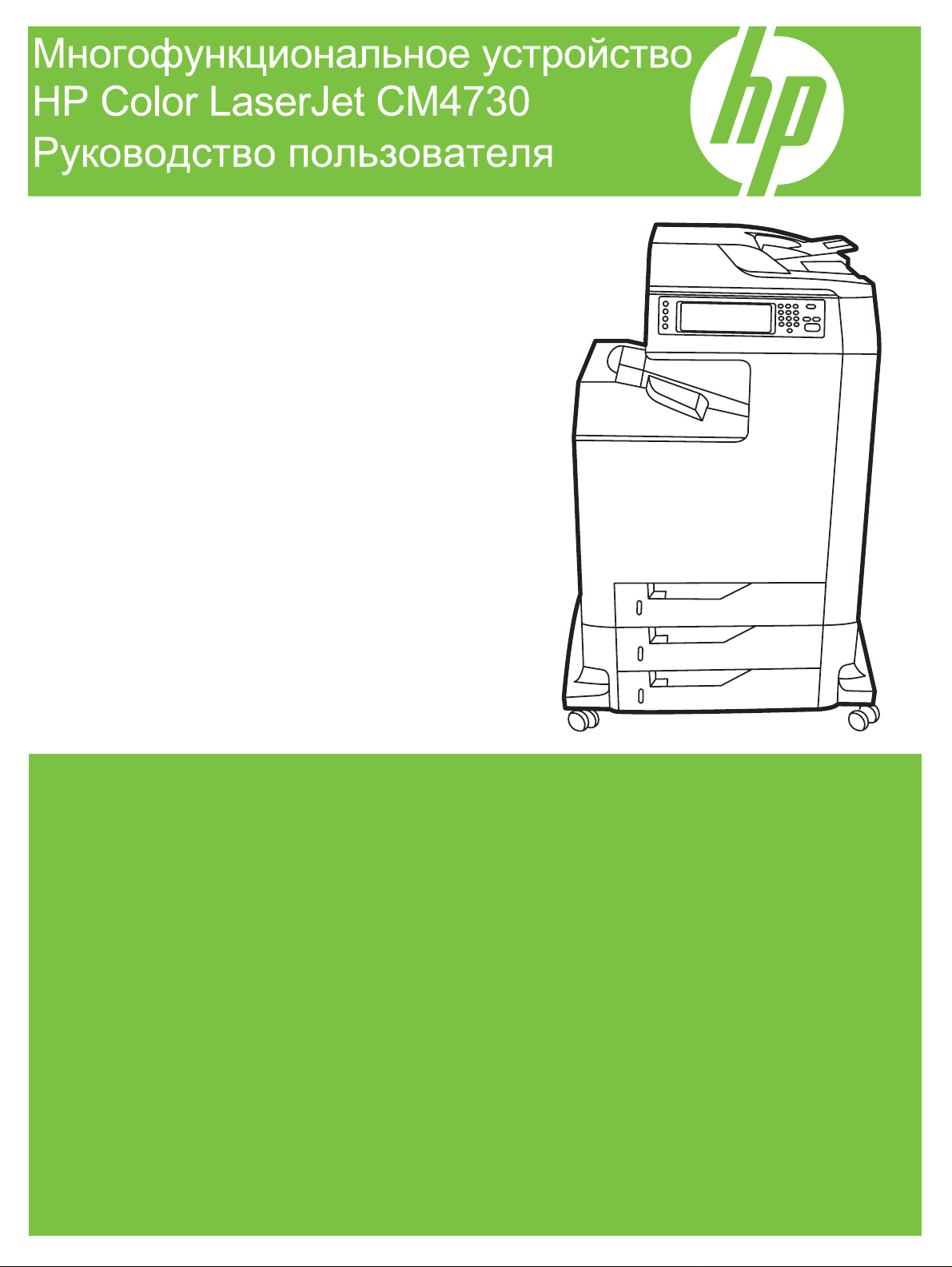
Page 2
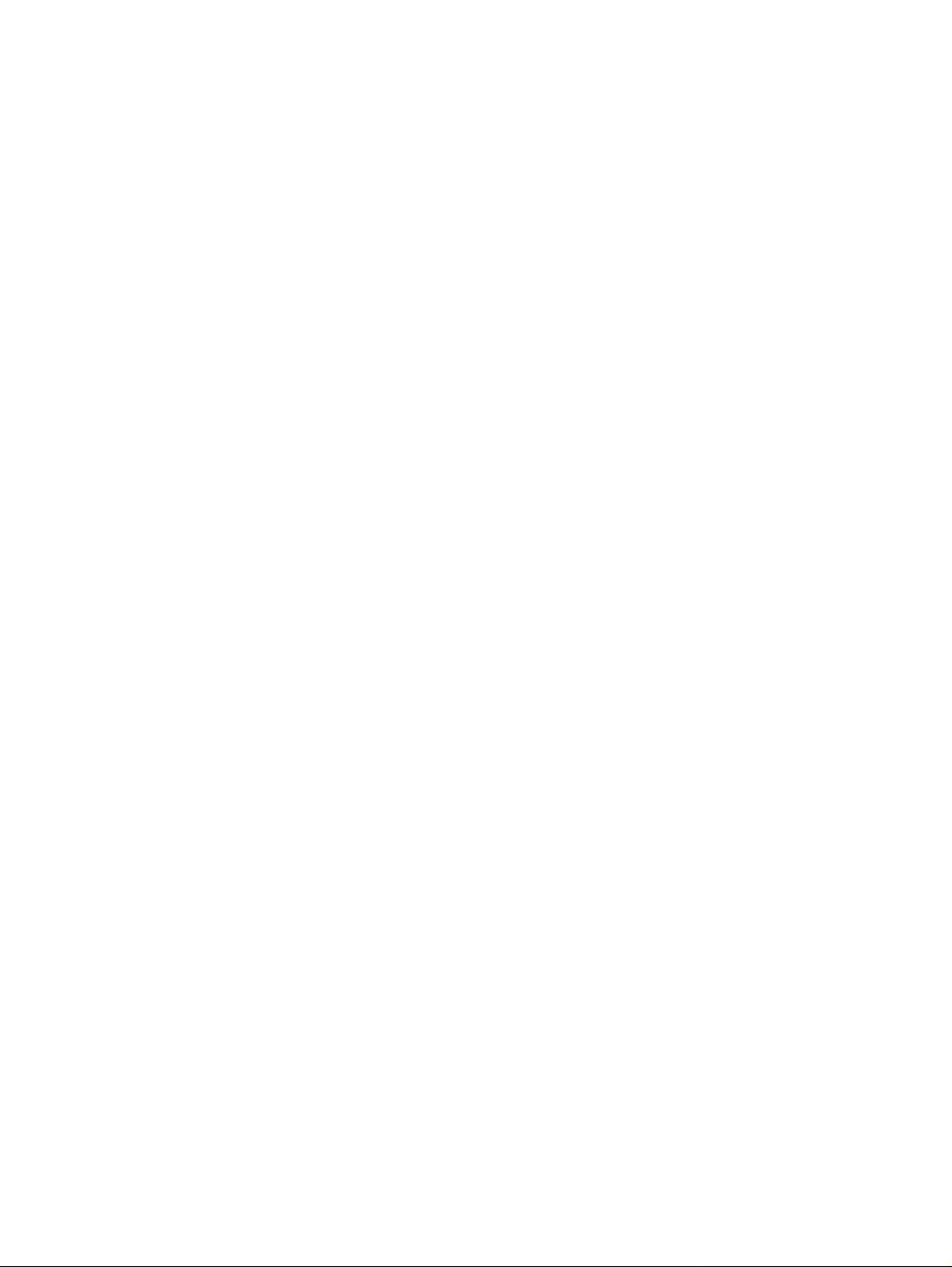
Page 3
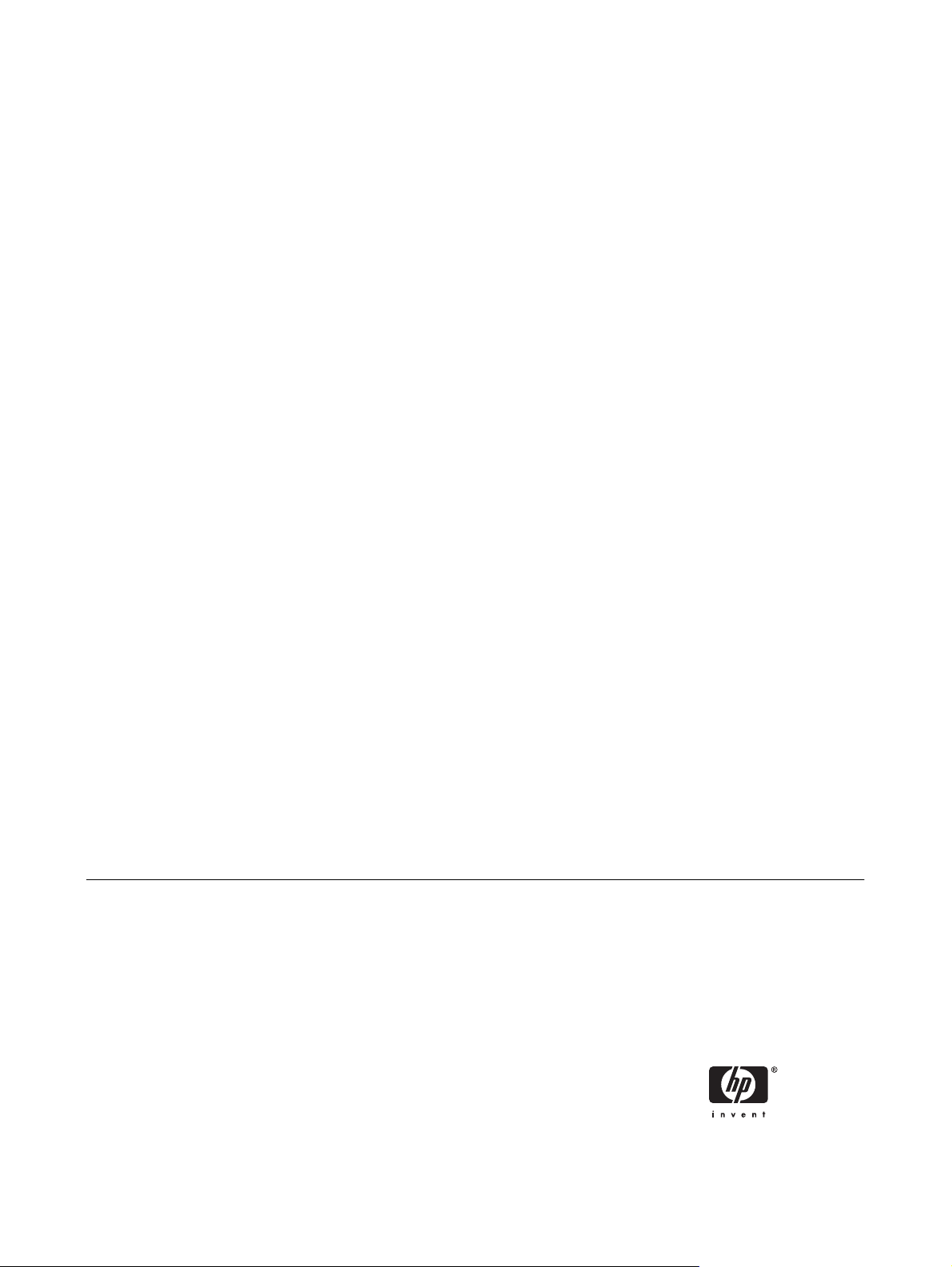
HP Color LaserJet CM4730 MFP
Руководство пользователя
Page 4
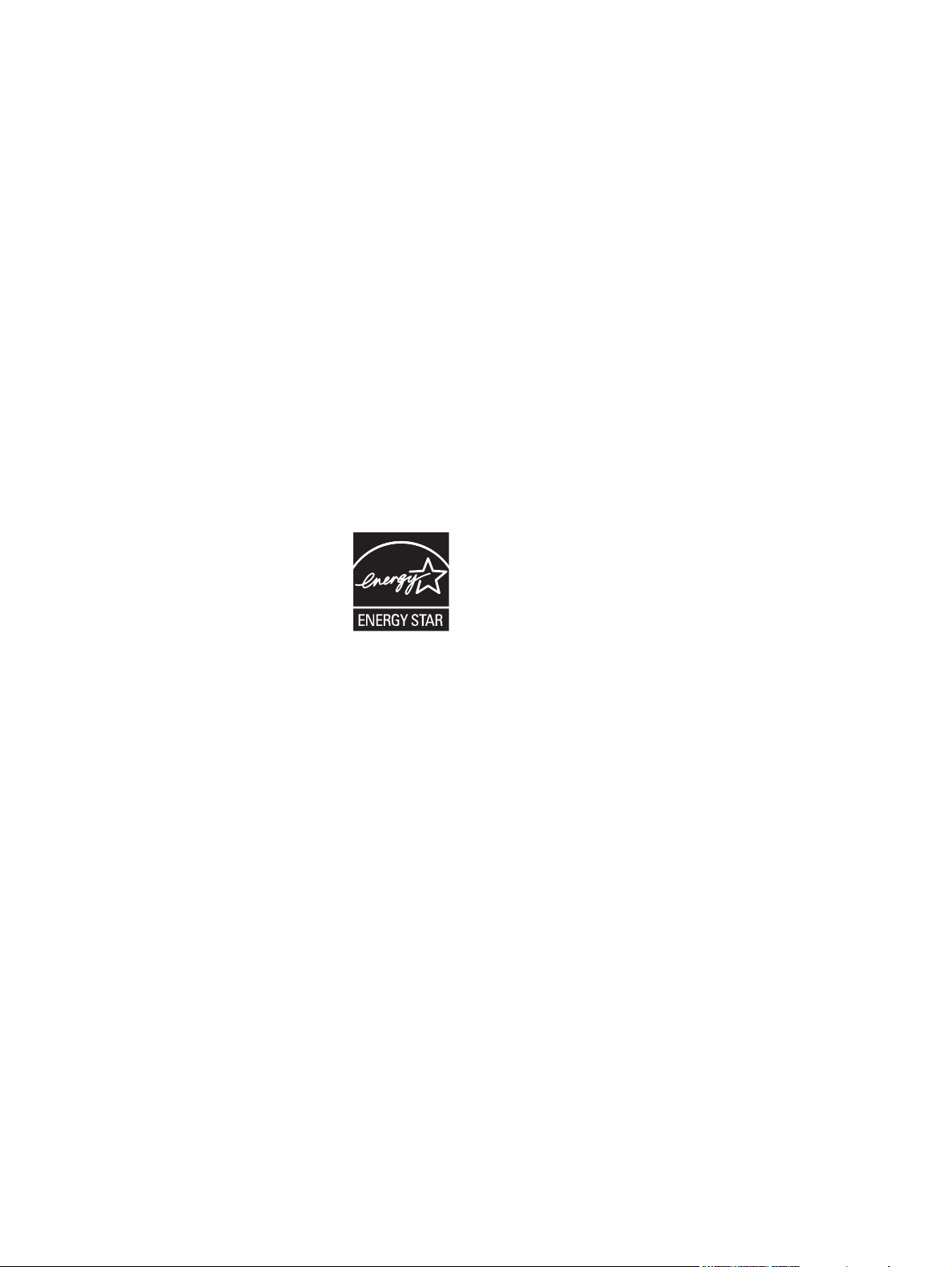
Авторские права и лицензия
© 2007 Copyright Hewlett-Packard
Development Company, L.P.
Копирование, адаптация или перевод без
предварительного письменного
разрешения запрещены, за исключением
случаев, разрешенных законом об
авторских правах.
Информация о товарных знаках
®
Adobe
, Acrobat® и PostScript® являются
зарегистрированными товарными
знаками Adobe Systems Incorporated.
Corel® является товарным знаком или
зарегистрированным товарным знаком
Corel Corporation или Corel Corporation
Limited.
Информация, содержащаяся в этом
документе, может быть изменена без
предварительного уведомления.
Гарантии на изделия и услуги HP
устанавливаются в специальных
гарантийных положениях, прилагаемых к
таким изделиям и услугам. Ничто из
сказанного в настоящем документе не
должно истолковываться как
дополнительная гарантия. HP не несет
ответственности за технические или
редакторские ошибки или упущения,
содержащиеся в настоящем документе.
Номер изделия: CB480-90953
Edition 1, 04/2007
Linux является зарегистрированным в
США товарным знаком Linus Torvalds.
Microsoft
®
, Windows® и Windows NT
®
являются зарегистрированными в США
товарными знаками Microsoft Corporation.
PANTONE®*
®
UNIX
является зарегистрированным
товарным знаком Open Group.
ENERGY STAR
®
STAR
являются зарегистрированными
®
и логотип ENERGY
знаками агентства по защите
окружающей среды США.
Page 5
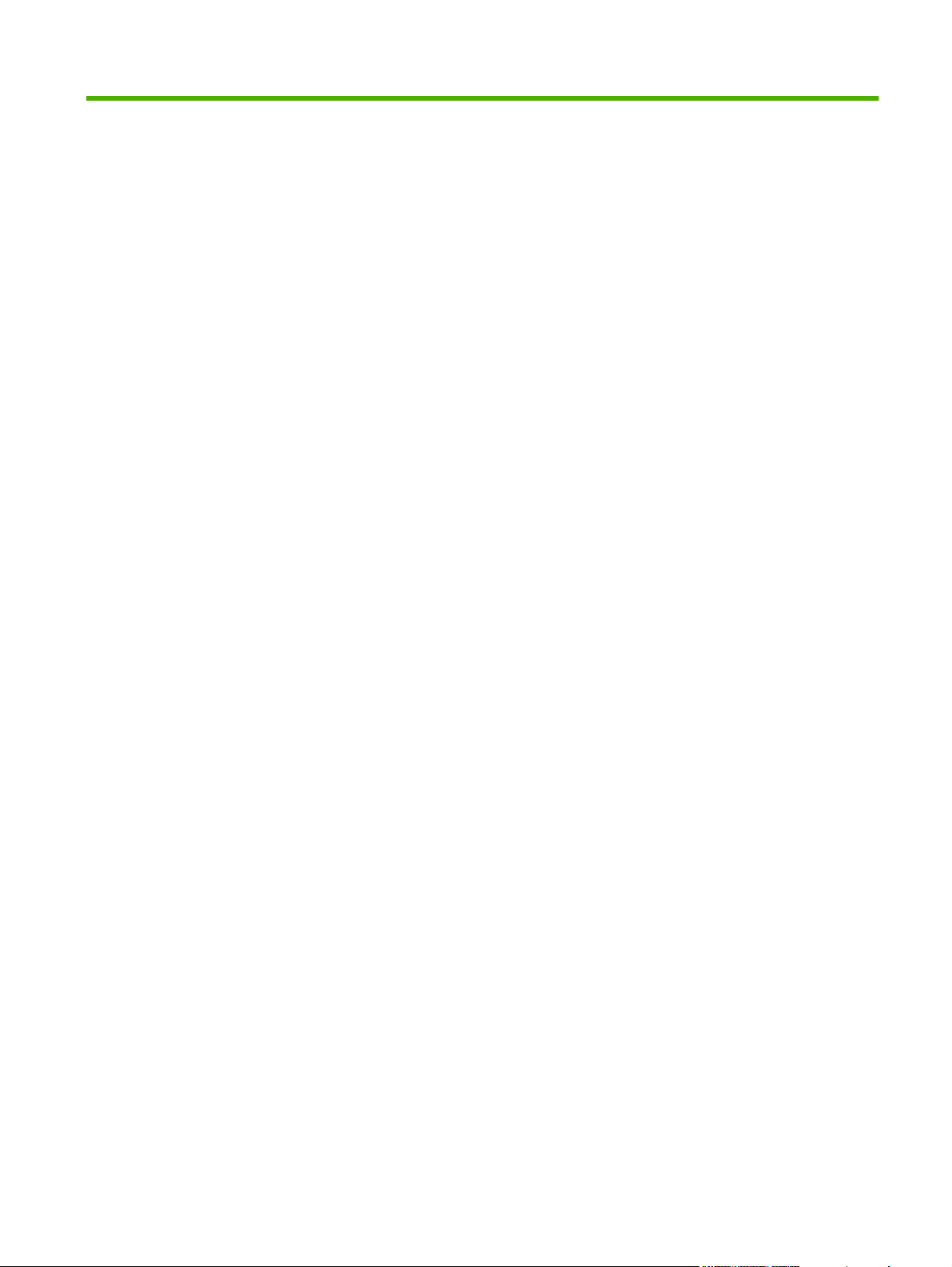
Содержание
1 Основные сведения об изделии
Сравнение изделий ............................................................................................................................ 2
HP Color LaserJet CM4730 MFP. ....................................................................................... 2
HP Color LaserJet CM4730f MFP ....................................................................................... 2
HP Color LaserJet CM4730fsk MFP .................................................................................... 3
HP Color LaserJet CM4730fm MFP .................................................................................... 3
Функции изделия ................................................................................................................................ 5
Компоненты изделия .......................................................................................................................... 9
Вид спереди ....................................................................................................................... 9
Вид сзади .......................................................................................................................... 10
Интерфейсные порты ...................................................................................................... 11
Серийный номер и расположение номера модели ....................................................... 11
2 Панель управления
Использование панели управления ................................................................................................ 14
Устройство панели управления ...................................................................................... 14
Главный экран .................................................................................................................. 15
Кнопки на сенсорном экране ........................................................................................... 16
Справочная система панели управления ...................................................................... 16
Навигация по дополнительному меню ........................................................................................... 17
Меню Информация ........................................................................................................................... 18
Меню параметров заданий по умолчанию ..................................................................................... 20
Параметры по умолчанию для оригиналов ................................................................... 20
Настройка изображения .................................................................................................. 21
Параметры копирования по умолчанию ........................................................................ 22
Параметры факса по умолчанию ................................................................................... 23
Параметры электронной почты по умолчанию ............................................................. 24
Параметры отправки в папку по умолчанию ................................................................. 25
Параметры печати по умолчанию .................................................................................. 26
Меню Время/расписание ................................................................................................................. 27
Меню управления ............................................................................................................................. 29
Меню "Начальная настройка" .......................................................................................................... 31
Меню "Сеть и В/В" ............................................................................................................ 31
Меню "Настройка факса" ................................................................................................. 40
Меню "Настройка эл. почты" ........................................................................................... 44
Меню "Настройка параметров отправки" ....................................................................... 44
Меню "Параметры работы устройства" .......................................................................................... 45
Меню "Качество печати" .................................................................................................................. 50
Меню "Устранение неполадок" ........................................................................................................ 53
RUWW iii
Page 6
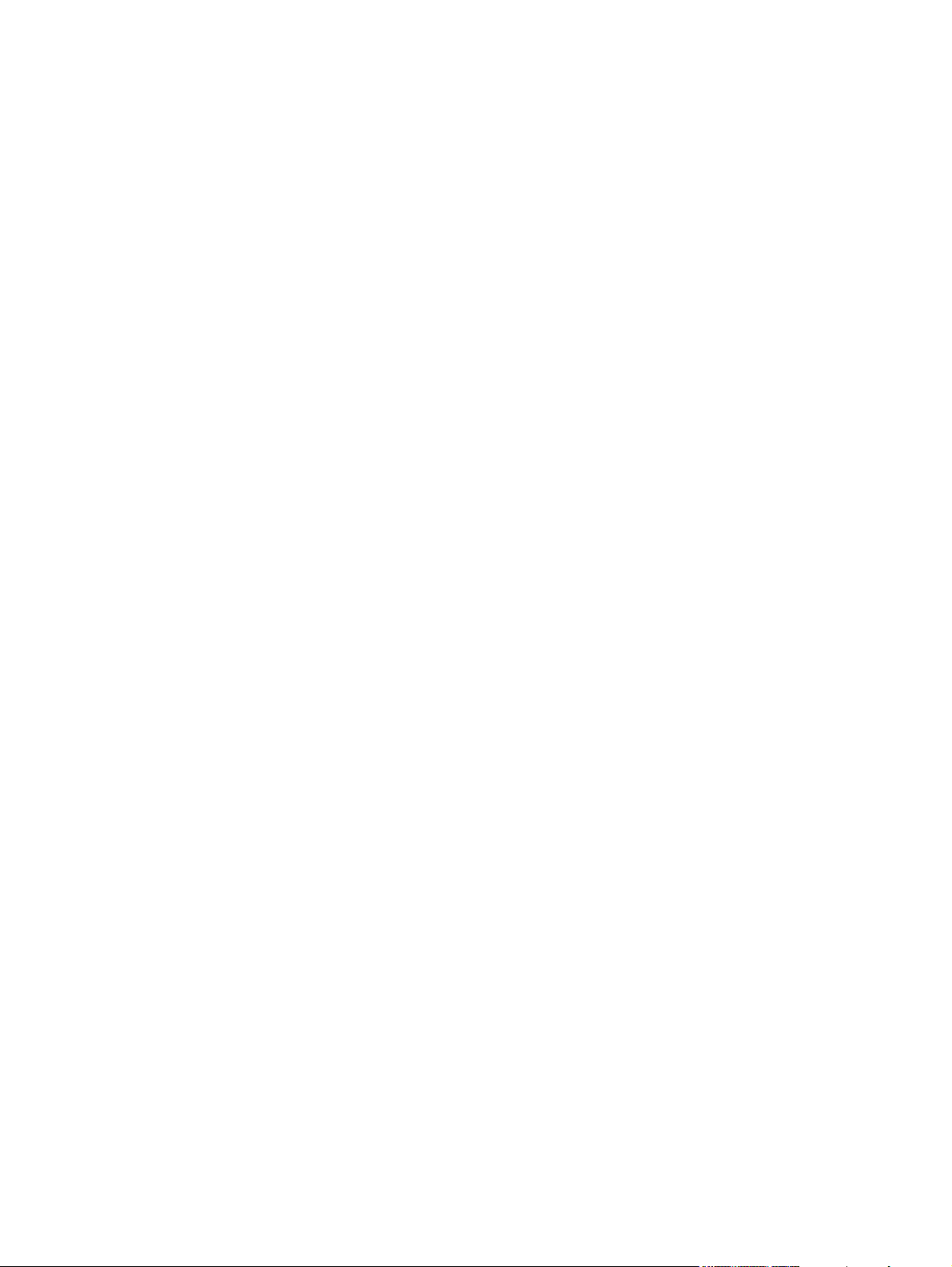
Меню Сброс ...................................................................................................................................... 57
Сервис .............................................................................................................................................. 58
3 Программное обеспечение для Windows
Поддерживаемые версии Windows ................................................................................................. 60
Установка программного обеспечения системы печати ............................................................... 61
Установка программного обеспечения системы печати в Windows для прямых
соединений (USB или параллельного) ........................................................................... 61
Установка программного обеспечения системы печати в Windows для сетей .......... 61
Используйте совместный доступ к Windows в сети ...................................................... 62
Установка программного обеспечения после подключения параллельного кабеля
или кабеля USB ................................................................................................................ 62
Поддерживаемые драйверы принтера ........................................................................................... 64
Удаление программного обеспечения для Windows ..................................................................... 65
Выберите правильный драйвер принтера ...................................................................................... 66
Универсальные драйверы принтеров ............................................................................ 66
Автоматическая настройка драйвера ............................................................................ 66
Автоматическая конфигурация ....................................................................................... 67
Приоритет параметров печати ........................................................................................................ 68
Открытие драйверов принтера ........................................................................................................ 69
4 Программное обеспечение для Macintosh
Программное обеспечение для компьютеров Macintosh .............................................................. 72
Удаление программного обеспечения из операционных систем Macintosh ................................ 73
5 Программное обеспечение для других операционных систем
HP Web Jetadmin .............................................................................................................................. 76
UNIX ................................................................................................................................................... 77
6 Подключение
Параллельное подключение ........................................................................................................... 80
Подключение через USB ................................................................................................................. 81
Дополнительное подключение ........................................................................................................ 82
Конфигурация сети ........................................................................................................................... 83
Настройка параметров TCP/IPv4 .................................................................................... 83
Изменение адреса IP ...................................................................................... 83
Задать маску подсети ..................................................................................... 84
Указать шлюз по умолчанию .......................................................................... 84
Конфигурирование параметров TCP/IPv6 ..................................................................... 85
Отключить сетевые протоколы (необязательно) .......................................................... 85
Отключить IPX/SPX ........................................................................................ 85
Отключить AppleTalk ....................................................................................... 86
Отключить DLC/LLC ........................................................................................ 86
Серверы печати HP Jetdirect EIO ................................................................................... 86
Сетевые утилиты .............................................................................................................................. 87
HP Web Jetadmin .............................................................................................................. 87
Встроенный Web-сервер ................................................................................................. 87
Программное обеспечение HP Easy Printer Care .......................................................... 88
Другие компоненты и утилиты ........................................................................................ 88
iv RUWW
Page 7
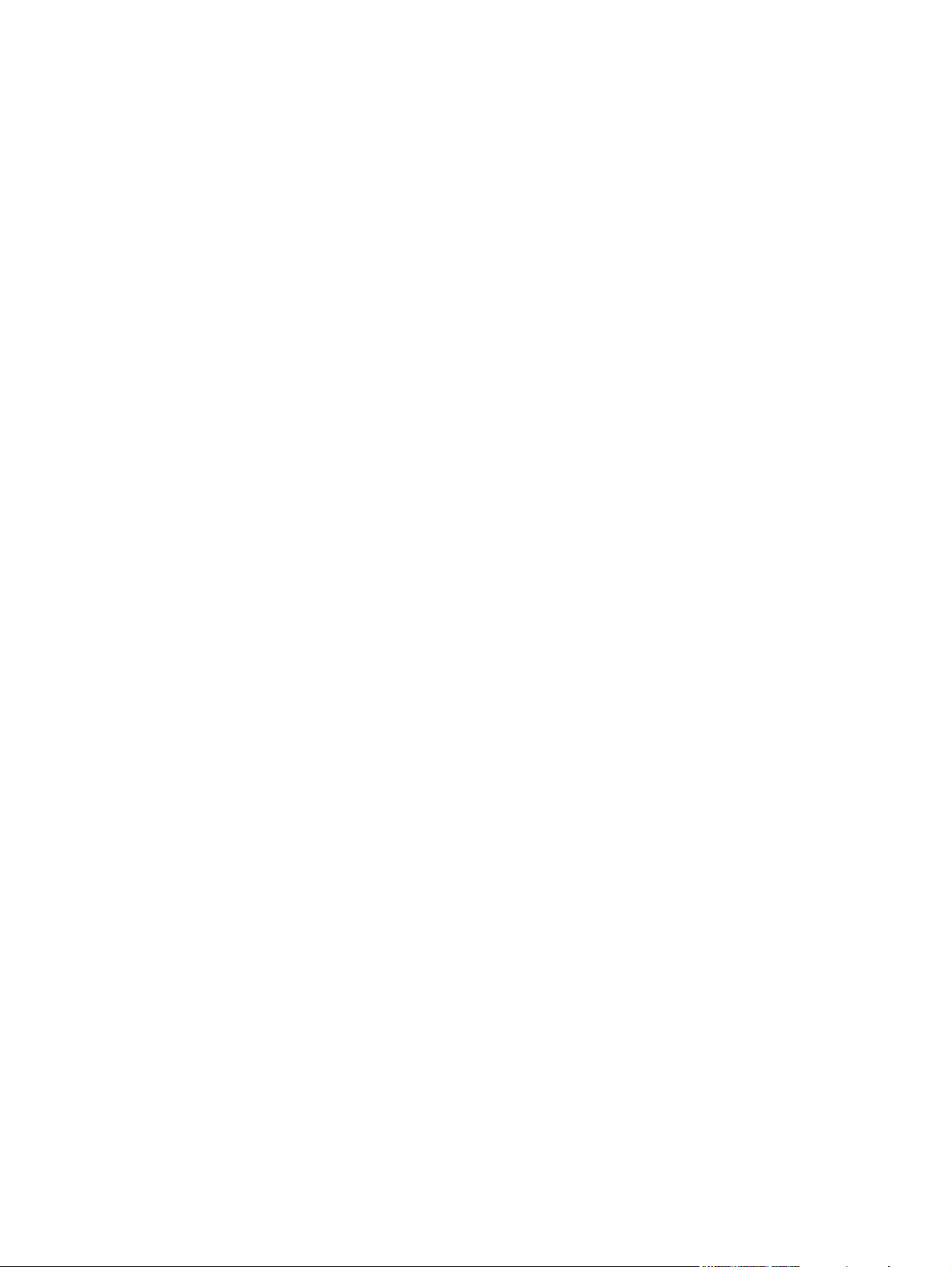
7 Бумага и печатный носитель
Сведения об использовании бумаги и носителей для печати ...................................................... 90
Поддерживаемые форматы бумаги и печатных носителей ......................................................... 91
Нестандартные форматы бумаги .................................................................................................... 93
Специальная бумага или рекомендации по использованию носителей для печати .................. 94
Загрузка бумаги и печатного носителя ........................................................................................... 96
Загрузка в лоток 1 ............................................................................................................ 96
Загрузка в лоток 2, 3 или 4 .............................................................................................. 97
Загрузка печатного носителя стандартного формата в лоток 2, 3 или
4 ........................................................................................................................ 97
Загрузка неопределяемого печатного носителя стандартного формата
в лоток 2, 3 или 4 ............................................................................................. 99
Загрузка печатного носителя стандартного формата в лоток 2 ................ 100
Настройка лотков .......................................................................................................................... 102
Настройка лотка при загрузке бумаги .......................................................................... 102
Настройка лотка для соответствия параметрам задания на печать ......................... 102
Настройка лотка с помощью меню "Состояние расходных материалов" ................. 103
Автоматическое определение типа носителя (режим автоопределения) ................ 103
Определение в лотке 1 ................................................................................. 103
Определение в лотках 2–4 ........................................................................... 104
Выбор носителя по источнику, типу и формату .......................................................... 104
Источник ......................................................................................................... 104
Тип и формат ................................................................................................. 105
Выбор выходного лотка ................................................................................................................. 106
Стандартные выходные лотки ...................................................................................... 106
Выходной приемник на 3 почтовых ящика ................................................................... 106
Выберите местоположение для отпечатанного материала ...................... 107
Настройка приемника на 3 почтовых ящика ............................................... 107
Настройка драйвера принтера на распознавание приемника
на 3 почтовых ящика/сшивателя/укладчика для Windows ........ 107
Настройка драйвера принтера на распознавание приемника
на 3 почтовых ящика/сшивателя/укладчика для Macintosh ....... 108
Выберите режим работы с приемником на 3 почтовых ящика
на панели управления .................................................................. 108
Выберите режим работы с приемником на 3 почтовых ящика
в драйвере принтера .................................................................... 108
Выберите режим работы с приемником на 3 почтовых ящика
в драйвере принтера (Mac OS X) ................................................ 109
8 Возможности изделия
Параметры экономного режима ................................................................................................... 112
Ожидание и запуск ......................................................................................................... 112
Функции хранилища заданий ......................................................................................................... 113
Получение доступа к функциям хранения задания .................................................... 113
Функция корректуры и остановки .................................................................................. 113
Создание задания корректуры и хранения ................................................. 114
Печать остальных копий задания корректуры и хранения ........................ 114
Удалить задания корректуры и хранения .................................................... 114
Использование функции печати персонального задания .......................................... 115
Создание персонального задания ............................................................... 115
RUWW v
Page 8
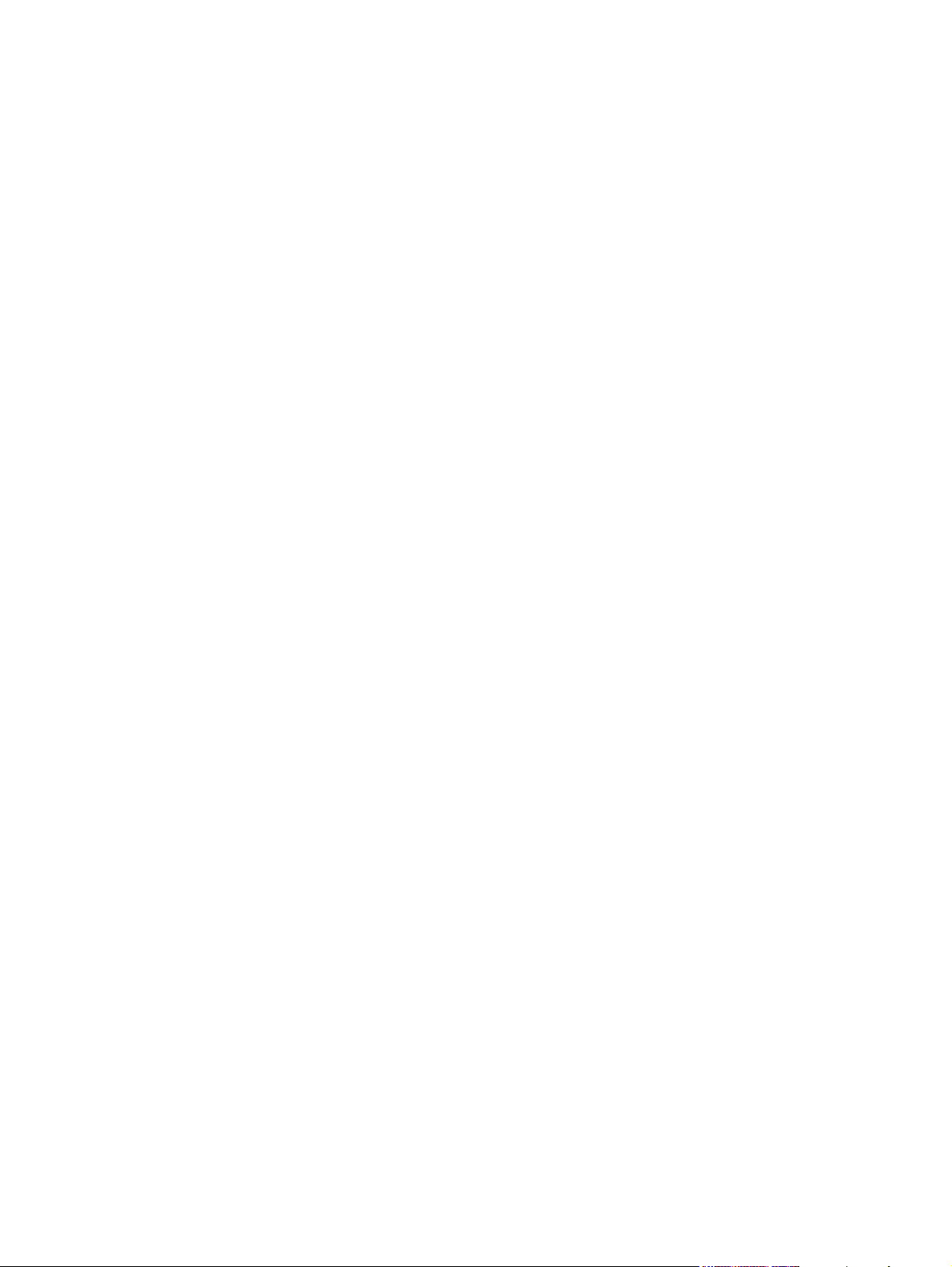
9 Операции печати
Тип носителя и загрузка лотков .................................................................................................... 122
Функции драйвера принтера Windows .......................................................................................... 124
Функции драйвера принтера Macintosh ........................................................................................ 135
Печать персонального задания .................................................................... 115
Удаление персонального задания ............................................................... 115
Функция быстрого копирования .................................................................................... 117
Создание задания быстрого копирования .................................................. 117
Печать дополнительных копий задания быстрого копирования ............... 117
Удаление заданий быстрого копирования .................................................. 117
Функция сохраненного задания .................................................................................... 119
Создание сохраненного задания копирования ........................................... 119
Создание сохраненного задания печати ..................................................... 119
Печать сохраненных заданий ....................................................................... 119
Удаление сохраненного задания ................................................................. 120
Создание и использование ярлыков печати в Windows ............................................. 124
Задание произвольного размера бумаги ..................................................................... 124
Использование различных типов бумаги для печати и для обложек ........................ 125
Печать чистой первой страницы .................................................................................. 125
Использование водяных знаков ................................................................................... 125
Изменение форматов документов ................................................................................ 126
Печать нескольких страниц на одном листе бумаги (Windows) ................................. 126
Печать на обеих сторонах бумаги (двусторонняя печать) ......................................... 127
Автоматическая двусторонняя (дуплексная) печать .................................. 127
Включение или отключение двусторонней печати с помощью
панели управления МФП .............................................................. 129
Включение или выключение двусторонней печати в драйвере
принтера ........................................................................................ 129
Включение или выключение автоматической
двусторонней печати в драйвере принтера для
Windows ......................................................................... 129
Параметры ориентации при печати на обеих сторонах ............ 129
Параметры переплета заданий двусторонней печати .............. 130
Печать буклетов ............................................................................ 130
Ручная двусторонняя печать ........................................................................ 131
Параметры ориентации при печати на обеих сторонах ............................. 131
Создание буклетов ........................................................................................................ 132
Установка параметров сшивания ................................................................................. 132
Выбор сшивателя в драйвере принтера ..................................................... 132
Настройка драйвера принтера для распознавания дополнительного
сшивателя/укладчика .................................................................................... 132
Установка параметров цвета ........................................................................................ 133
Использование вкладки "Службы" ................................................................................ 133
Использование диалогового окна "Параметры цифровых изображений HP" .......... 134
Создание и использование ярлыков печати в Macintosh ........................................... 135
Изменение форматов документов или печать документа на бумаге
нестандартного формата .............................................................................................. 135
Печать обложки .............................................................................................................. 136
Использование водяных знаков ................................................................................... 136
vi RUWW
Page 9
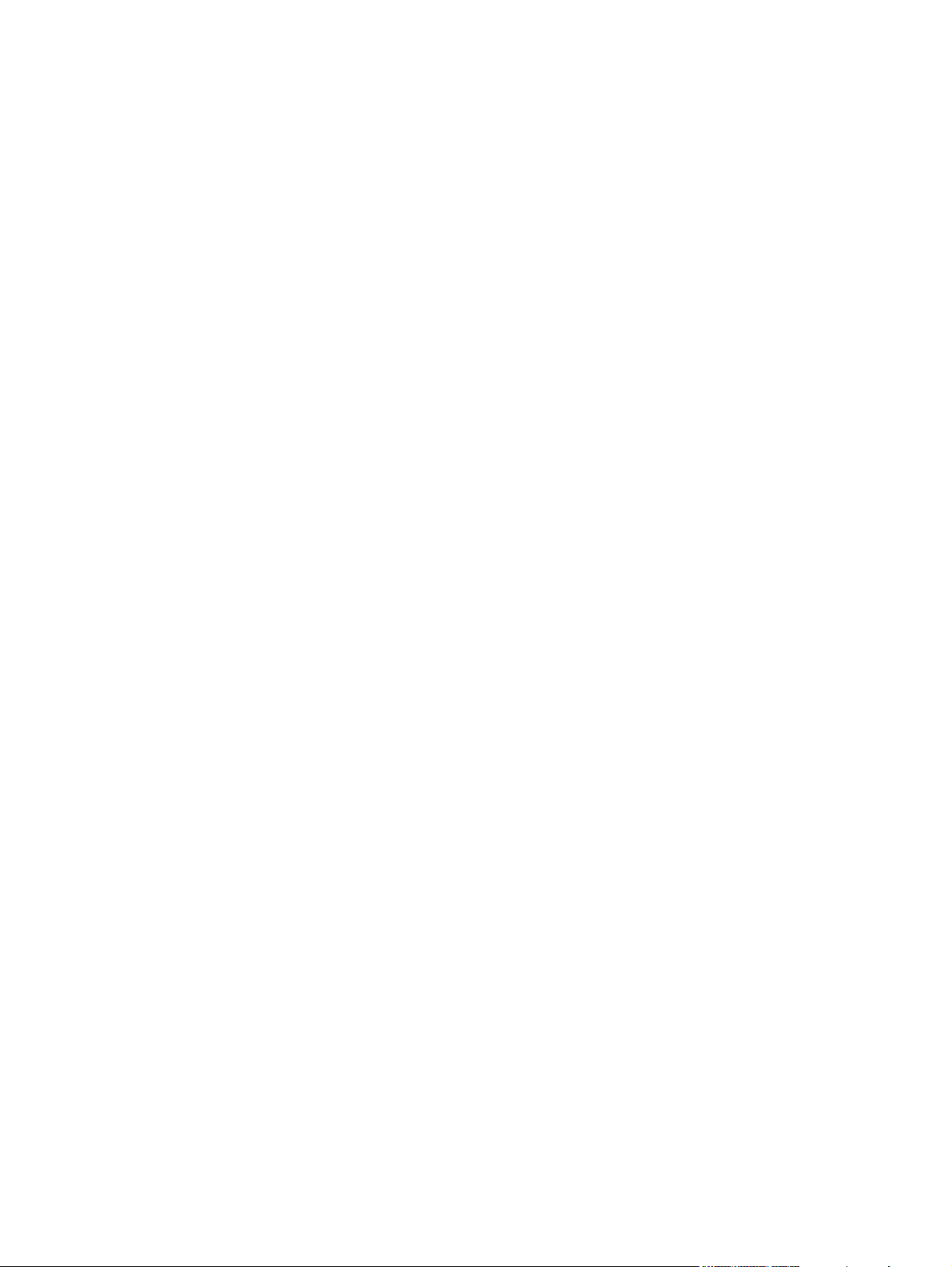
Печать нескольких страниц на одном листе бумаги (Macintosh) ............................... 136
Печать на обеих сторонах бумаги (двусторонняя печать) ......................................... 137
Автоматическая двусторонняя печать ........................................................ 137
Включение или отключение двусторонней печати с помощью
панели управления МФП .............................................................. 138
Включение или выключение двусторонней печати в драйвере
принтера Macintosh ...................................................................... 139
Параметры ориентации при печати на обеих сторонах ............ 139
Параметры переплета заданий двусторонней печати .............. 140
Ручная двусторонняя печать ........................................................................ 141
Установка параметров сшивания ................................................................................. 141
Выбор сшивателя в драйвере принтера ..................................................... 141
Настройка драйвера принтера для распознавания дополнительного
сшивателя/укладчика .................................................................................... 141
Задайте параметры цвета ............................................................................................. 142
Использование меню Службы ...................................................................................... 142
Сшивание документов ................................................................................................................... 143
Выбор сшивателя на панели управления для отпечатанных заданий ..................... 143
Выбор сшивателя на панели управления для всех заданий копирования ............... 143
Выбор сшивателя на панели управления для отдельного задания
копирования ................................................................................................................... 144
Настройка устройства для остановки или продолжения работы при пустом
картридже сшивателя .................................................................................................... 144
Загрузка скобок .............................................................................................................. 144
Отмена задания печати ................................................................................................................. 147
Остановка текущего задания печати из панели управления ..................................... 147
Остановка текущего задания печати с помощью программного обеспечения ......... 147
10 Использование цвета
HP ImageREt 3600 .......................................................................................................................... 150
Ограниченное использование цвета ............................................................................................ 151
Ограничение цветной печати ........................................................................................ 151
Ограничение цветного копирования ............................................................................ 151
Выбор бумаги .................................................................................................................................. 152
Параметры цвета ........................................................................................................................... 153
sRGB ................................................................................................................................................ 154
Четырехцветная печать — CMYK ................................................................................................. 155
Эмуляция набора чернил CMYK (только PostScript) ................................................................... 156
Система цветоподбора .................................................................................................................. 157
Система цветоподбора PANTONE® ............................................................................ 157
Система цветоподбора по книгам образчиков ............................................................ 157
Печать образцов цвета ................................................................................................. 158
Управлении параметрами цвета на компьютерах с ОС Windows .............................................. 159
Печать в градациях серого ............................................................................................ 159
Настройка параметров цвета в Windows ..................................................................... 159
Цвет RGB (Цветовые темы) .......................................................................................... 160
Автоматическая или ручная регулировка цвета ......................................................... 160
Управление параметрами цвета на компьютерах Macintosh ..................................................... 163
Печать цвета в градациях серого ................................................................................. 163
Параметры ручной регулировки цвета ........................................................ 160
RUWW vii
Page 10
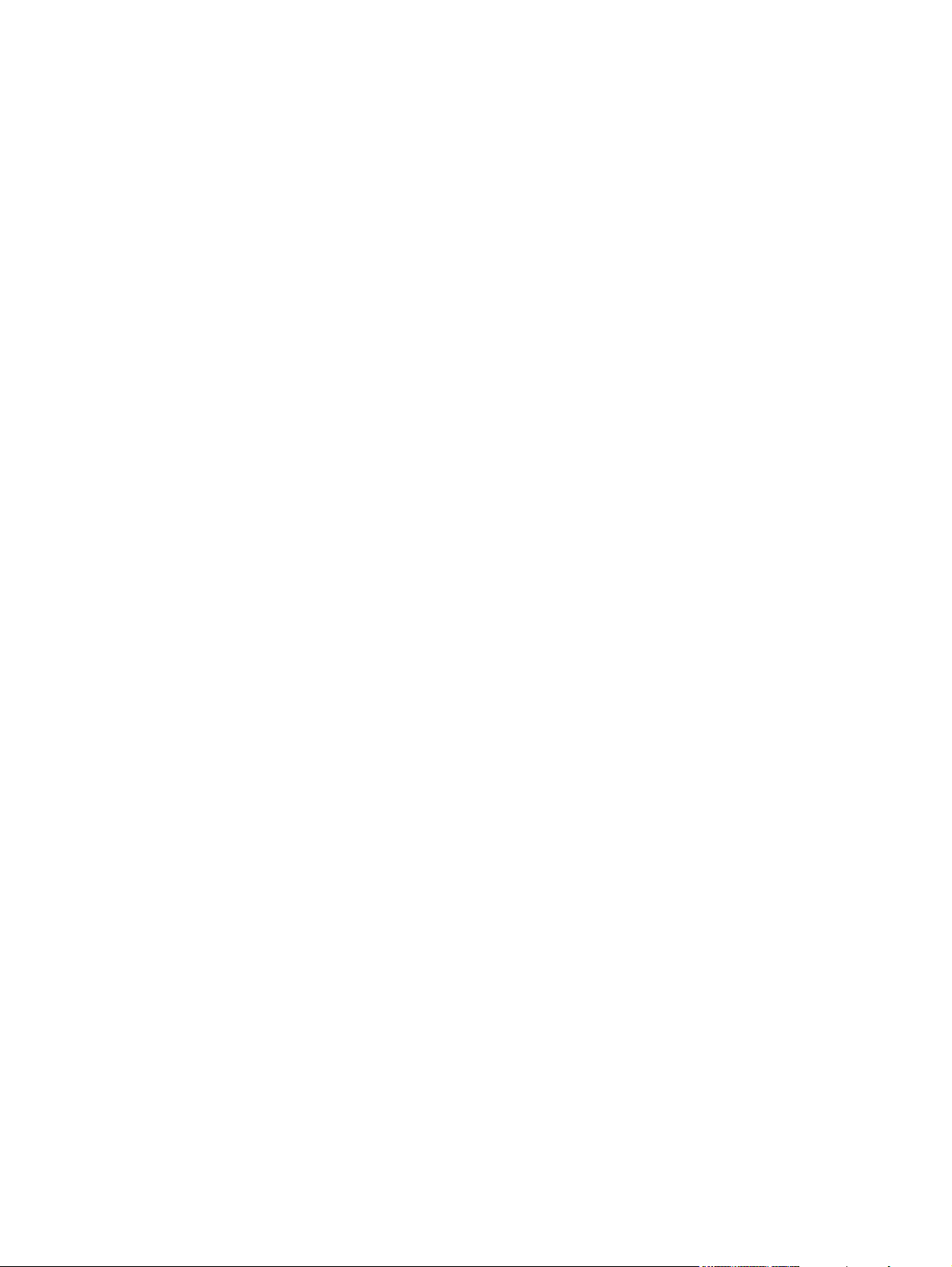
11 Копирование
Использование экрана копирования ............................................................................................. 168
Установка параметров копирования по умолчанию .................................................................... 169
Основные инструкции по копированию ........................................................................................ 170
Настройка параметров копирования ............................................................................................ 171
Копирование двусторонних документов ....................................................................................... 173
Копирование оригиналов, имеющих разный размер ................................................................... 175
Изменение параметра сортировки копий ..................................................................................... 176
Копирование фотографий и книг ................................................................................................... 177
Комбинирование заданий копирования с помощью функции Job Build ..................................... 178
Отменить задание печати .............................................................................................................. 179
Настройка параметров цвета в Macintosh ................................................................... 163
Дополнительные параметры цвета для текста, рисунков и фотографий ................. 163
Параметры полутонов ................................................................................... 164
Нейтральный серый ...................................................................................... 164
Цвет RGB ....................................................................................................... 164
Контроль края ................................................................................................ 165
Копирование со стекла сканера .................................................................................... 170
Копирование с устройства автоматической подачи .................................................... 170
Копирование двусторонних документов вручную ....................................................... 173
Автоматическое копирование двусторонних документов .......................................... 173
12 Сканирование и отправка по электронной почте
Настройка параметров электронной почты .................................................................................. 182
Поддерживаемые протоколы ........................................................................................ 182
Настройка параметров сервера электронной почты .................................................. 182
Использование экрана Отправка эл. почты ................................................................................. 184
Выполнение основных функций электронной почты ................................................................... 185
Загрузка документов ...................................................................................................... 185
Отправка документов .................................................................................................... 185
Отправка документа ...................................................................................... 185
Использование функции автоматического заполнения ............................. 186
Адресная книга ............................................................................................................................... 187
Создайте список получателей ...................................................................................... 187
Работа с локальной адресной книгой .......................................................................... 188
Добавление адресов электронной почты в локальную адресную
книгу ................................................................................................................ 188
Удаление адресов электронной почты из адресной книги ........................ 188
Изменение параметров электронной почты для текущего задания .......................................... 189
Сканирование с сохранением в папке .......................................................................................... 190
Сканирование заданий в пункт назначения потока операций .................................................... 191
13 Отправка факса
Аналоговый факс ............................................................................................................................ 194
Подключение модуля факса к телефонной линии ...................................................... 194
Настройка и использование функций факса ............................................................... 195
Цифровой факс .............................................................................................................................. 196
viii RUWW
Page 11
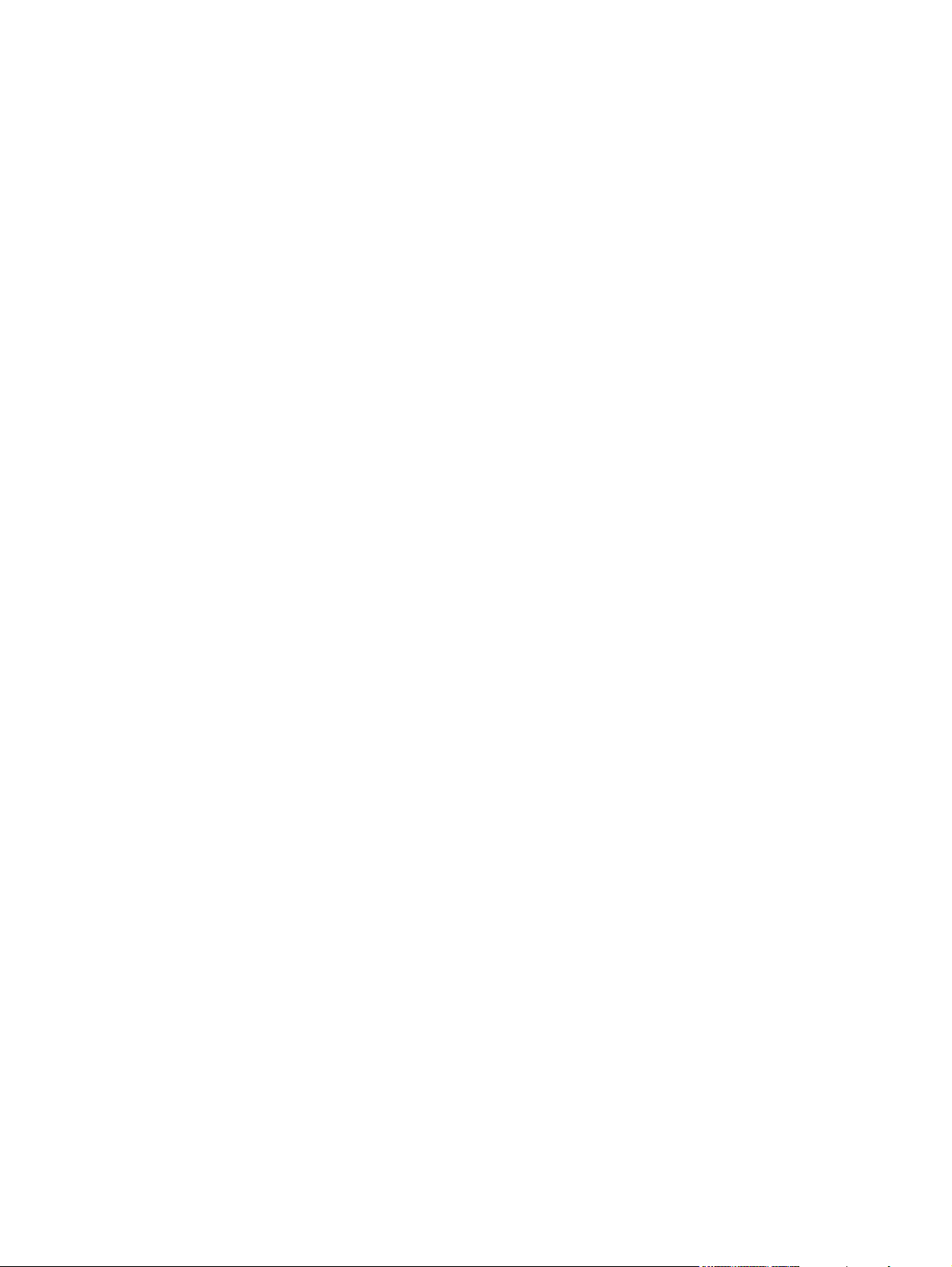
14 Управление устройством МФП
Информационные страницы .......................................................................................................... 198
Встроенный Web-сервер ................................................................................................................ 200
Откройте встроенный Web-сервер. .............................................................................. 200
Вкладка "Информация" ................................................................................. 201
Вкладка "Настройки" ..................................................................................... 201
Вкладка "Цифровая отправка" ..................................................................... 202
Вкладка "Сеть" ............................................................................................... 203
Other links (Другие ссылки) ........................................................................... 203
"Программное обеспечение HP Easy Printer Care" ...................................................................... 204
Поддерживаемые операционные системы .................................................................. 204
Открытие "Программное обеспечение HP Easy Printer Care" .................................... 204
"Программное обеспечение HP Easy Printer Care" Разделы .................................... 204
Использование программного обеспечения HP Web Jetadmin .................................................. 207
HP Printer Utility для Macintosh ...................................................................................................... 208
Откройте HP Printer Utility .............................................................................................. 208
Печать страницы очистки .............................................................................................. 208
Печать страницы конфигурации ................................................................................... 208
Просмотр состояния расходных материалов .............................................................. 209
Заказ расходных материалов в сети и использование других функций
поддержки ....................................................................................................................... 209
Загрузка файла в принтер ............................................................................................. 210
Обновление микропрограммы ...................................................................................... 210
Активация режима двусторонней печати ..................................................................... 210
Блокировка и разблокировка устройств хранения принтера ..................................... 210
Сохранение или печать сохраненных заданий ........................................................... 211
Настройка лотков ........................................................................................................... 211
Изменение сетевых параметров .................................................................................. 212
Откройте встроенный Web-сервер ............................................................................... 212
Настройка предупреждений по электронной почте .................................................... 212
Функции безопасности ................................................................................................................... 214
Защита встроенного Web-сервера ............................................................................... 214
Внешний интерфейсный соединитель (FIH) ................................................................ 214
Требования .................................................................................................... 214
Использование FIH ........................................................................................ 214
Защита очистки диска .................................................................................................... 215
Охватываемые данные ................................................................................. 216
Доступ к функции безопасной очистки диска .............................................. 216
Дополнительные сведения ........................................................................... 216
Проверка подлинности DSS .......................................................................................... 216
Блокирование меню панели управления ..................................................................... 217
Настройка таймера ......................................................................................................................... 218
Настройка формата даты .............................................................................................. 218
Настройка даты .............................................................................................................. 218
Настройка формата времени ........................................................................................ 218
Настройка времени ........................................................................................................ 218
Настройка предупреждений .......................................................................................................... 220
Обновление микропрограммы ....................................................................................................... 221
Включение портала FIH ................................................................ 215
Выключение портала FIH ............................................................. 215
RUWW ix
Page 12
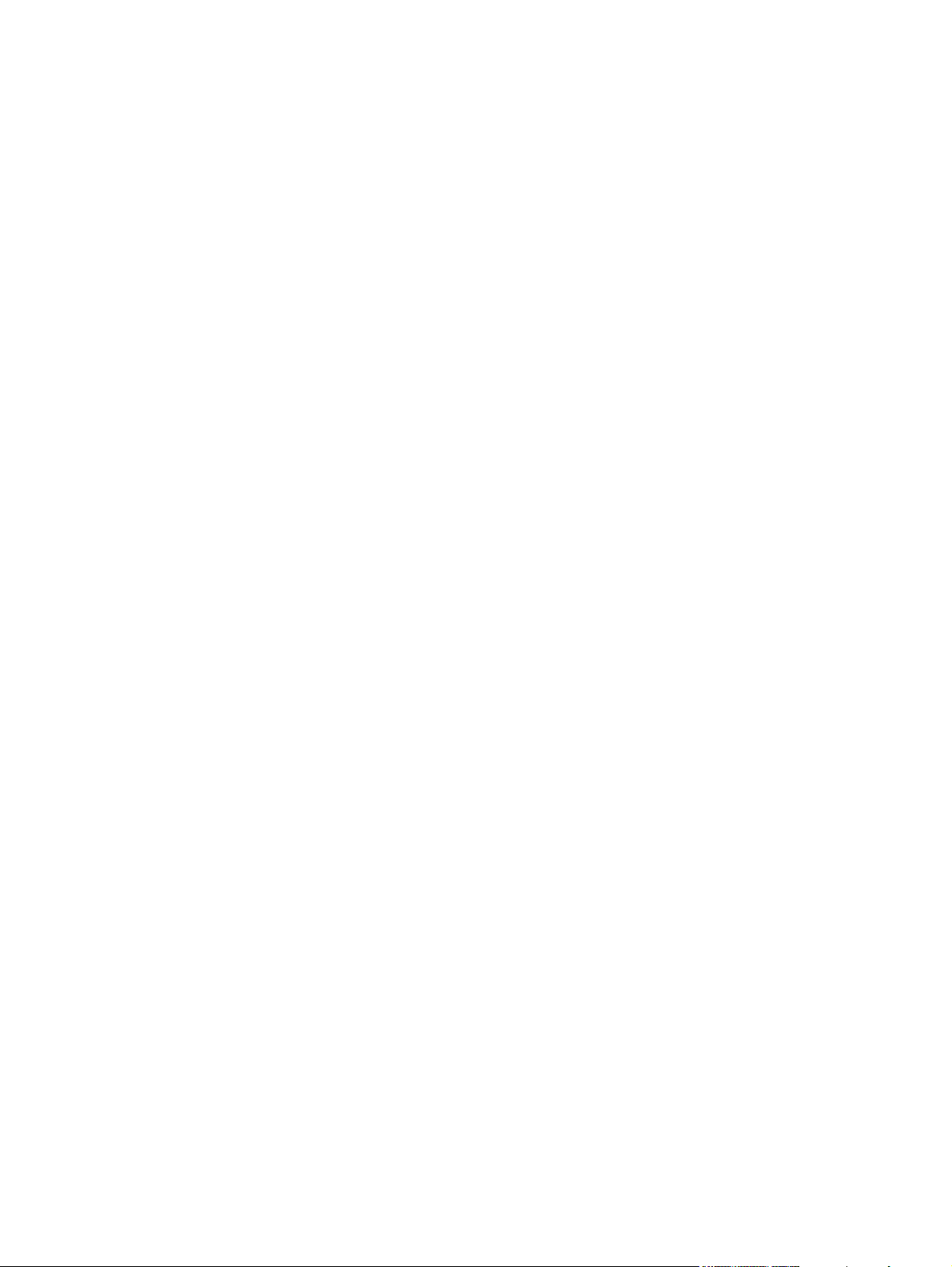
Определение текущей версии микропрограммы ........................................................ 221
Загрузка новых микропрограмм с Web-узла НР .......................................................... 221
Передача новых микропрограмм .................................................................................. 221
Использование FTP для загрузки микропрограммы с помощью
браузера ......................................................................................................... 221
Обновление микропрограмм по протоколу FTP ......................................... 222
Обновление микропрограмм с помощью HP Web Jetadmin ...................... 223
Обновление микропрограмм с помощью команд MS-DOS ........................ 223
Использование микропрограммы HP Jetdirect ............................................................ 224
Управление памятью ...................................................................................................................... 225
Управление расходными материалами ........................................................................................ 226
Картриджи HP ................................................................................................................. 226
Картриджи производства не HP .................................................................................... 226
Идентификация картриджа ........................................................................................... 226
Горячая линия HP по расследованию подделок ......................................................... 226
Хранение картриджа ...................................................................................................... 227
Ожидаемый срок службы картриджа ............................................................................ 227
Проверка срока службы картриджа .............................................................................. 227
На панели управления устройства МФП ..................................................... 227
Во встроенном Web-сервере ........................................................................ 227
С помощью программы "Программное обеспечение HP Easy Printer
Care" ............................................................................................................... 228
С помощью HP Web Jetadmin ....................................................................... 228
15 Обслуживание
Замена расходных материалов .................................................................................................... 230
Поиск расходных материалов ....................................................................................... 230
Рекомендации по замене расходных материалов ...................................................... 230
Примерные интервалы замены расходных материалов ............................................ 231
Замена картриджа для печати ...................................................................................... 231
Очистка МФП .................................................................................................................................. 232
Очистка внешних элементов МФП ............................................................................... 232
Очистка сенсорного экрана ........................................................................................... 232
Очистка стекла сканера ................................................................................................. 232
Очистка системы подачи устройства АПД ................................................................... 233
Очистка лавсановой ленты ........................................................................................... 237
Набор для обслуживания устройства АПД .................................................................................. 239
Калибровка сканера ....................................................................................................................... 240
16 Устранение неполадок
Устранение неполадок общего характера .................................................................................... 242
Контрольный список устранения неполадок ............................................................... 242
Определение неполадок устройства МФП ................................................................................... 244
Типы сообщений панели управления ........................................................................................... 245
Сообщения панели управления .................................................................................................... 246
Замятия ........................................................................................................................................... 263
Устранения замятия ...................................................................................................... 264
Устранение замятий за правыми крышками ................................................................ 265
Очистка системы подачи устройства АПД .................................................. 233
Очистка роликов устройства АПД ................................................................ 234
x RUWW
Page 13
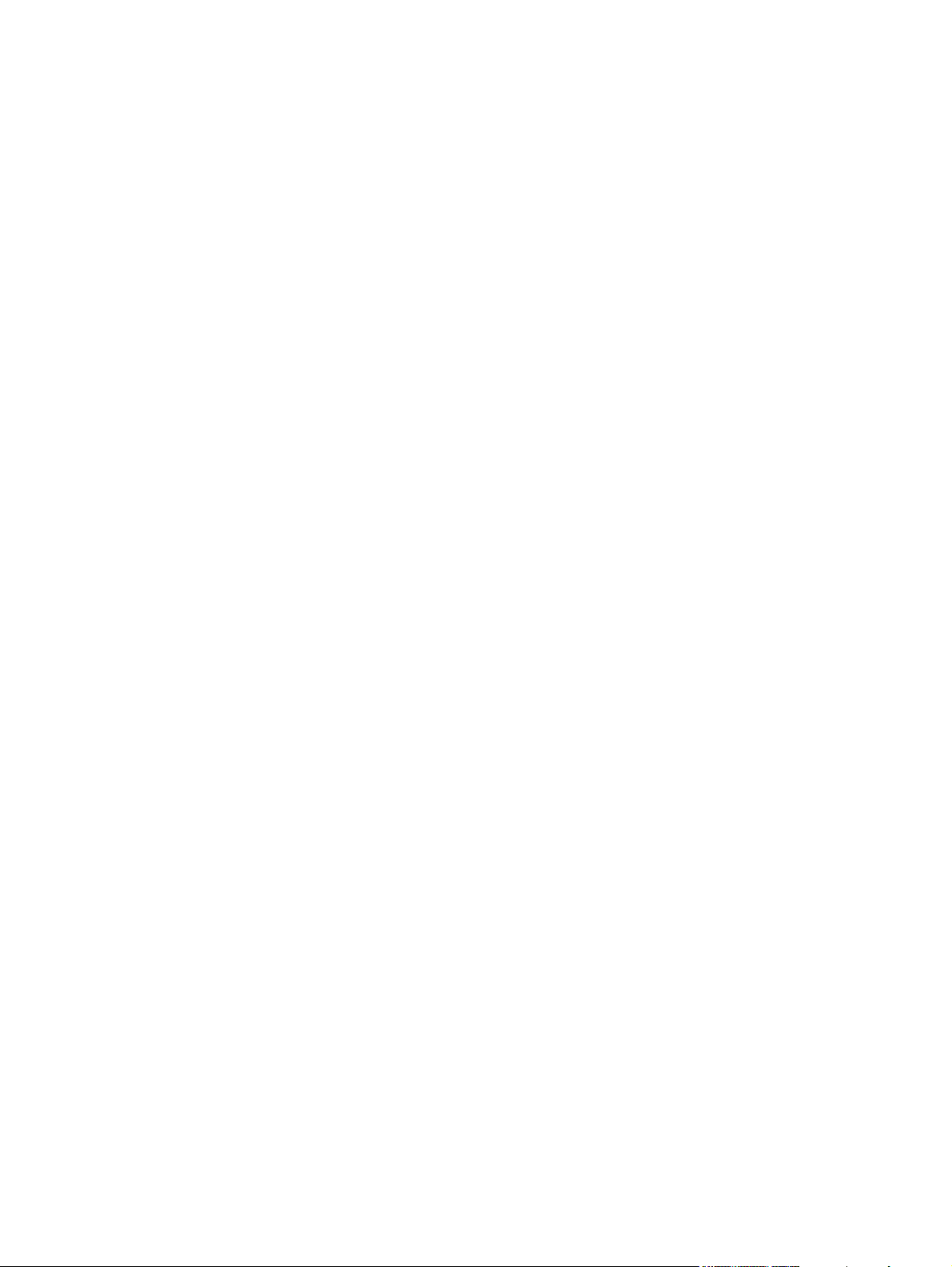
Устранение замятий в лотке 1 ...................................................................................... 270
Устранение замятий в лотках 2, 3 и 4 .......................................................................... 271
Устранение замятий в сшивателе/укладчике .............................................................. 273
Устранение замятий в сшивателе ................................................................................ 274
Устранение замятий в приемнике на 3 почтовых ящика ............................................ 275
Замятия в мосте для дополнительных устройств вывода ......................................... 278
Устранение замятий в устройстве АПД ....................................................................... 279
Неполадки при работе с материалами для печати ..................................................................... 281
Принтер подает несколько листов ............................................................................... 281
Принтер подает бумагу неверного формата ............................................................... 281
Принтер подает бумагу из неверного лотка ................................................................ 282
Не выполняется автоматическая подача материала для печати .............................. 282
Материал для печати не подается из лотка 2, 3 или 4 ............................................... 282
Не выполняется подача прозрачных пленок и глянцевой бумаги ............................. 283
Конверты заминаются или не подаются в МФП .......................................................... 283
Материал выходит смятым или сморщенным ............................................................. 284
Принтер не выполняет двустороннюю печать или выполняет ее неправильно ...... 284
Индикаторы приемника на 3 почтовых ящика и сшивателя/укладчика ..................................... 286
Интерпретация индикаторов на печатной плате ......................................................................... 287
Индикаторы HP Jetdirect ................................................................................................ 287
Индикатор рабочего состояния .................................................................................... 287
Устранение проблем качества печати и копирования ................................................................ 289
Ухудшение качества печати, связанное с материалом .............................................. 289
Неполадки при цветной печати .................................................................................... 289
Ошибка цвета при распечатке ..................................................................... 289
Неправильный оттенок ................................................................................. 290
Отсутствие цвета ........................................................................................... 290
Ошибка картриджа ........................................................................................ 290
Ошибка соответствия цветов ....................................................................... 290
Дефекты прозрачной пленки для диапроектора ......................................................... 291
Ухудшение качества печати, связанное с окружающими условиями ........................ 291
Ухудшение качества печати, связанное с замятиями бумаги .................................... 292
Таблицы для устранения неполадок качества печати ............................................... 292
Средство устранения неполадок качества печати ...................................................... 292
Примеры дефектов изображений ................................................................................. 293
Горизонтальные линии или полосы ............................................................ 293
Неоткалиброванные цвета .......................................................................... 294
Вертикальные линии .................................................................................... 295
Повторяющиеся дефекты ............................................................................ 296
Все цвета блеклые ....................................................................................... 297
Один цвет блеклый ...................................................................................... 298
Отпечатки пальцев и вмятины на материале для печати ........................ 299
Незакрепленный тонер ................................................................................ 300
Мазки тонера ................................................................................................ 301
Белые области на странице ........................................................................ 302
Повреждение материала для печати ......................................................... 303
Частички или следы тонера ......................................................................... 304
Перекошенные, растянутые или неотцентрованные страницы ............... 305
Пустая страница ............................................................................................ 306
Горизонтальные линии ................................................................................. 307
RUWW xi
Page 14
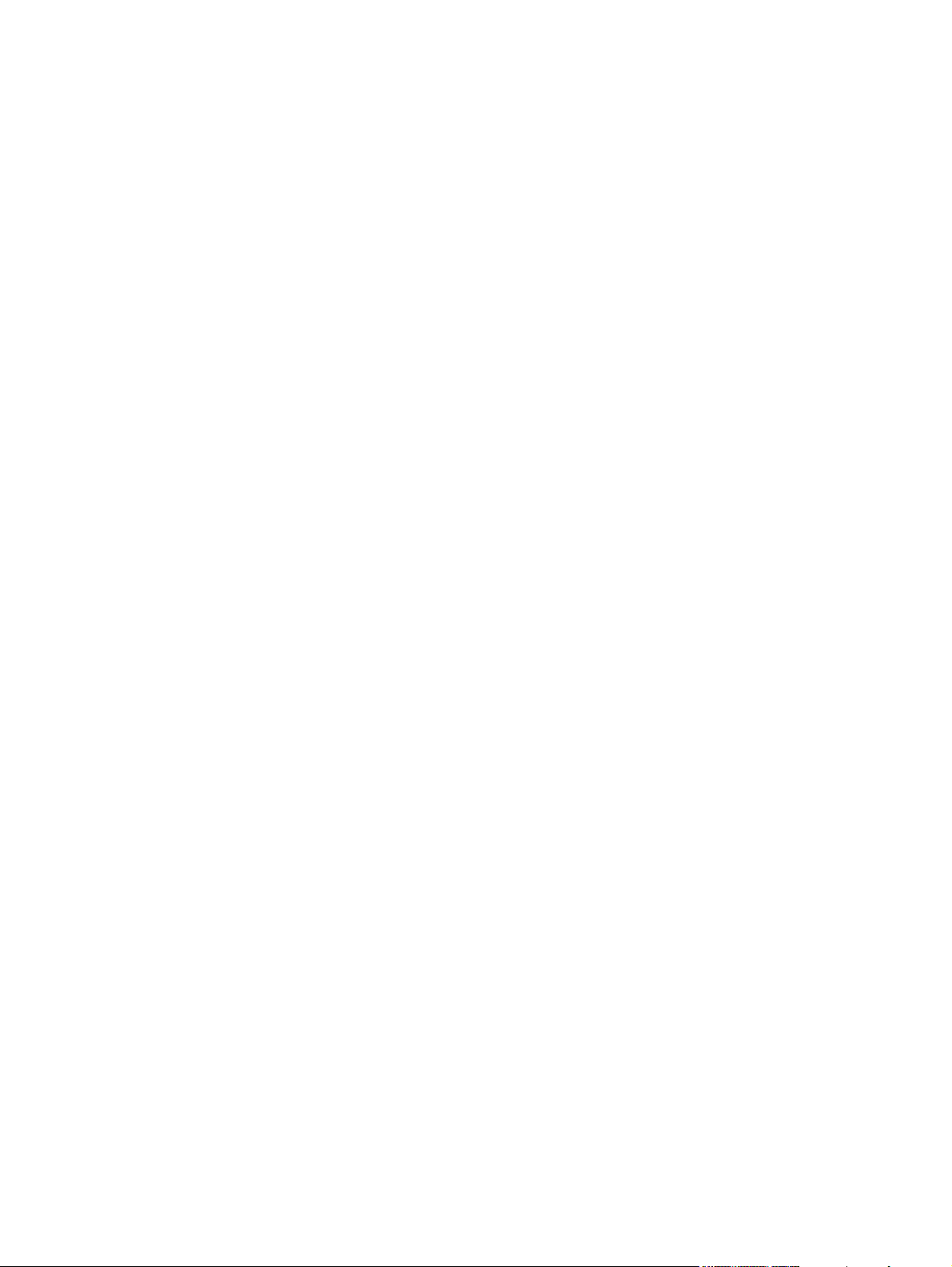
Перекошенная страница ............................................................................... 308
Вертикальные линии ..................................................................................... 309
Сдвиг изображения ....................................................................................... 310
Неправильное изображение ......................................................................... 311
Выполните калибровку МФП. ........................................................................................ 311
Шкала повторяющихся дефектов ................................................................................. 312
Устранение неполадок факса ........................................................................................................ 314
Устранение неполадок электронной почты .................................................................................. 315
Проверка адреса шлюза SMTP .................................................................................... 315
Проверка адреса шлюза LDAP ..................................................................................... 315
Устранение неполадок дополнительных принадлежностей вывода ......................................... 316
Решение проблем сетевого подключения .................................................................................... 317
Устранение неисправностей печати сетевого принтера ............................................ 317
Проверка сетевого взаимодействия ............................................................................. 318
Устранение распространенных неисправностей при работе на компьютерах Macintosh ........ 319
Приложение А Расходные материалы и дополнительные принадлежности
Заказ запасных деталей, расходных материалов и дополнительных принадлежностей ........ 324
Заказать напрямую в HP ............................................................................................... 324
Заказ через сервис-центр или службу поддержки ...................................................... 324
Заказ непосредственно через встроенный Web-сервер ............................................ 324
Дополнительные устройства вывода ............................................................................................ 325
Мост для дополнительных устройств вывода ............................................................. 325
Приемник на 3 почтовых ящика .................................................................................... 325
Сшиватель/укладчик ...................................................................................................... 326
Номера деталей ............................................................................................................................. 327
Дополнительные принадлежности ............................................................................... 327
Картриджи ....................................................................................................................... 327
Наборы для обслуживания ........................................................................................... 327
Модули, заменяемые заказчиком ................................................................................. 328
Память ............................................................................................................................ 328
Кабели и интерфейсы .................................................................................................... 328
Приложение Б Обслуживание и поддержка
Положение ограниченной гарантии Hewlett-Packard ................................................................... 329
Гарантийный сервис по ремонту силами клиента ....................................................................... 331
Служба поддержки пользователей HP ......................................................................................... 332
Ограниченная гарантия на срок службы картриджей и барабанов для печати рисунков ........ 334
Положение ограниченной гарантии на набор термоэлемента изображения и набор для
передачи изображения устройства Color LaserJet ...................................................................... 335
Возможность поддержки и обслуживания .................................................................................... 336
Соглашения об обслуживании продукции компании Hewlett-Packard ....................................... 337
Договоры на ремонтное обслуживание на месте ....................................................... 337
Приоритетное обслуживание на месте ........................................................................ 337
Техническое обслуживание на месте в течение суток ............................................... 337
Еженедельное (комплексное) техническое обслуживание на месте ........................ 337
Приложение В Спецификации МФП
Физические параметры .................................................................................................................. 340
xii RUWW
Page 15
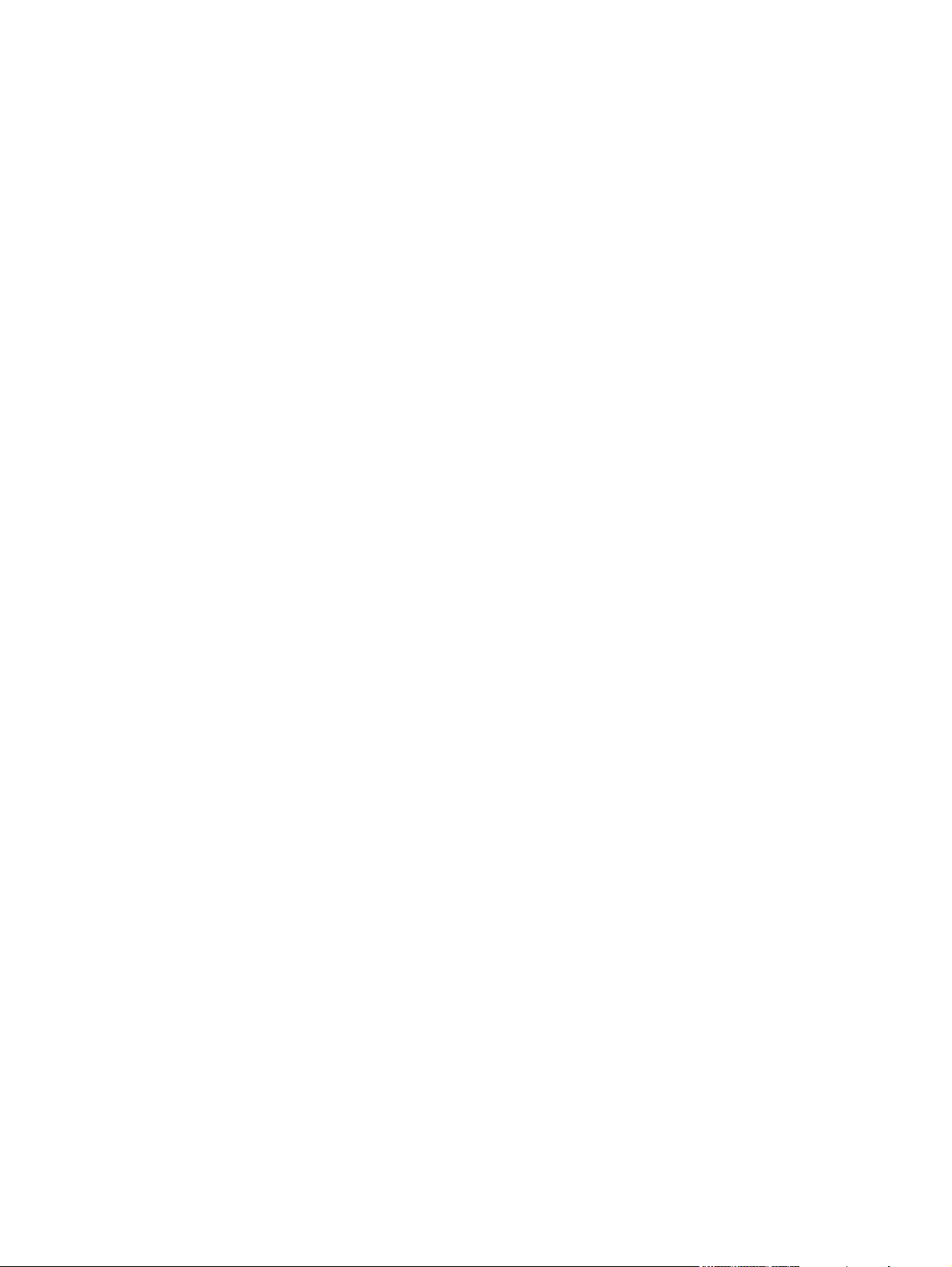
Электрические характеристики ..................................................................................................... 341
Акустические характеристики ........................................................................................................ 342
Характеристики окружающей среды ............................................................................................. 343
Приложение Г Регламентирующая информация
Соблюдение нормативов FCC ...................................................................................................... 346
Заявление о соответствии ............................................................................................................. 347
Программа контроля за воздействием изделия на окружающую среду .................................... 348
Защита окружающей среды .......................................................................................... 348
Образование озона ........................................................................................................ 348
Потребление электроэнергии ....................................................................................... 348
Расход тонера ................................................................................................................ 348
Использование бумаги .................................................................................................. 348
Пластмассовые материалы .......................................................................................... 348
Расходные материалы для печати HP LaserJet .......................................................... 348
Инструкции для возврата и переработки ..................................................................... 349
США и Пуэрто-Рико ....................................................................................... 349
Возврат нескольких картриджей (от двух до восьми) ................ 349
Возврат одного картриджа ........................................................... 349
Доставка ........................................................................................ 349
Возврат картриджей в других странах/регионах ......................................... 350
Бумага ............................................................................................................................. 350
Ограничения для материалов ....................................................................................... 350
Утилизация использованного оборудования частными пользователями в странах
Европейского Союза ...................................................................................................... 351
Таблица безопасности материалов (MSDS) ................................................................ 351
Дополнительная информация ...................................................................................... 351
Сертификат энергозависимости ................................................................................................... 352
Типы памяти ................................................................................................................... 352
Энергозависимая память .............................................................................. 352
Энергонезависимая память .......................................................................... 352
Память жесткого диска ................................................................................. 352
Положения безопасности .............................................................................................................. 353
Лазерная безопасность ................................................................................................. 353
Правила DOC для Канады ............................................................................................ 353
Заявление VCCI (Япония) ............................................................................................. 353
Правила для шнуров питания (Япония) ....................................................................... 353
Заявление EMI (Корея) .................................................................................................. 353
Заявление EMI (Тайвань) .............................................................................................. 354
Общие нормы телефонной связи ................................................................................. 354
Положение о безопасности лазерного излучения для Финляндии ........................... 355
Приложение Д Установка плат памяти и сервера печати
Установка памяти и шрифтов ........................................................................................................ 358
Установка модулей DIMM памяти DDR ........................................................................ 358
Установка карты флэш-памяти ..................................................................................... 362
Включение памяти ......................................................................................................... 366
Включение памяти для Windows 98 и Me .................................................... 366
Включение памяти для Windows 2000 и XP ................................................ 367
Установка HP Jetdirect и карт EIO сервера печати ...................................................................... 368
RUWW xiii
Page 16
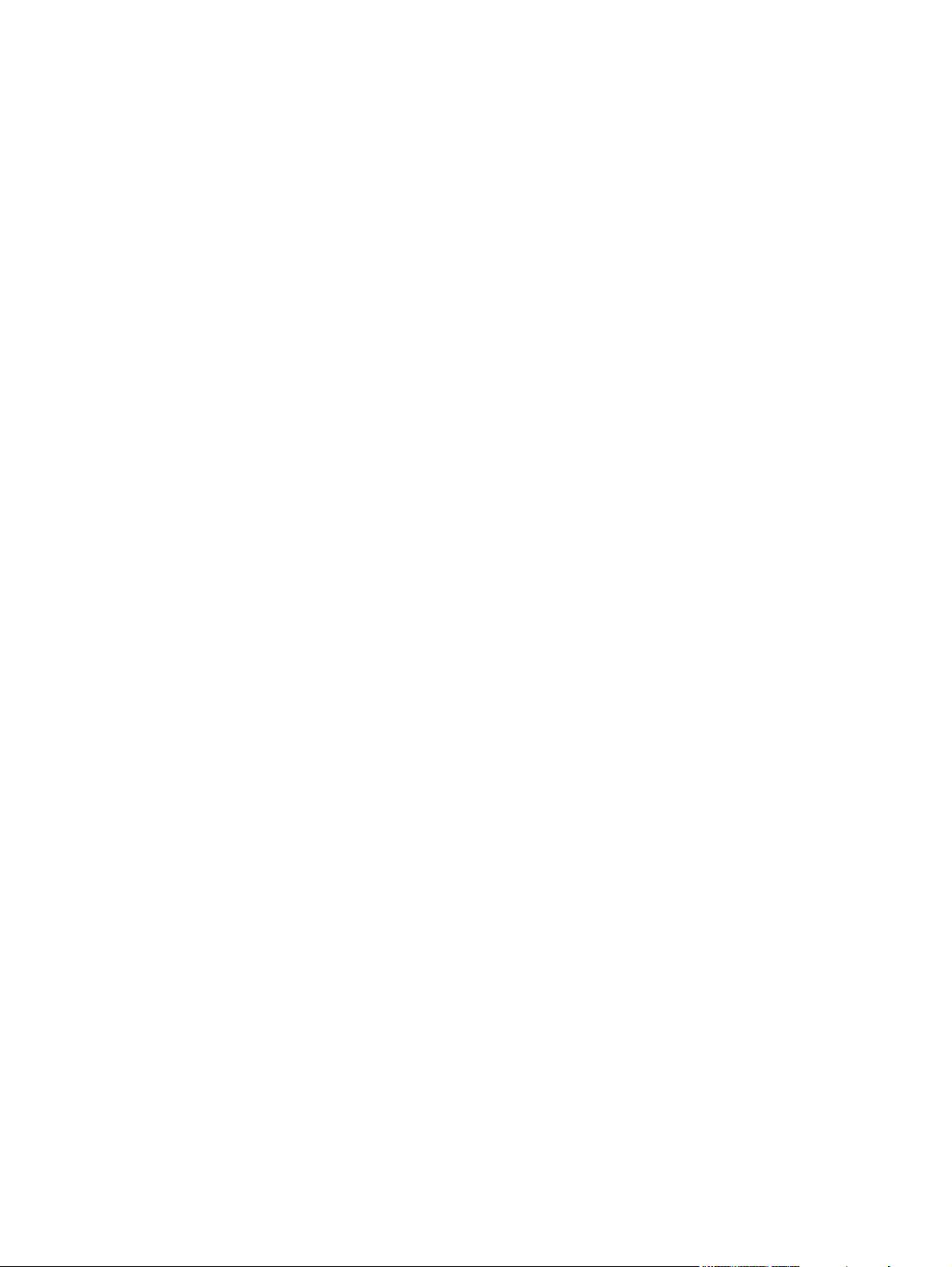
Указатель ........................................................................................................................................................ 371
xiv RUWW
Page 17
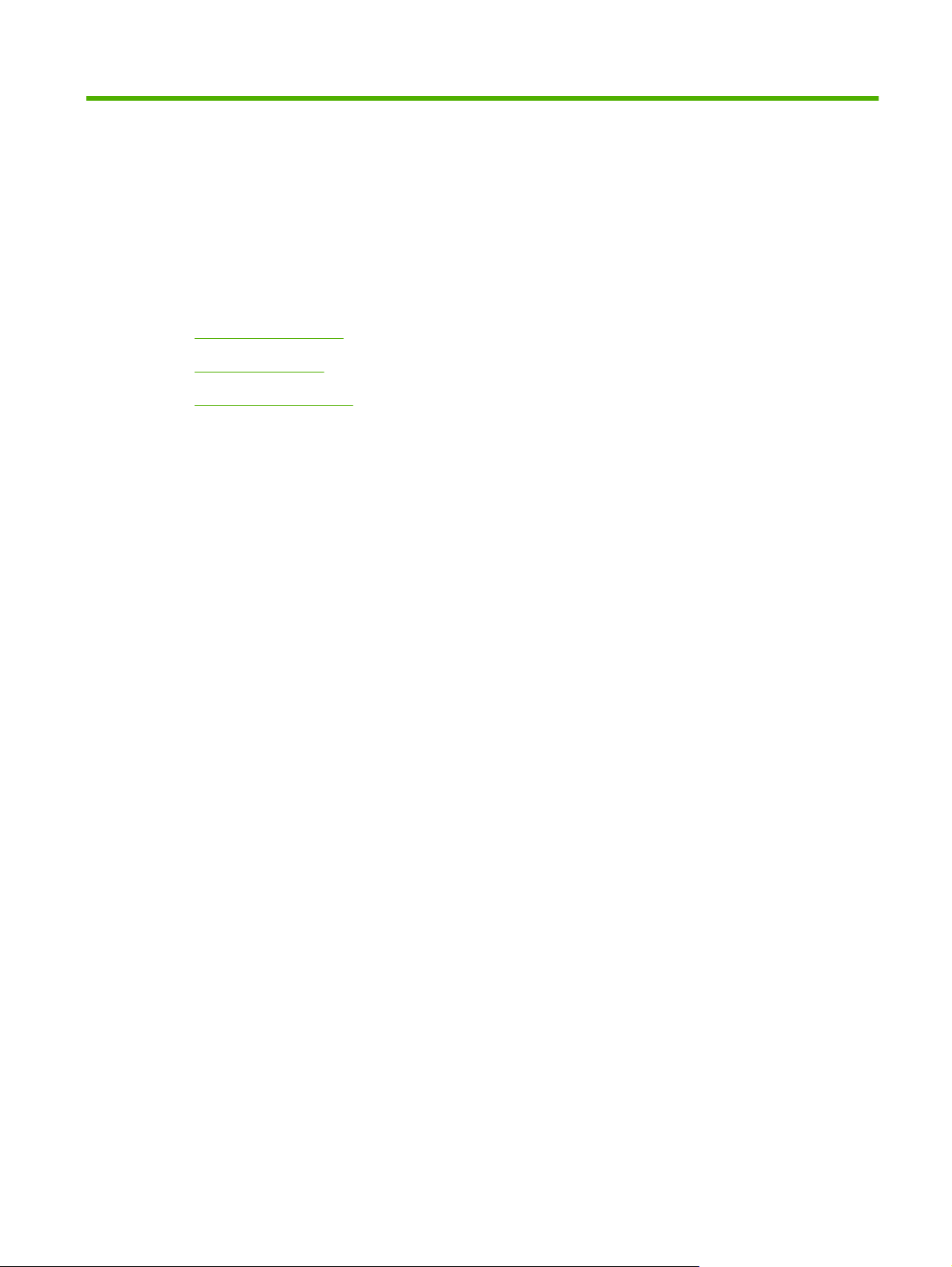
1 Основные сведения об изделии
Сравнение изделий
●
Функции изделия
●
Компоненты изделия
●
RUWW 1
Page 18
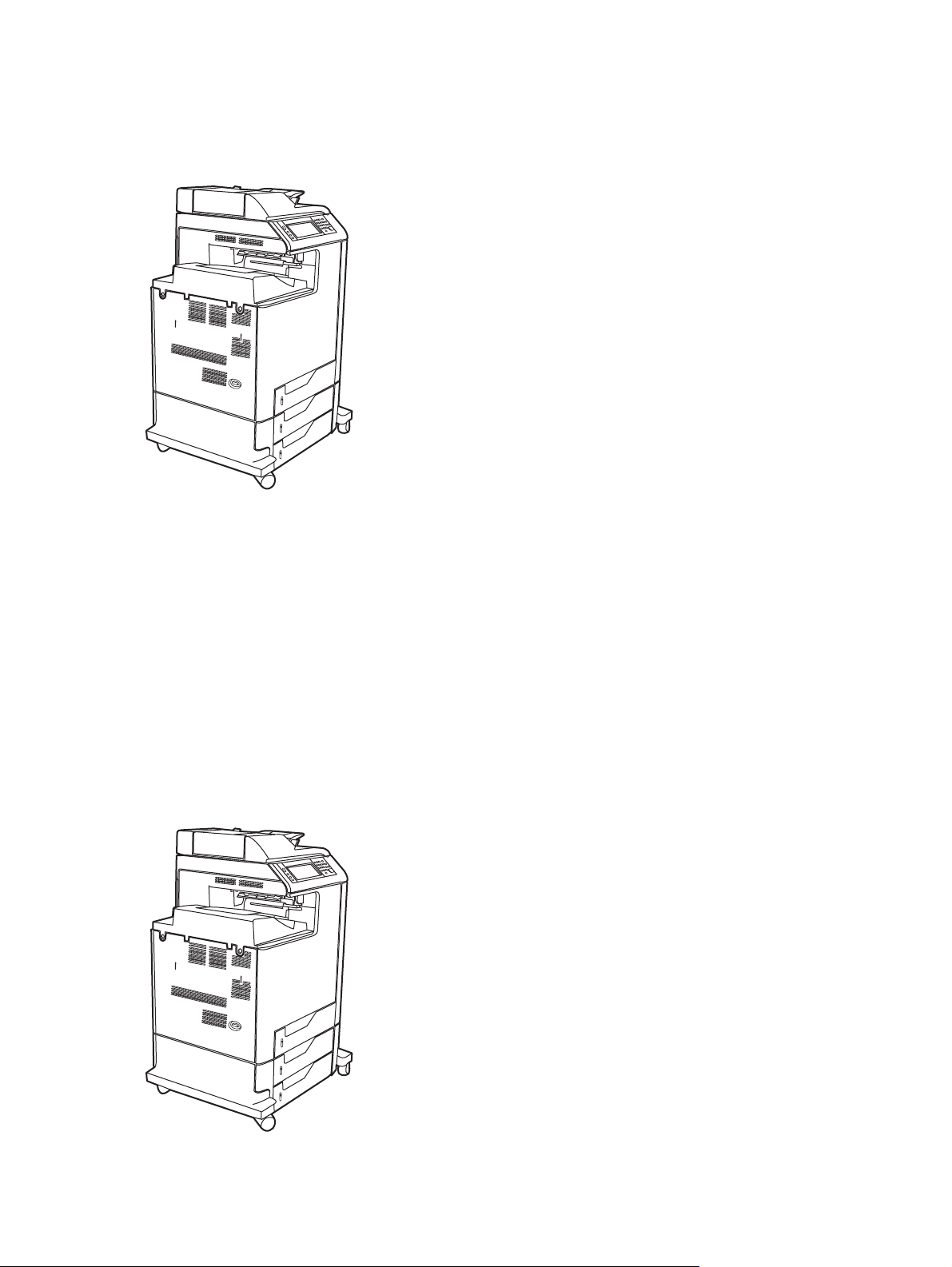
Сравнение изделий
HP Color LaserJet CM4730 MFP.
Устройство HP Color LaserJet CM4730 MFP обычно поставляется со следующими компонентами:
Многоцелевой входной лоток на 100 листов (лоток 1)
●
Три входных лотка на 500 листов
●
Устройство автоматической подачи документов (АПД) вместимостью до 50 страниц
●
Встроенный сервер печати HP Jetdirect для подключения к сети 10/100Base-TX
●
256 мегабайт (МБ) для ОЗУ (RAM)
●
Модуль двухсторонней печати
●
Жесткий диск
●
HP Color LaserJet CM4730f MFP
2 Глава 1 Основные сведения об изделии RUWW
Page 19
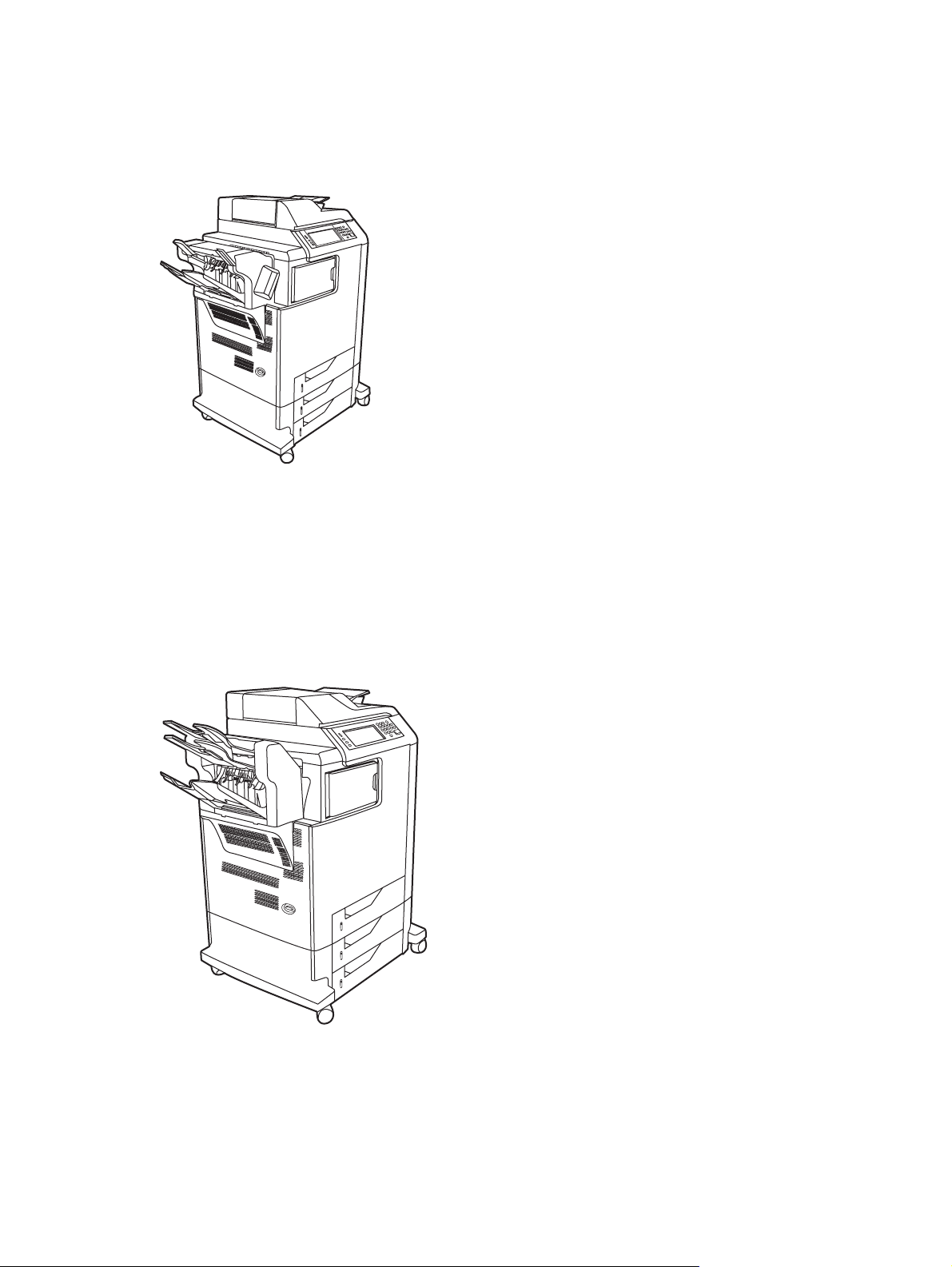
Устройство HP Color LaserJet CM4730f MFP обладает теми же функциями, что и основная
модель, но оборудовано модулем факса.
HP Color LaserJet CM4730fsk MFP
Модель HP Color LaserJet CM4730fsk MFP обладает теми же функциями, что и основная модель,
и включает следующие компоненты:
Аналоговый факс
●
Мост для дополнительных устройств вывода
●
Сшиватель/укладчик
●
HP Color LaserJet CM4730fm MFP
RUWW Сравнение изделий 3
Page 20
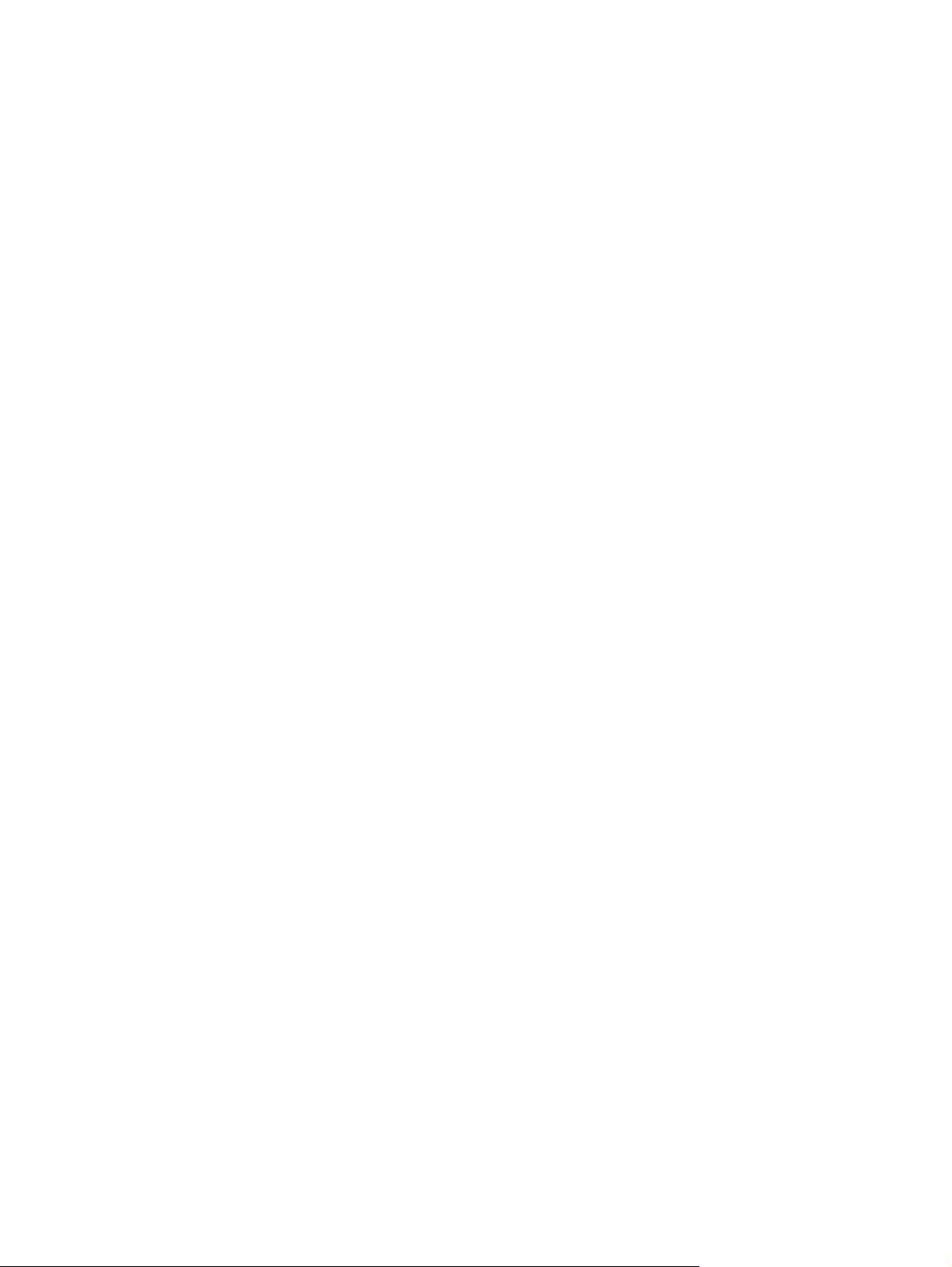
Модель HP Color LaserJet CM4730fm MFP обладает теми же функциями, что и основная модель,
и включает следующие компоненты:
Аналоговый факс
●
Мост для дополнительных устройств вывода
●
Приемник на 3 почтовых ящика
●
4 Глава 1 Основные сведения об изделии RUWW
Page 21
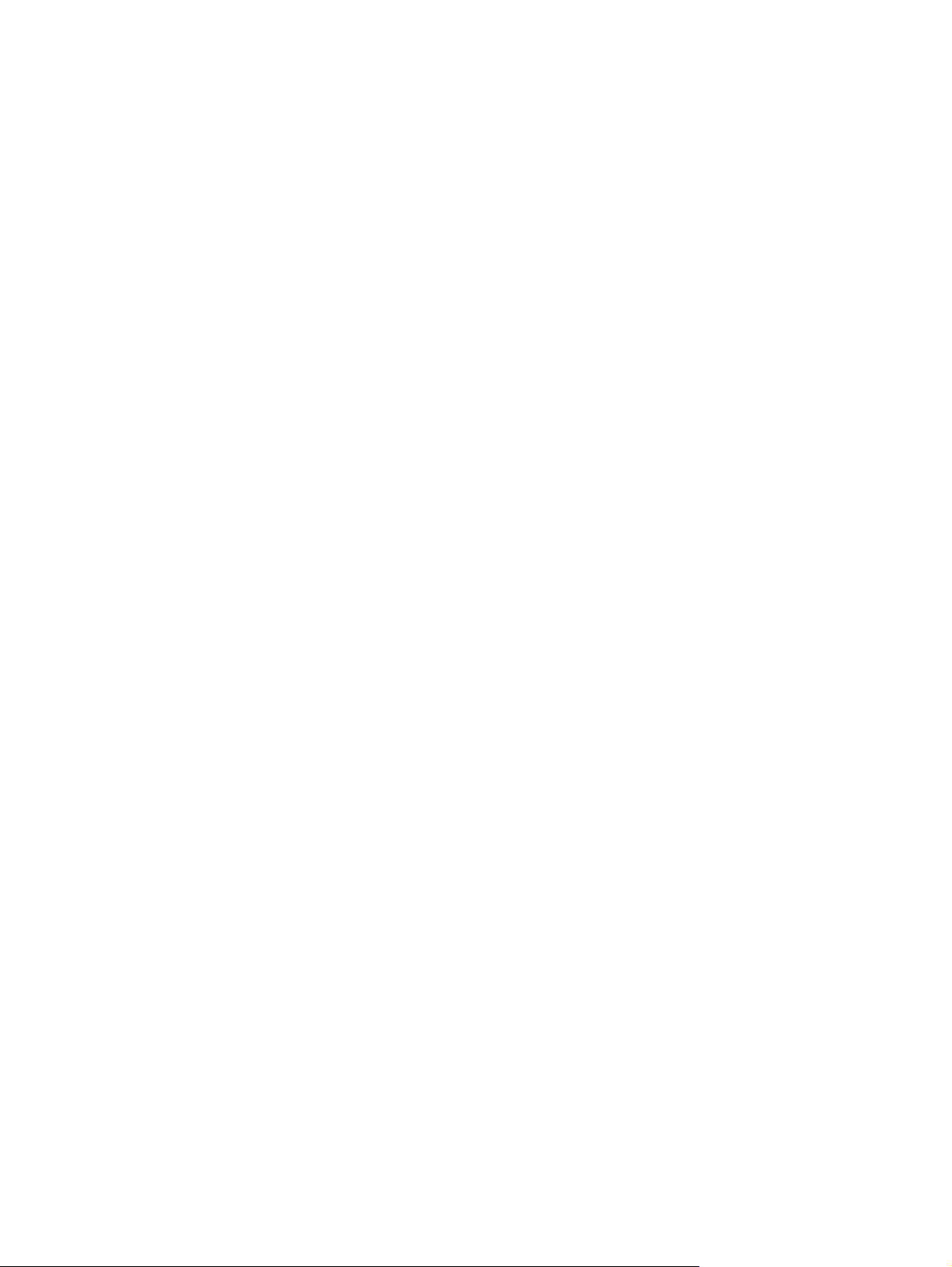
Функции изделия
Функции
Двустороннее копирование
●
Цифровая отправка цветного изображения
●
Контроль доступа к цветным изображениям
●
Сетевая печать
●
Скорость и производительность
31 стр./мин. для копирования и печати на бумаге формата Letter, 30 стр./мин. для
●
копирования и печати на бумаге формата А4
Масштабируемость от 25% до 400% при использовании стекла сканера
●
Масштабируемость от 25% до 400% при использовании АПД
●
Менее 10 секунд для печати первой страницы
●
Однократная передача, технология однократной обработки растровых
●
изображений (RIP Once)
Рекомендуется максимальный объем печати в месяц 85 000 страниц
●
533-мегагерцовый (МГц) микропроцессор
●
Разрешение
600 точек на дюйм (dpi) с технологией увеличения разрешения (REt, Resolution Enhancement
●
technology)
Функции устройства HP FastResи HP Resolution Enhancement technology (REt) для
●
эффективного сканирования 1200 на 1200 точек на дюйм и полной скоростью двигателя
Память
256 МБ оперативной памяти (ОЗУ), возможно расширение до 512 МБ с помощью
●
стандартных 100-контактных модулей памяти с двухрядным расположением выводов (DDR
DIMM)
Технология расширения памяти (MEt), выполняющая автоматическое сжатие данных для
●
более эффективного использования ОЗУ
Пользовательский интерфейс
Панель управления HP Easy Select
●
Встроенный Web-сервер, предназначенный для доступа к системе поддержки и заказа
●
расходных материалов (для устройств, подключенных к сети)
Программное обеспечение HP Easy Printer Care (Web-приложение для поиска и устранения
●
неисправностей)
Возможность заказа расходных материалов через Интернет с помощью программы HP Easy
●
Printer Care
RUWW Функции изделия 5
Page 22
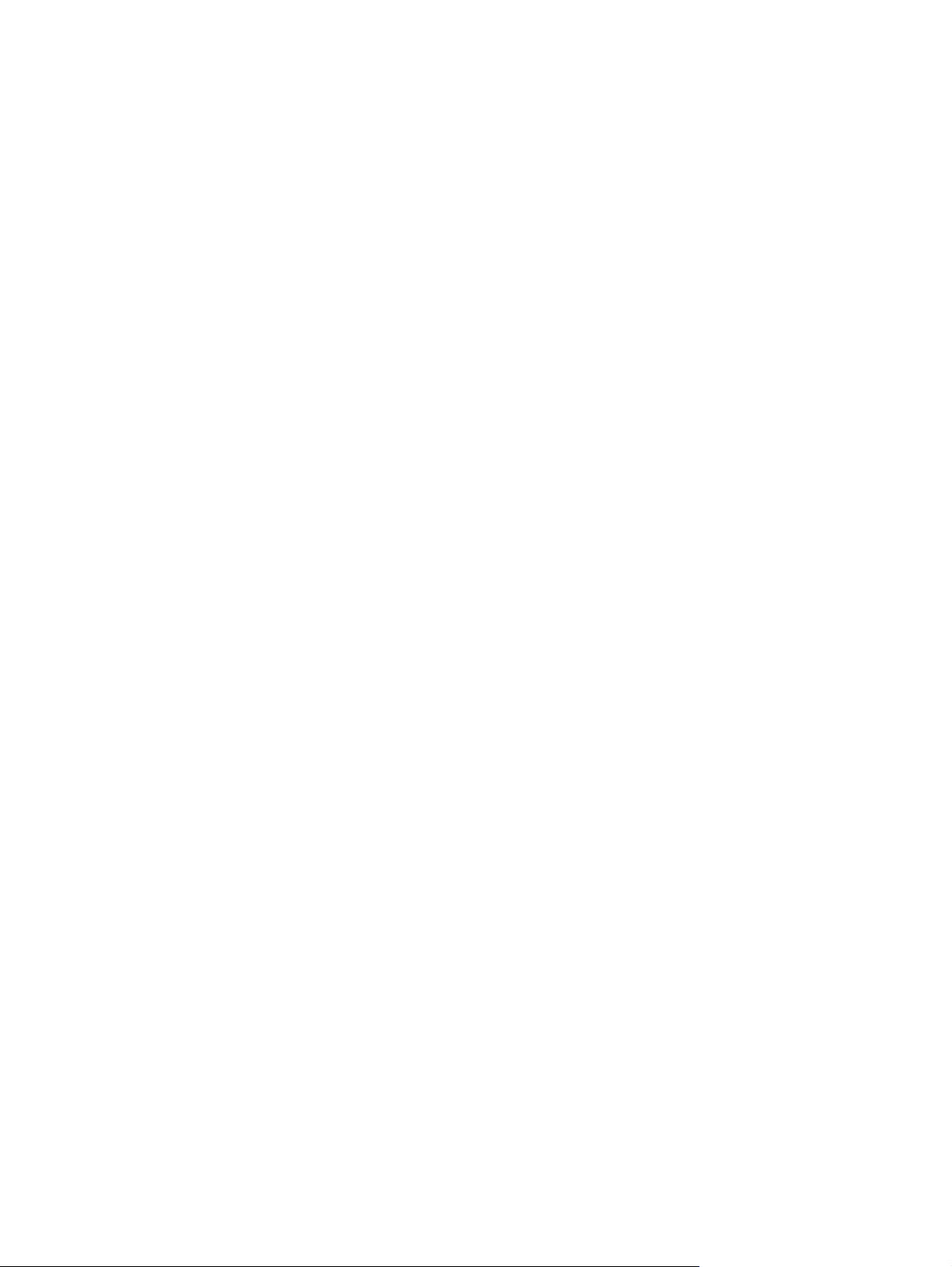
Языки и шрифты
Командный язык принтеров HP (драйвер PCL) 6
●
HP PCL 5
●
Язык управления принтером
●
XHTML
●
80 масштабируемых гарнитур TrueType
●
Эмуляция HP PostScript
●
Копирование и отправка
Режимы для текста, графических изображений и смешанные режимы
●
Функция прерывания задания (на границах копий)
●
Несколько страниц на листе
●
Анимационные ролики для оператора (например, восстановление при замятии бумаги)
●
Сканирование и отправка по электронной почте
●
Локальная адресная книга для электронной почты и факса
●
LDAP-адресация
●
Отправка в папку
●
Автоматическое двустороннее сканирование
●
Картриджи (4)
Печать до 12 000 страниц с заполнением 5%
●
Конструкция картриджа позволяет избежать дрожания
●
®
3 (PS)
Функция обнаружения картриджа HP
●
Автоматическое удаление полосы тонера
●
Работа с бумагой
Подача
●
Лоток 1 (универсальный): универсальный лоток для бумаги, прозрачных пленок,
●
этикеток и конвертов вместимостью до 100 листов бумаги или 20 конвертов.
Лоток 2, 3 или 4: лотки на 500 листов. Автоматически определяют стандартные
●
форматы бумаги вплоть до формата Legal, а также позволяют выполнять печать на
бумаге нестандартного формата.
Устройство автоматической подачи документов (АПД): рассчитано на 50 листов
●
бумаги.
6 Глава 1 Основные сведения об изделии RUWW
Page 23
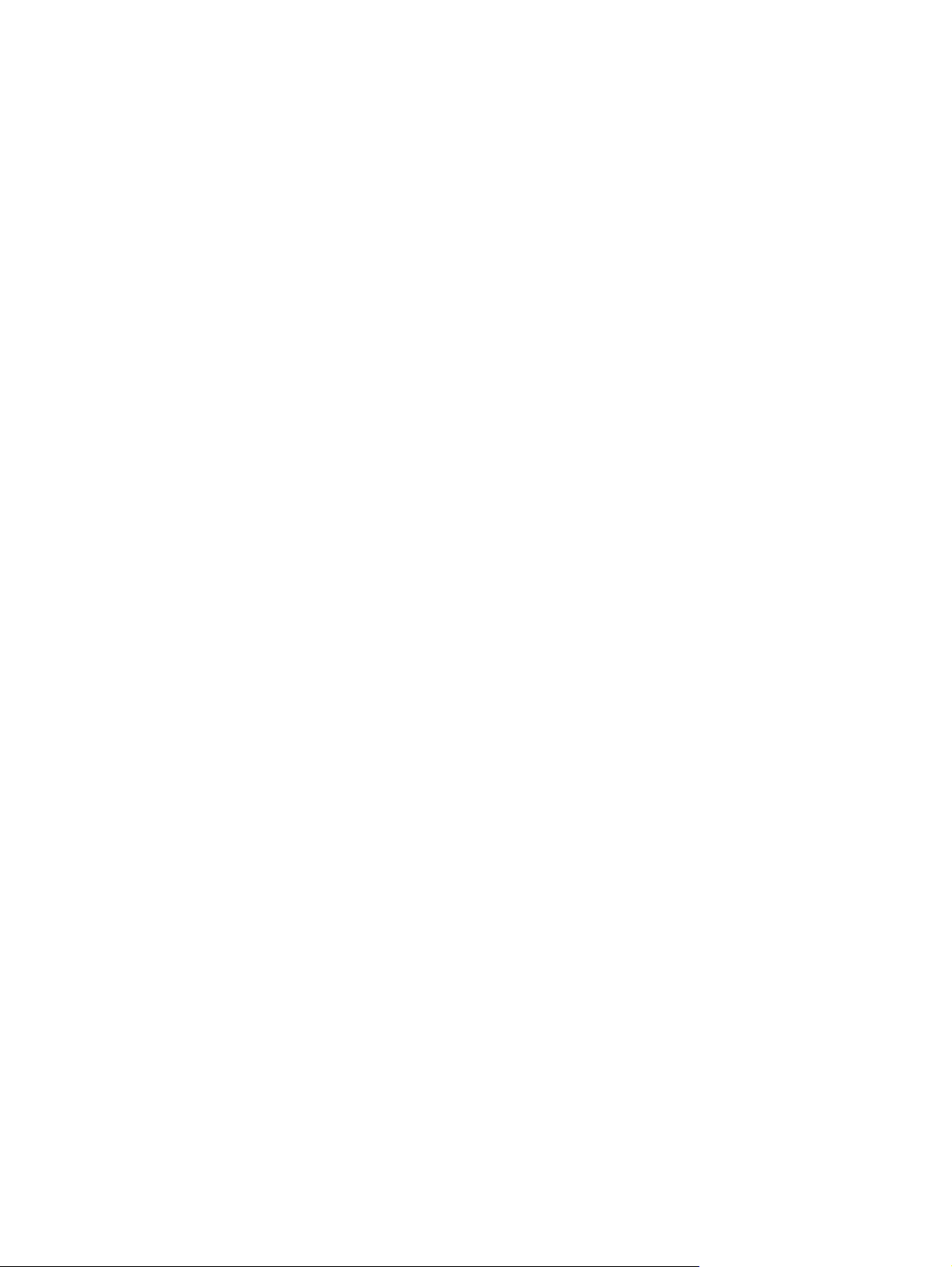
●
Соединения
●
Двусторонняя печать и копирование: позволяет выполнять печать и копирование на
●
обеих сторонах листа.
Двустороннее сканирование АПД: устройство АПД оснащено устройством
●
автоматической двусторонней печати для сканирования двусторонних документов.
Выход
Стандартный выходной приемник: стандартный выходной приемник расположен в
●
левой части МФП. Этот лоток вмещает до 500 листов бумаги.
Выходной приемник устройства АПД: располагается под входным лотком
●
устройства АПД. Лоток вмещает до 50 листов, устройство МФП автоматически
прекращает работу, когда он переполняется.
Дополнительный сшиватель/укладчик (входит в стандартную комплектацию
●
устройства МФП CM4730fm): сшиватель/укладчик позволяет сшивать до 30 листов и
укладывать до 500 листов.
Дополнительный приемник на 3 почтовых ящика (входит в стандартную
●
комплектацию устройства МФП CM4730fsk): общая вместимость 700
листов (1 приемник на 500 листов и 2 — по 100 листов).
Параллельное соединение, совместимое с IEEE 1284C
Подключение (AUX) других устройств при помощи внешнего интерфейсного соединителя
●
(FIH)
Соединитель локальной сети (RJ-45) для встроенного сервера печати HP Jetdirect
●
Дополнительная аналоговая плата факса (входит в стандартный комплект поставки
●
моделей CM4730f, CM4730fm и CM4730fsk)
Дополнительное программное обеспечение HP Digital Sending Software (DSS)
●
Дополнительные платы для расширения возможностей ввода/вывода (EIO)
●
USB 2.0
●
Порт ACC (дополнительный порт с поддержкой USB-хоста)
●
Дополнительный порт (для подключения устройств сторонних производителей)
●
Функции защиты окружающей среды
Экономия электроэнергии в режиме ожидания (ENERGY STAR
●
Функции безопасности
FIH
●
Защита очистки диска
●
®
, версия 1.0)
Защита блокировкой
●
Сохранение задания
●
Проверка подлинности DSS
●
RUWW Функции изделия 7
Page 24
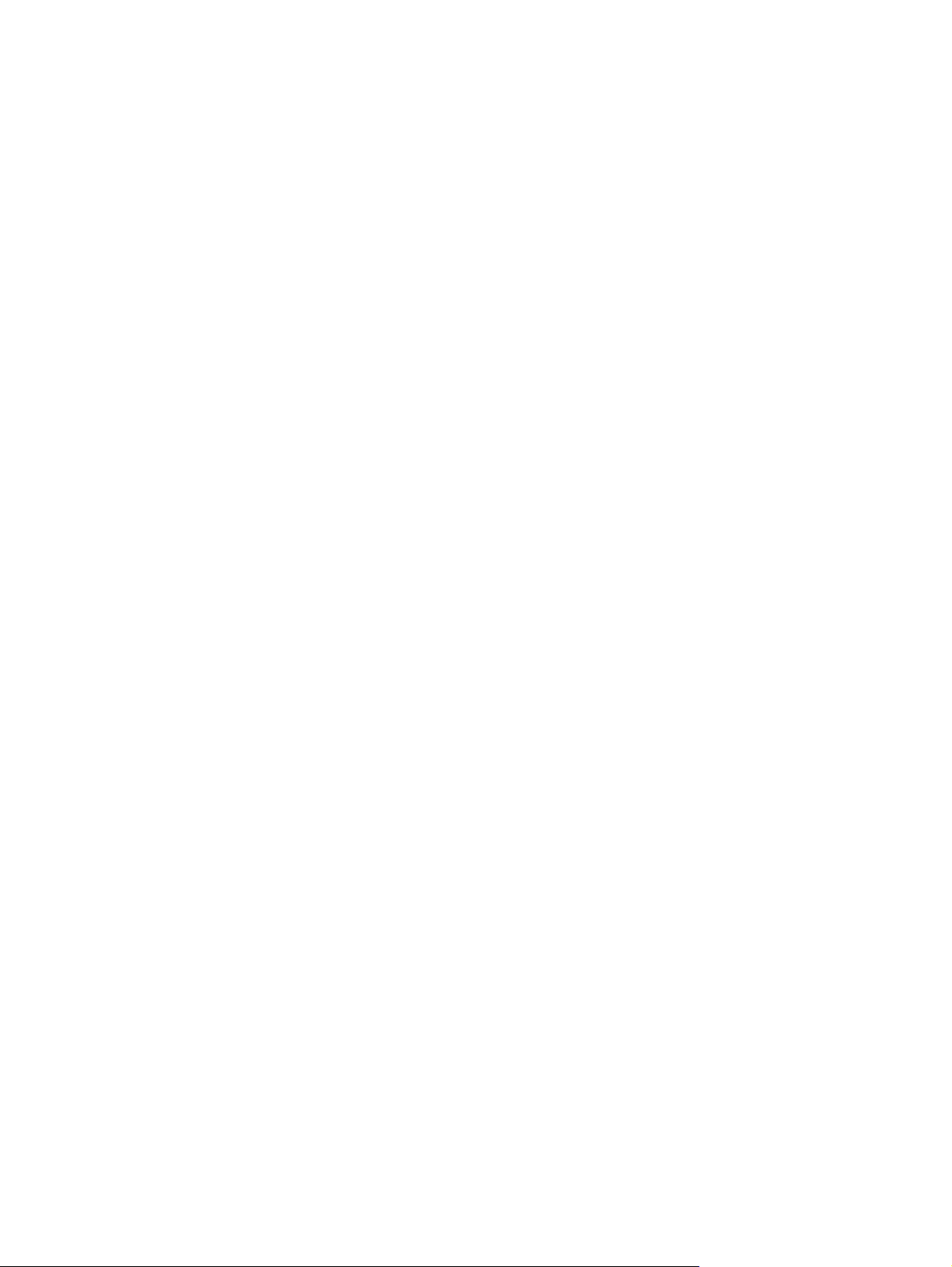
Идентификация пользователя Windows
●
Проверка подлинности LDAP
●
Аутентификация группы с помощью PIN-кода (группа 1 и группа 2)
●
Аутентификация пользователя с помощью PIN-кода
●
8 Глава 1 Основные сведения об изделии RUWW
Page 25
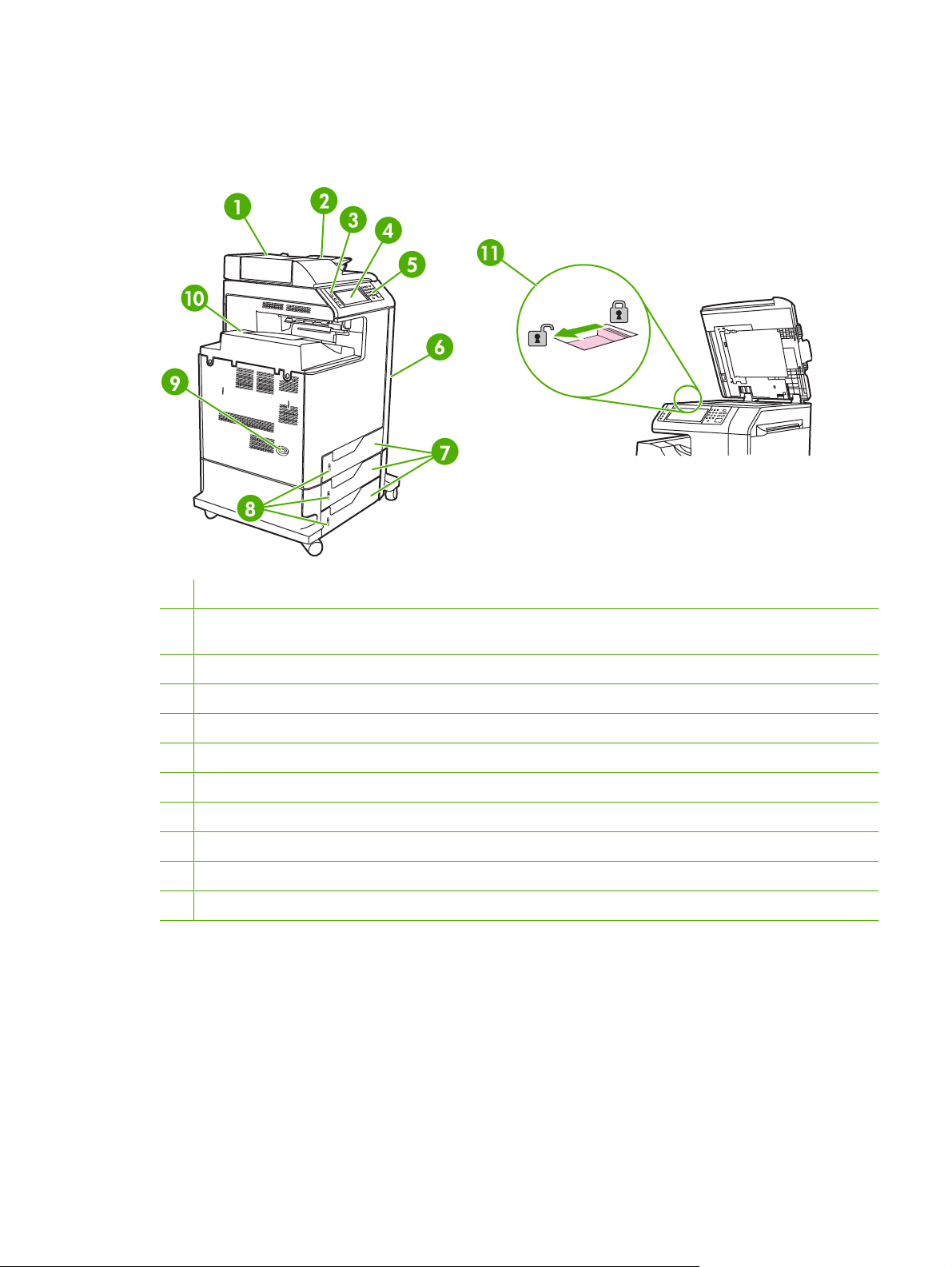
Компоненты изделия
Вид спереди
1 Верхняя крышка устройства АПД
2 Входной лоток устройства автоматической подачи документов (АПД) для копирования, сканирования и отправки
по факсу оригиналов
3 Индикаторы состояния на панели управления
4 Дисплей панели управления с функциями сенсорного экрана
5 Клавиатура панели управления
6 Правые крышки (обеспечивают доступ к картриджам и другим расходным материалам)
7 Лоток 2, 3 и 4
8 Индикаторы уровня бумаги
9 Выключатель питания
10 Выходной лоток
11 Замок сканера
RUWW Компоненты изделия 9
Page 26
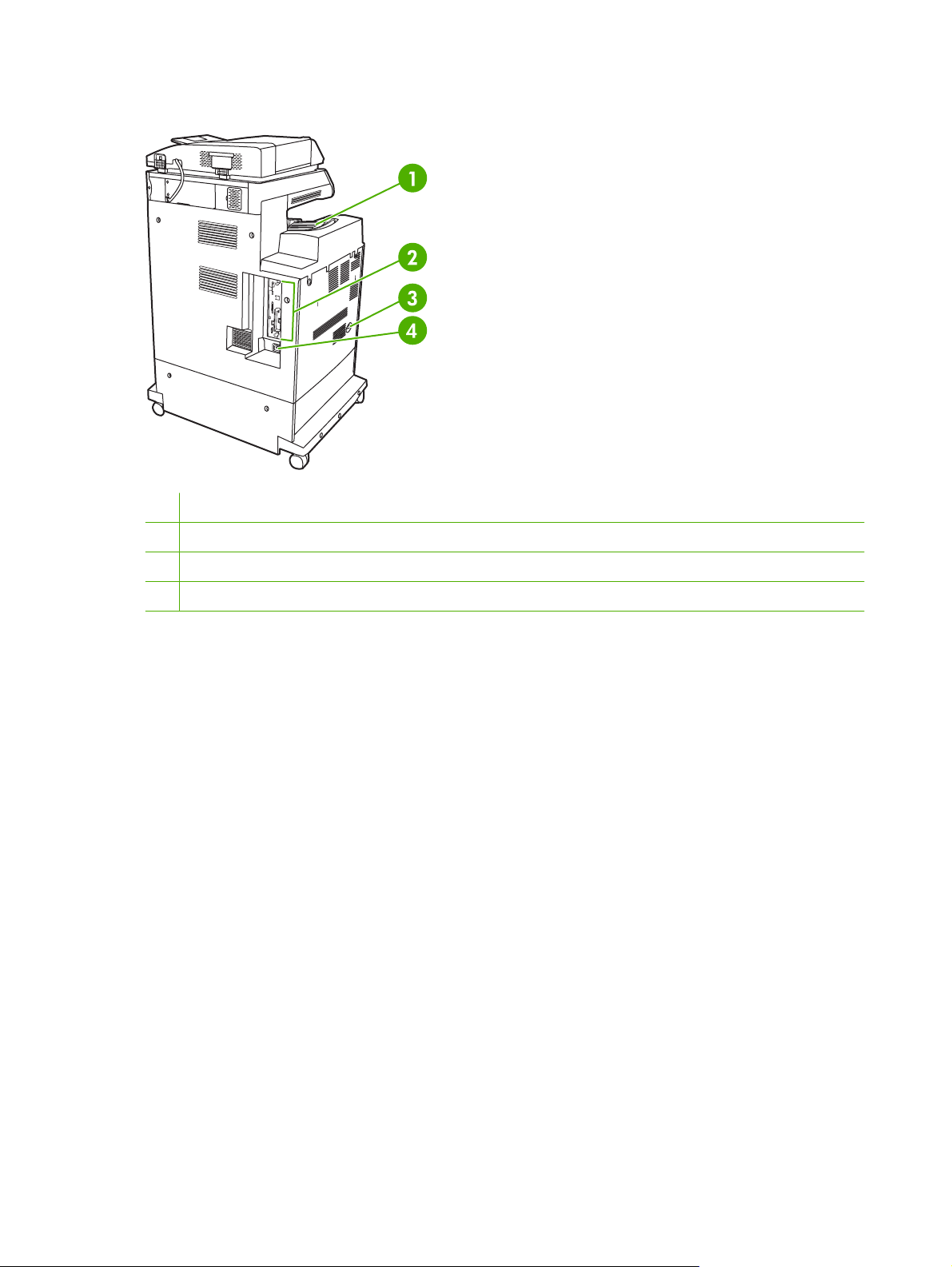
Вид сзади
1 Выходной приемник
2 Интерфейсные порты
3 Выключатель питания
4 Разъем питания
10 Глава 1 Основные сведения об изделии RUWW
Page 27
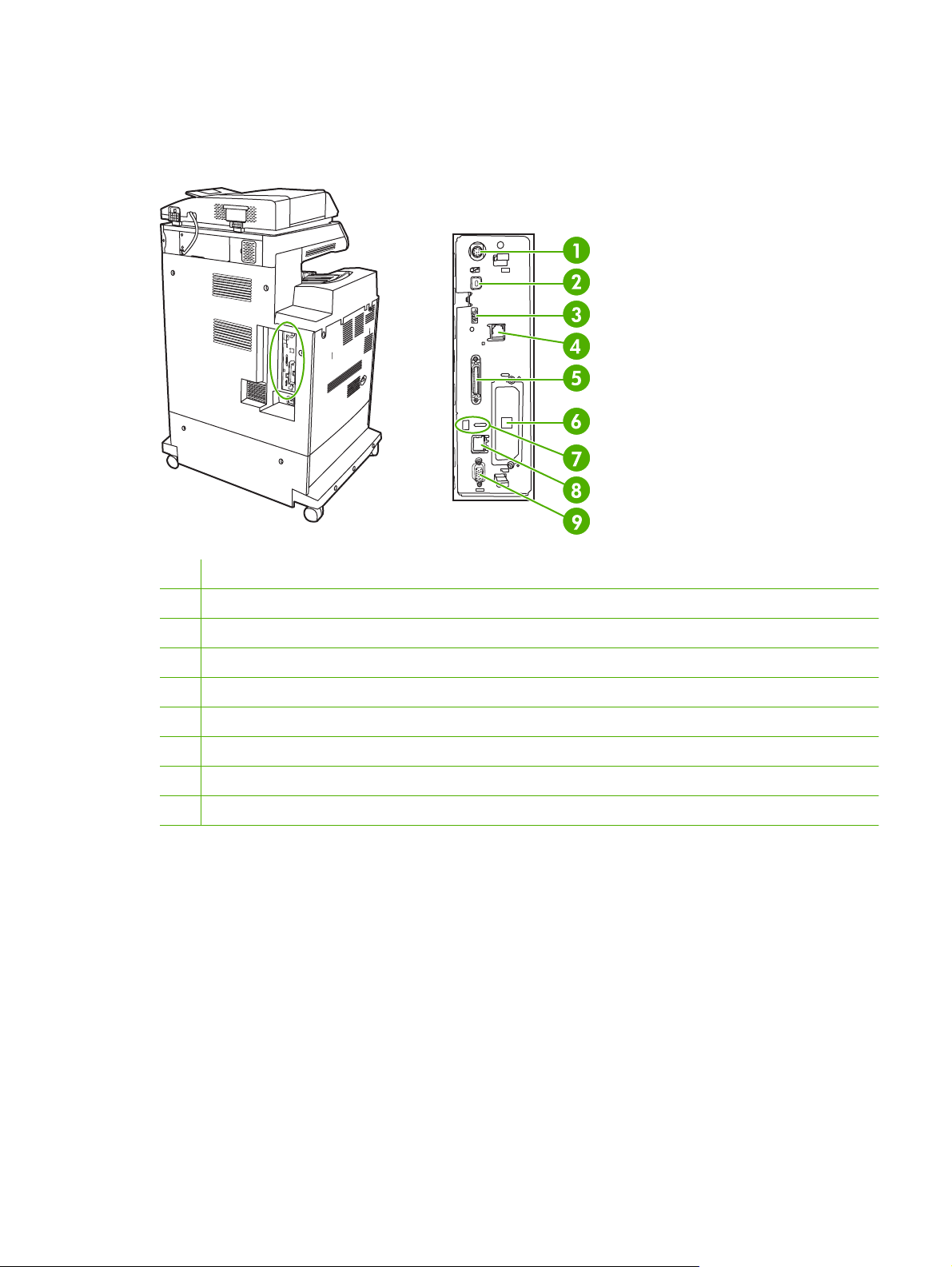
Интерфейсные порты
МФП имеет пять портов для подключения к компьютеру или сети. Порты находятся в левом
заднем углу устройства МФП.
1 Внешний интерфейсный соединитель (FIH)
2 USB 2.0
3 ACC (дополнительный порт, используемый протокол хоста USB)
4 Подключение факса (для дополнительных аналоговых принадлежностей факса)
5 Параллельный порт
6 Разъем для дополнительного интерфейса EIO
7 Порт доступа для блокировки Kensington
8 Сетевое подключение (встроенный сервер печати HP Jetdirect)
9 Порт AUX
Серийный номер и расположение номера модели
Номер модели и серийный номер указаны на идентификационных наклейках, расположенных на
задней панели принтера. Серийный номер содержит сведения о стране/регионе происхождения,
версии принтера, коде изделия и номере изделия.
RUWW Компоненты изделия 11
Page 28
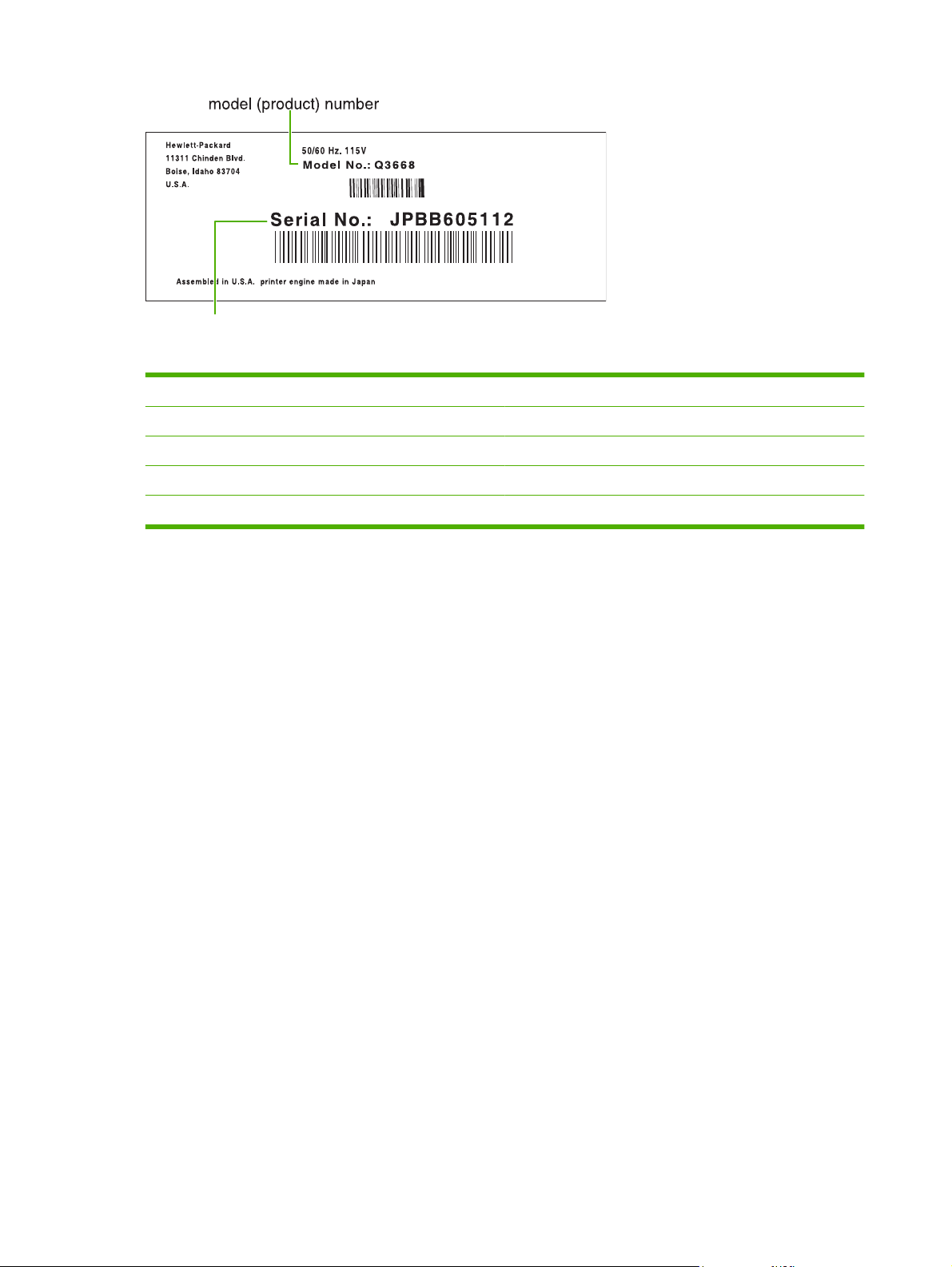
serial number
Рисунок 1-1 Образец наклейки с номером модели и серийным номером
Название модели Номер модели
Устройство МПФ HP Color LaserJet CM4730 CB480A
Устройство МПФ HP Color LaserJet CM4730f CB481A
Устройство МПФ HP Color LaserJet CM4730fsk CB482A
Устройство МПФ HP Color LaserJet CM4730fm CB483A
12 Глава 1 Основные сведения об изделии RUWW
Page 29
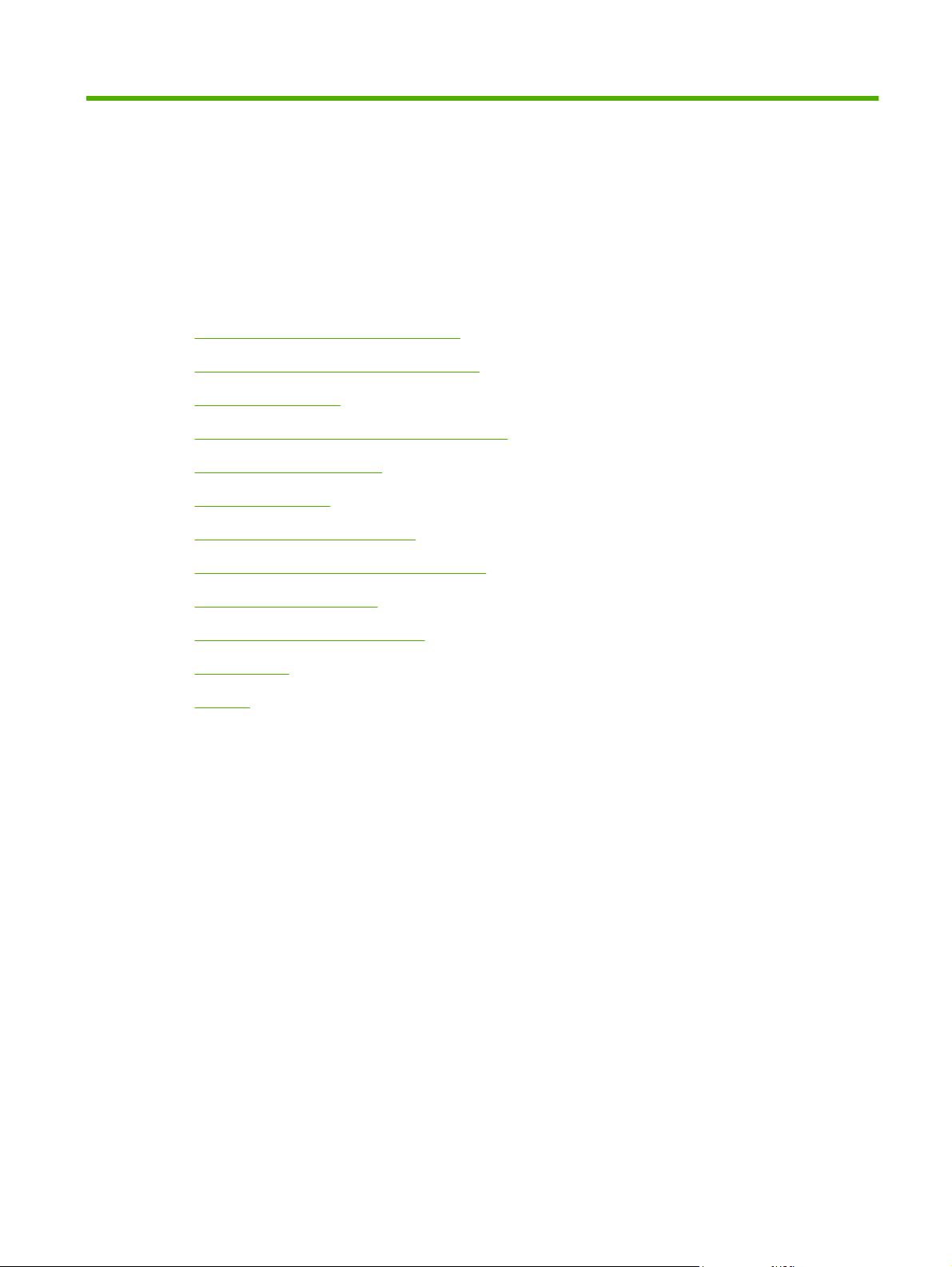
2 Панель управления
Использование панели управления
●
Навигация по дополнительному меню
●
Меню Информация
●
Меню параметров заданий по умолчанию
●
Меню Время/расписание
●
Меню управления
●
Меню "Начальная настройка"
●
Меню "Параметры работы устройства"
●
Меню "Качество печати"
●
Меню "Устранение неполадок"
●
Меню Сброс
●
Сервис
●
RUWW 13
Page 30
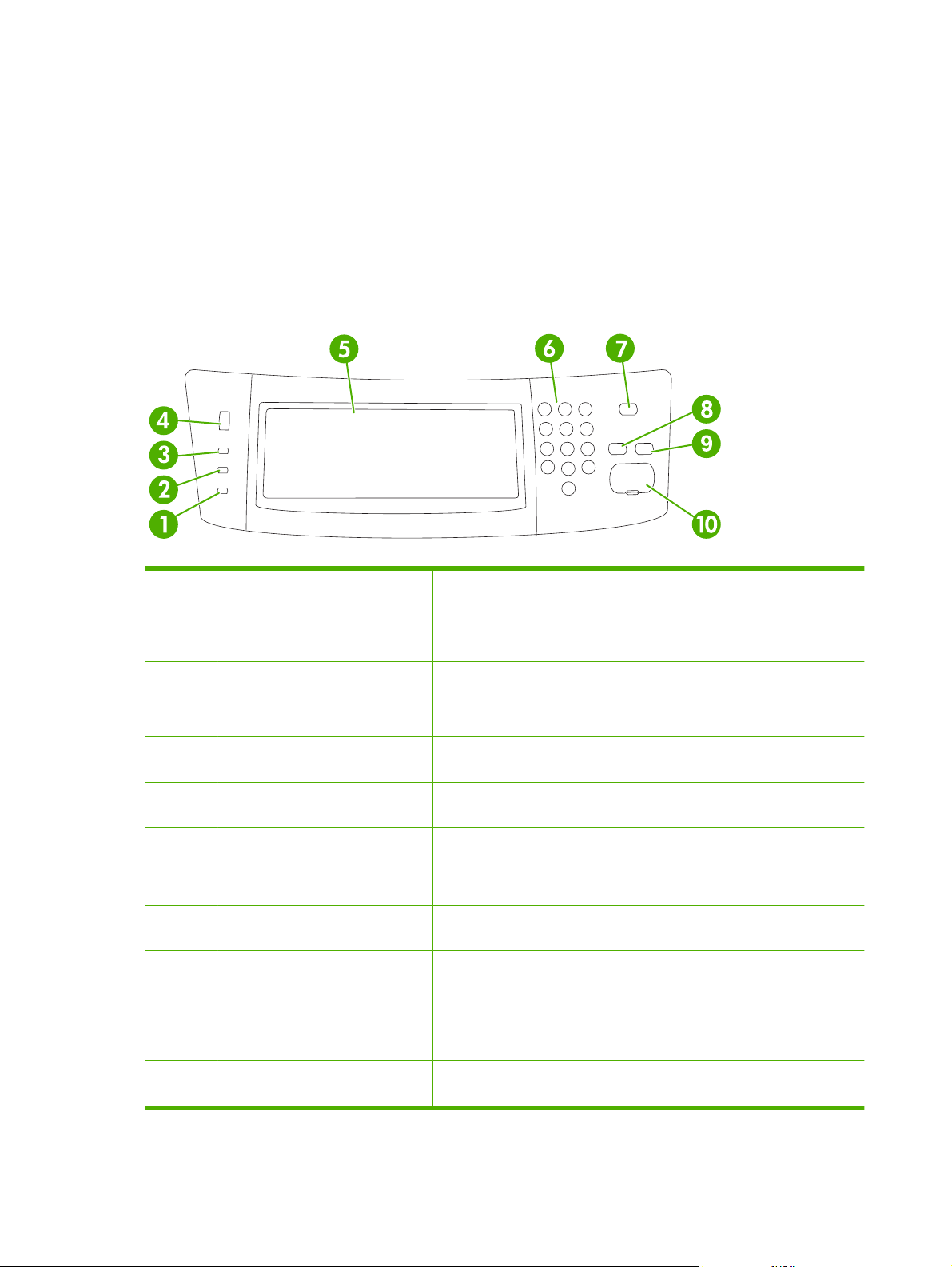
Использование панели управления
Панель управления оснащена сенсорным экраном VGA, с помощью которого можно управлять
всеми функциями устройства. Управление заданиями и состояние устройства осуществляется с
помощью клавиш и цифровой клавиатуры. Общие параметры состояния устройства
отображаются с помощью светодиодов.
Устройство панели управления
На панели управления находится сенсорный экран, клавиши управления заданиями, цифровая
клавиатура и три световых индикатора состояния.
1 индикатор Внимание Индикатор Внимание указывает на необходимость вмешательства
пользователя. Например, в лотке закончилась бумага или на
сенсорном экране появилось сообщение об ошибке.
2 индикатор Данные Индикатор Данные показывает, что устройство принимает данные.
3 индикатор Готов Индикатор Готов показывает, что устройство готово к обработке
задания.
4 Регулятор яркости Вращением регулятора настраивается яркость сенсорного экрана.
5 Сенсорный экран графического
дисплея
6 Цифровая клавиатура Позволяет вводить цифровые значения, например, количество копий
7 Клавиша Режим ожидания Если устройство не используется в течение длительного времени, оно
8 Клавиша Сброс Выполняет сброс параметров, устанавливая заводские значения или
9 Клавиша Остановить Прекращает выполнение активного задания. В режиме останова на
С помощью сенсорного экрана выполняется настройка всех функций
устройства.
документа, которые нужно распечатать.
автоматически переходит в режим ожидания. Перевод устройства в
режим ожидания и возврат в активный режим осуществляется
нажатием клавиши Режим ожидания.
значения по умолчанию, определенные пользователем.
панели управления отображаются варианты действий для
остановленного задания (например, если нажать клавишу "Останов"
во время обработки устройством задания на печать, на панели
управления появится предложение отменить или возобновить
выполнение задания на печать).
10 Клавиша Пуск Начинает задание копирования, выполняет цифровую отправку или
продолжает прерванное задание.
14 Глава 2 Панель управления RUWW
Page 31

Главный экран
Главный экран служит для доступа к функциям устройства и отображения его текущего
состояния.
Примечание Отображение функций на главном экране зависит от настроек устройства.
1 Функции В зависимости от настроек устройства, выбранных системным администратором,
отображаемые в этой области функции могут включать следующие элементы:
Копирование
●
Отправка факса
●
Электронная почта
●
Дополнительная электронная почта
●
Сетевая папка
●
Хранение заданий
●
Последовательность операций
●
Состояние расходных материалов
●
Администрирование
●
2 Строка состояния
устройства
3 Счетчик копий В поле счетчика копий отображается количество копий, заданное для устройства.
4 Клавиша справки Нажмите клавишу "Справка" для вызова встроенной справочной системы.
5 Полоса прокрутки Нажимайте стрелки вверх или вниз на полосе прокрутки, чтобы просмотреть весь список
6 Выход Если вы зарегистрировались в системе для доступа к закрытым функциям, то для выхода
В строке состояния отображается общая информация о параметрах устройства. В
зависимости от текущего состояния в этой области могут отображаться различные
клавиши. Описание всех клавиш, которые могут отображаться в строке состояния,
приведено в разделе
доступных функций.
следует нажать Выход. После выхода пользователя из системы устройство
восстанавливает стандартные значения для всех параметров.
Кнопки на сенсорном экране.
RUWW Использование панели управления 15
Page 32

7 Сетевой адрес Нажмите Сетевой адрес для получения информации о подключении к сети.
8 Дата и время Здесб отображаются текущие значяения даты и времени. Системный администратор
может выбрать формат отображения даты и времени, например 12- или 24-часовой
формат.
Кнопки на сенсорном экране
В строке состояния на сенсорном экране отображается информация о состоянии устройства. В
этой области могут отображаться различные кнопки. В таблице ниже приведено описание каждой
кнопки.
Кнопка "Главный". Кнопка "Главный" служит для возврата к главному экрану из любого другого
экрана.
Кнопка Пуск. Нажмите кнопку Пуск, чтобы начать выполнение выбранной функции.
Примечание Название этой кнопки меняется в зависимости от выбранной функции.
Например, для функции Копирование эта кнопка называется Начать копирование.
Кнопка Остановить. Если устройство обрабатывает задание на печать или на факс, вместо кнопки
Пуск появляется кнопка Остановить . Для останова текущего задания нажмите кнопку Остановить.
Устройство предложит отменить задание или продолжить его выполнение.
Кнопка "Ошибка". Кнопка "Ошибка" появляется при возникновении сбоя, требующего
вмешательства пользователя. Нажмите эту кнопку, чтобы отобразить сообщение с описанием
ошибки. В сообщении также содержатся указания по устранению неполадки.
Кнопка предупреждения. Кнопка предупреждения появляется при возникновении
незначительного сбоя, не ведущего к останову устройства. Нажмите кнопку предупреждения,
чтобы отобразить сообщение с описанием неполадки. В сообщении также содержатся указания по
устранению неполадки.
Кнопка "Справка". Нажмите кнопку справки для вызова встроенной справочной системы.
Подробности см. в разделе
Справочная система панели управления.
Справочная система панели управления
В устройстве предусмотрена справочная система, поясняющая способы работы с каждым
экраном. Для вызова справочной системы нажмите кнопку "Справка" (
экрана.
В некоторых экранах нажатием кнопки " Справка" открывается глобальное меню, в котором можно
пользоваться функцией поиска конкретных тем. Поиск по структуре меню осуществляется путем
нажатия кнопок в меню.
Для экранов с настройками отдельных заданий справочная система открывает раздел с
пояснениями для данного экрана.
) в правой верхней части
При возникновении ошибки или появлении предупреждения нажмите кнопку ошибки (
предупреждения (
) для вызова описания этой неполадки. В сообщении также содержатся
) или
указания по устранению неполадки.
16 Глава 2 Панель управления RUWW
Page 33

Навигация по дополнительному меню
На Главном экране нажмите Администрирование, чтобы открыть структуру меню. Чтобы найти
эту функцию, возможно, потребуется прокрутить Главный экран до конца.
В меню Администрирование имеется несколько подменю, которые отображаются в списке в
левой части экрана. Чтобы раскрыть меню, нажмите на его имя. Знак плюс (+), расположенный
рядом с именем меню, означает, что в меню имеются подменю. Продолжайте открывать
структуру меню до тех пор, пока не найдете пункт, которому нужно установить параметры
конфигурации. Чтобы вернуться на предыдущий уровень, нажмите Назад.
Чтобы выйти из меню Администрирование, нажмите кнопку Главный экран (
в левом верхнем углу экрана.
Устройство оснащено встроенной Справкой, содержащей описания всех функций, доступных из
меню. Справка доступна для множества меню, расположенных в правой части сенсорного
экрана. Вы можете также открыть общую Справочную систему. Для этого нажмите кнопку
Справка, (
В таблицах следующих разделов отображается вся структура каждого меню в меню
"Администрирование".
), расположенную в правом верхнем углу экрана.
), расположенную
RUWW Навигация по дополнительному меню 17
Page 34

Меню Информация
Администрирование > Сведения
Это меню позволяет проводить печать информационных страниц и отчетов, сохраненных в
памяти устройства.
Таблица 2-1 Меню Сведения
Пункт меню Пункт подменю Пункт подменю Значения Описание
Страницы
конфигурации/
состояния
Карта меню Печать Показывает общую структуру меню
Администрирование и текущие
административные параметры.
Страницы
конфигурации/
состояния
Страница
состояния
расходных
материалов
Страница
использования
Файловый каталог Печать Формирует справочную страницу со
Журнал
использования
цвета
Печать Набор страниц конфигурации с текущими
параметрами устройства.
Печать Показывает состояние расходных
материалов: картриджей, наборов
обслуживания, скрепок и т.д.
Печать Показывает число страниц,
распечатанных на бумаге различных
типов и форматов.
сведениями об установленных
устройствах хранения: флэш-дисках,
картах памяти и жестких дисках.
Печать Страница каталогов, содержащая
сведения об использовании цветов в
заданиях. Страница содержит имя
пользователя, название приложения и
количество черно-белых и цветных
страниц.
18 Глава 2 Панель управления RUWW
Page 35

Таблица 2-1 Меню Сведения (продолжение)
Пункт меню Пункт подменю Пункт подменю Значения Описание
Отчеты факса Журнал факса Печать Формирует список всех исходящих и
входящих факсов, обработанных данным
устройством.
Отчет о вызовах
факса
Эскиз в отчете Да
Когда печатать
Отчет кодов оплаты
Список блокир.
факсов
Список быстрого
набора
Отчет о вызовах
факса
отчет
Печать Показывает список кодов оплаты,
Печать Выводит список телефонных номеров,
Печать Показывает настроенные в данном
Печать Показывает подробный отчет о последней
нет. (по умолчанию)
Не применять автопечать
Печатать после каждого задания
Печатать после отправки факса
Печатать после каждой ошибки факса (по умолчанию)
Печатать только после ошибок отправки
Печатать только после ошибок приема
операции обработки факса (исходящего
или входящего).
Разрешает или запрещает включение в
отчет эскиза первой страницы факса.
указанных при отправке исходящих
факсов. В этом отчете также обозначается
число факсов, оплаченных по каждому
коду.
прием факсов с которых запрещен.
устройстве номера быстрого набора.
Образцы стр./
шрифтов
Демонстрационная
страница
Образцы RGB Печать Примеры цветов для различных
Образцы CMYK Печать Примеры цветов для различных
Список шрифтов
PCL
Список шрифтов PS Печать Выводит список шрифтов PostScript (PS),
Печать Демонстрационная страница,
отражающая наилучшее качество печати
для данного устройства МФП.
значений RGB. Эти примеры служат в
качестве руководства при сопоставлении
цветов.
значений CMYK. Эти примеры служат в
качестве руководства при сопоставлении
цветов.
Печать Список шрифтов языка управления
принтером (PCL), доступных в МФП.
доступных в устройстве в данный момент.
RUWW Меню Информация 19
Page 36

Меню параметров заданий по умолчанию
Администрирование > Параметры задания по умолчанию
Данное меню предназначено для определения параметров заданий по умолчанию для каждой
функции. Эти параметры используются, если пользователь не указал другие параметры при
создании задания.
Меню Параметры задания по умолчанию содержит следующие подменю.
Параметры по умолчанию для оригиналов
●
Настройка изображения
●
Параметры копирования по умолчанию
●
Параметры факса по умолчанию
●
Параметры электронной почты по умолчанию
●
Параметры отправки в папку по умолчанию
●
Параметры печати по умолчанию
●
Параметры по умолчанию для оригиналов
Администрирование > Параметры задания по умолчанию > Параметры по умолчанию для
оригиналов
Таблица 2-2 Меню "Параметры по умолчанию для оригиналов"
Элемент меню Значения Описание
Формат бумаги Выберите формат бумаги из
списка.
Число сторон 1 Выберите, являются наиболее часто копируемые или
2
Ориентация Книжная Выберите ориентацию, которая наиболее часто используется
Альбомная
Оптимиз. текста/фотографий Ручная регулировка Оптимизация качества для оригиналов следующего типа: текст,
Текст
Печатные рисунки
Фото
Выберите формат бумаги, который наиболее часто
используется для копирования или сканирования оригиналов.
сканируемые материалы односторонними или двусторонними.
для копирования или сканирования оригиналов. Выберите
параметр Книжная, если короткая сторона находится сверху, или
Альбомная, если длинная сторона находится сверху.
графика или текст и графика вместе.
При выборе параметра Ручная регулировка можно указать
соотношение текста и графики, которое будет использоваться
чаще всего.
20 Глава 2 Панель управления RUWW
Page 37

Настройка изображения
Администрирование > Параметры задания по умолчанию > Настройка изображения
Таблица 2-3 Меню "Настройка изображения"
Элемент меню Значения Описание
Затемнение Выберите значение. Выберите уровень плотности (яркости) отпечатанных
Очистка фона Установите значение из
диапазона.
Резкость Установите значение из
диапазона.
материалов.
При увеличении параметра Удаление фона удаляются бледные
рисунки с фона или светлый цвет фона.
Установите параметр Резкость для очистки или смягчения
изображения.
RUWW Меню параметров заданий по умолчанию 21
Page 38

Параметры копирования по умолчанию
Администрирование > Параметры задания по умолчанию > Параметры копирования по
умолчанию
Таблица 2-4 Меню Параметры копирования по умолчанию
Элемент меню Элемент подменю Значения Описание
Количество копий Укажите количество
копий. Значение по
умолчанию — 1.
Число сторон 1
2
Цветн./черн. Цветной (по умолчанию)
Черн.
Авто — включая поля Выключено (по
умолчанию)
Вкл.
Сшиватель/сортировка Скрепка Нет (по умолчанию)
Одна угловая слева
Разбор Выключено
Вкл. (по умолчанию)
Выходной приемник <Название лотка> Выберите выходной лоток для копий, который
Печать в край листа Обычное
(рекомендуется) (по
умолчанию)
Вывод от края до края
Укажите значение по умолчанию для числа копий.
Укажите значение по умолчанию для количества
сторон копий.
Выберите режим копирования по умолчанию —
цветной или чёрно-белый.
Данная функция автоматически уменьшает размер
изображения во время сканирования, чтобы вошли
поля.
Настройте параметры по умолчанию для сшивания
и сортировки копий.
Если выбран параметр Разбор, устройство
печатает полный комплект задания, прежде чем
перейти к печати следующей копии. В противном
случае сначала будет напечатана первая страница
с указанным количеством копий,
затем вторая и т. д.
будет использоваться по умолчанию.
Если оригинал печатается близко от края,
используйте функцию Печать в край листа, чтобы
избежать появления теней вдоль краев копии.
Использование этой функции с функцией
Уменьшить/Увеличить гарантирует, что каждая
страница оригинала будет напечатана в копиях
целиком.
22 Глава 2 Панель управления RUWW
Page 39

Параметры факса по умолчанию
Администрирование > Параметры задания по умолчанию > Параметры факса по умолчанию
Таблица 2-5 Меню "Отправка факса"
Элемент меню Элемент подменю Значения Описание
Разрешение Стандартное (100 x 200
Заголовок факса Добавить к началу (по
т/д) (по умолчанию)
Высокое (200 x 200 т/д)
Сверхвысокое (300 x
300 т/д)
умолчанию)
Заголовок
Таблица 2-6 Меню Получение факса
Элемент меню Значения Описание
Отправка факса Пересылка факса
Изменение PIN-кода
Для переадресации полученных факсов на другое устройство
выберите параметр Пересылка факса и Нестанд. Затем в поле
Количество факсов при переадресации можно указать
количество других факсимильных устройств. При выборе
данного элемента меню в первый раз будет выдан запрос о
вводе PIN-кода. Вводите PIN-код каждый раз при использовании
этого меню. Это тот же самый PIN-код, который используется
для доступа к меню печати факса.
Установите разрешение для отправленных
документов. При более высоком разрешении
изображение содержит большее количество точек
на дюйм, поэтому оно отображается более
подробно. При менее высоком разрешении
изображение содержит меньшее количество точек
на дюйм и отображается менее подробно, но при
этом меньше размер файла.
Выберите положение заголовка факса на
странице.
При выборе параметра Добавить к началу
заголовок факса печатается над содержанием
факса, сдвигая содержание вниз. При выборе
параметра Заголовок заголовок факса печатается
поверх содержания, и сдвига вниз не происходит.
Использование данного параметра может
предотвратить переход части содержания
одностраничного факса на другую страницу.
Маркировка полученных
факсов
Разместить на странице Включено (по умолчанию)
Лоток бумаги для факса Выберите из списка лотков. Выберите лоток, в котором содержится бумага необходимого
Выходной приемник <Имя лотка> Выберите выходной лоток для факсов (если это возможно),
Включено
Выключено (по умолчанию)
Выключено
Добавление даты, времени, телефонных номеров отправителей
и номера страницы к каждой странице факса, получаемого
данным устройством.
Уменьшение факсов, размер страницы которых превышает
формат Letter или A4, до размера страницы этих форматов. Если
для этой функции установить значение Выключено, то факсы,
размер страницы которых превышает формат Letter или A4,
будут распечатаны на нескольких страницах.
формата и типа для печати входящих факсов.
который будет использоваться по умолчанию.
RUWW Меню параметров заданий по умолчанию 23
Page 40

Параметры электронной почты по умолчанию
Администрирование > Параметры задания по умолчанию > Параметры электронной почты по
умолчанию
Элемент меню Значения Описание
Тип файла документа PDF (по умолчанию)
JPEG
TIFF
M-TIFF
Качество на выходе Громко (большой файл)
Средний (по умолчанию)
Мало (маленький файл)
Разрешение 300 точек на дюйм
200 точек на дюйм
150 точек на дюйм (по
умолчанию)
75 точек на дюйм
Цветн./черн. Цветное сканирование (по
умолчанию)
Черно/белое сканирование
Версия TIFF TIFF 6.0 (по умолчанию)
TIFF (Post 6.0)
Выберите формат файла электронной почты.
Выбор более высокого выходного качества приводит к
увеличению размера выходного файла.
Выберите разрешение. Используйте меньшие значения
для создания меньших по размеру файлов.
Укажите, будет электронная почта черно-белой или
цветной.
Укажите версию TIFF, которая требуется при сохранении
файлов.
24 Глава 2 Панель управления RUWW
Page 41

Параметры отправки в папку по умолчанию
Администрирование > Параметры задания по умолчанию > Параметры отправки в папку по
умолчанию
Элемент меню Значения Описание
Цветн./черн. Цветное сканирование
Черно/белое сканирование
(по умолчанию)
Тип файла документа PDF (по умолчанию)
M-TIFF
TIFF
JPEG
Версия TIFF TIFF 6.0 (по умолчанию)
TIFF (более поздней
версии, чем 6.0)
Качество на выходе Громко (большой файл)
Средний (по умолчанию)
Мало (маленький файл)
Разрешение 75 точек на дюйм
150 точек на дюйм (по
умолчанию)
200 точек на дюйм
Укажите, будет файл черно-белым или цветным.
Выберите формат файла.
Укажите версию TIFF, которая требуется при сохранении
файлов.
Выбор более высокого выходного качества приводит к
увеличению размера выходного файла.
Выберите разрешение. Используйте меньшие значения
для создания меньших по размеру файлов.
300 точек на дюйм
RUWW Меню параметров заданий по умолчанию 25
Page 42

Параметры печати по умолчанию
Администрирование > Параметры задания по умолчанию > Параметры печати по умолчанию
Таблица 2-7 Меню Параметры печати по умолчанию
Элемент меню Элемент подменю Значения Описание
Кол-во копий задания Выберите значение. Укажите значение числа копий по умолчанию для
Формат бумаги по
умолчанию
Формат бумаги по
умолчанию
Выходной приемник <имя лотка> Выберите выходной приемник для заданий печати,
1 или 2 стороны 1-сторонняя
2-сторонний формат Книжн. переплет
(Список
поддерживаемых
форматов)
Единица измерения Миллиметры
Дюймы
По горизонтали Выберите ширину Нестандартного формата
По вертикали Выберите высоту Нестандартного формата бумаги
2-сторонняя
Блокнотный переплет
заданий печати.
Выберите формат бумаги.
Выберите формат бумаги по умолчанию,
используемый при выборе параметра Нестанд. в
качестве формата бумаги для задания печати.
бумаги по умолчанию.
по умолчанию.
используемый по умолчанию. Если установлены
дополнительные лотки, параметры выходного
приемника могут различаться.
Выберите, являются задания печати
односторонними или двусторонними по
умолчанию.
Данная функция предназначена для настройки
стиля по умолчанию двусторонних заданий печати.
При выборе параметра Книжн. переплет
расположение обратной стороны страницы
соответствует лицевой. Данный параметр
предназначен для заданий печати, выровненных
по левой кромке. При выборе параметра
Блокнотный переплет обратная сторона страницы
печатается в перевернутом виде. Данный
параметр предназначен для заданий печати,
выровненных по верхней кромке.
26 Глава 2 Панель управления RUWW
Page 43

Меню Время/расписание
Администрирование > Время/расписание
Это меню служит для настройки параметров времени, условий перехода устройства в режим
ожидания и выхода из него.
Примечание Все приведенные ниже значения по умолчанию являются настройками
завода-изготовителя. Некоторые пункты этого меню не имеют значений по умолчанию.
Таблица 2-8 Меню Время/расписание
Пункт меню Пункт подменю Пункт подменю Значения Описание
Дата/Время Формат даты ДД/МММ/ГГГГ (по
умолчанию)
МММ/ДД/ГГГГ
ДД/МММ/ГГГГ
Задержка режима
ожидания
Дата Месяц
День
Год
Формат времени 12 часов (ДП/ПП)
Время Час
Мин.
ДП
ПП
1 мин.
(по умолчанию)
24 часа
20 минут
30 минут (по
умолчанию)
Эта функция служит для установки
текущей даты и времени, а также выбора
формата, в котором дата и время будут
указываться на исходящих факсах.
Эта функция служит для выбора
временного интервала, по истечении
которого (в случае неактивности)
устройство должно переходить в режим
ожидания.
45 минут
1 час (60 минут)
90 минут
2 часа
4 часа
Время активации Понедельник
Вторник
Среда
Четверг
Выключено (по
умолчанию)
Нестанд.
Выберите Нестанд. для установки
времени активации на каждый день
недели. Устройство будет выходить из
режима ожидания по этому расписанию.
Использование расписания режима
ожидания помогает экономить
электроэнергию и заранее готовить
устройство к работе; это позволяет
RUWW Меню Время/расписание 27
Page 44

Таблица 2-8 Меню Время/расписание (продолжение)
Пункт меню Пункт подменю Пункт подменю Значения Описание
Пятница
Суббота
Воскресенье
Печать факса Печать факсов Cохранять все
принятые факсы
Печатать все
принятые факсы (по
умолчанию)
Использовать
расписание печати
факсов
Изменение PIN-
кода
пользователям не тратить время на
ожидание.
Если вы хотите сохранять
конфиденциальность личных
факсимильных сообщений, используйте
эту функцию для сохранения
факсимильных сообщений в памяти
вместо автоматической распечатки с
использованием расписания печати.
При составлении расписания печати
факсов на панель управления выводятся
приглашения ввести даты и время печати
факсов.
Выберите Изменение PIN-кода для
изменения PIN-кода, который
пользователи должны вводить для
распечатки факсов.
28 Глава 2 Панель управления RUWW
Page 45

Меню управления
Администрирование > Управление
Данное меню используется для настройки общих параметров управления устройством.
Примечание Все приведенные ниже значения по умолчанию являются настройками
завода-изготовителя. Некоторые пункты этого меню не имеют значений по умолчанию.
Таблица 2-9 Меню Управление
Пункт меню Пункт подменю Значения Описание
Управление хранимыми
заданиями
Режим ожидания Выключить
Упр. расх. мат. Замена расх. мат. Стоп — низк.
Макс. к-во заданий
быстр. копир.
Тайм-аут задержки
задания быстрого
копирования
Выберите
максимальное
количество заданий для
сохранения в памяти
Выкл.
1 час
4 часа
1 день
1 неделя
Задержка ожидания (по
умолчанию)
Нет — стоп (по
умолчанию)
Продолжить
С помощью этой функции можно просматривать
сохраненные в памяти устройства задания и
управлять ими.
Эта функция служит для настройки параметров
режима ожидания.
Выберите Задержка ожидания для перевода
устройства в режим ожидания по истечении
времени, заданного в меню Время/расписание.
Данное меню служит для управления устройством
МФП в случаях, когда картридж, набор
термоэлемента или набор перемещения пуст.
Выберите Стоп — низк., чтобы остановить печать
при низком уровне расходных материалов.
Выберите Нет — стоп, чтобы разрешить МФП
продолжить печать до тех пор, пока цветной
картридж не будет пуст. Выберите Продолжить,
чтобы разрешить продолжить печать, когда
цветной картридж пуст; однако на панели
управления появится предупреждение о
необходимости замены картриджа и о том, что
включен режим переопределения.
Ниж. предел для
предупр.
Нет цветного расх.
материала
Выберите любое
значение в допустимом
диапазоне.
Автопрод. — черный
Остановить
Данное меню предназначено для управления
такими административными функциями, как,
например, изменение порога предупреждения о
необходимости заказа расходных материалов.
Данное меню служит для управления устройством
МФП в случаях, когда цветной расходный материал
закончился. При выборе параметра Автопрод. —
черный МФП продолжит печать с использованием
только черного тонера.
RUWW Меню управления 29
Page 46

Таблица 2-9 Меню Управление (продолжение)
Пункт меню Пункт подменю Значения Описание
Ограничить
использование цвета
Сочетание цветн./черн. Авто (по умолчанию)
Доступ к цветной печати Включить цвет (по
умолчанию)
Цвет, если разрешено
Выключить цвет
Доступ к цветному
копированию
Включить цвет (по
умолчанию)
Выключить цвет
Цветные страницы
Черно-белые страницы
Этот параметр позволяет администратору
отключить или ограничить цветную печать. Чтобы
использовать параметр Цвет, если разрешено,
необходимо установить права пользователя и/или
приложения во встроенном Web-сервере,
программе HP Easy Printer Care или Web Jetadmin.
Этот параметр позволяет администратору
отключить или ограничить цветное копирование.
Этот элемент меню задает способ переключения
устройства с цветного в монохромный (чернобелый) режим для максимальной эффективности и
продления срока службы картриджа.
Выберите Авто, чтобы восстановить параметры
МФП по умолчанию.
Выберите Цветные страницы, если почти во всех
заданиях используется цветная печать с
интенсивным заполнением страницы.
Выберите Черно-белые страницы, если в основном
выполняются задания на монохромную печать или
задания, в которых сочетаются цветная и
монохромная печать.
30 Глава 2 Панель управления RUWW
Page 47

Меню "Начальная настройка"
Администрирование > Первоначальная настройка
Меню Первоначальная настройка содержит следующие подменю:
Сеть и ввод/вывод
●
Установки факса
●
Настройка электронной почты
●
Примечание Все приведенные ниже значения по умолчанию являются настройками
завода-изготовителя. Некоторые пункты меню не имеют значений по умолчанию.
Меню "Сеть и В/В"
Администрирование > Первоначальная настройка > Сеть и ввод/вывод
Таблица 2-10 Сеть и ввод/вывод
Пункт меню Пункт подменю Значения Описание
Тайм-аут В/В Выберите любое
Параллельный порт
Примечание
Этот пункт меню
доступен только
при
использовании
разъема
расширенного
ввода/вывода
(EIO).
Встроенный Jetdirect См. список параметров в Таблица 2-11 Меню Jetdirect.
EIO <X> Jetdirect
Высок. скорость нет.
Доп. функции Включено (по
значение в допустимом
диапазоне. Заводское
значение по умолчанию
15 секунд.
Да (по умолчанию)
умолчанию)
Выключено
Время ожидания ввода/вывода – это время, за
которое МФП принимает решение о прекращении
задания. Если поток данных задания печати,
поступающий в МФП, прерывается, то после
истечения времени ожидания ввода/вывода МФП
отправляет сообщение о сбое и прекращении этого
задания.
Параметр Высок. скорость задает скорость
передачи данных между параллельным портом и
главным компьютером (хостом).
Параметр Доп. функции позволяет включать и
отключать двунаправленную параллельную связь.
RUWW Меню "Начальная настройка"31
Page 48

Таблица 2-11 Меню Jetdirect
Пункт меню Пункт подменю Пункт подменю Значения и описание
TCP/IP Включение Выключено: Выключает протокол TCP/IP.
Вкл. (по умолчанию). Включает протокол TCP/IP.
Имя хоста Буквенно-цифровая строка длиной до 32 символов,
предназначенная для идентификации МФП. Это
имя можно найти на странице конфигурации
HP Jetdirect. Значение этого параметра по
умолчанию: NPIxxxxxx, где xxxxxx — последние
шесть цифр MAC-адреса оборудования локальной
сети.
Параметры IPV4 Способ конфигурации Задает метод конфигурирования параметров TCP/
IPv4 на сервере печати HP Jetdirect.
Bootp. Значение BootP (протокол Bootstrap)
используется для автоматического
конфигурирования параметров TCP/IPv4 с
сервера BootP.
DHCP. Значение DHCP (Dynamic Host Configuration
Protocol – Протокол динамического
конфигурирования узлов) используется для
автоматического конфигурирования параметров
TCP/IPv4 с сервера DHCPv4. Если значение DHCP
выбрано при наличии аренды сервера DHCP, то
для задания параметров этой аренды будут
доступны меню Версия DHCP и Продление срока
действия DHCP.
Автоадресация IP. Задает автоматическую IP-
адресацию по линии внутренней связи. При этом
автоматически назначается IP-адрес в виде
169.254.x.x.
Вручную. Позволяет конфигурировать параметры
TCP/IPv4 при помощи меню Ручные настройки.
IP по умолчанию Укажите IP-адрес по умолчанию для тех случаев,
Версия DHCP Это меню доступно в том случае, если параметр
когда сервер печати не может получить IP-адрес из
сети во время переконфигурирования TCP/IP
(например, при ручном конфигурировании TCP/IP
для работы с сервером BootP или DHCP).
Автоадресация IP. Устанавливает IP-адрес
169.254.x.x по внутренней линии связи.
Устар. Устанавливает адрес 192.0.0.192,
совместимый с другими устройствами Jetdirect,
более раннего года выпуска.
Способ конфигурации имеет значение DHCP во
время аренды DHCP для сервера печати.
нет. (по умолчанию). Сохраняет текущую аренду
сервера DHCP.
Да. Освобождает арендованный IP-адрес и
текущую аренду сервера DHCP.
32 Глава 2 Панель управления RUWW
Page 49

Таблица 2-11 Меню Jetdirect (продолжение)
Пункт меню Пункт подменю Пункт подменю Значения и описание
Продление срока
действия DHCP
Ручные настройки (Это меню доступно в том случае, если параметр
Это меню доступно в том случае, если параметр
Способ конфигурации имеет значение DHCP во
время аренды DHCP для сервера печати.
нет. (по умолчанию). Сервер печати не
запрашивает продления срока действия аренды
сервера DHCP.
Да. Сервер печати запрашивает продление срока
действия аренды сервера DHCP.
Способ конфигурации имеет значение Вручную)
Позволяет конфигурировать параметры
непосредственно с панели управления МФП:
Адрес IP. Уникальный IP-адрес МФП (n.n.n.n), где n
– любое число от 0 до 255.
Маска подсети. Маска подсети для МФП (m.m.m.m),
где m – любое число от 0 до 255.
Сервер Syslog. IP-адрес сервера системного
журнала, используемый для получения и
регистрации сообщений системного журнала.
Шлюз по умолчанию. IP адрес шлюза или
маршрутизатора, используемый для связи с
другими сетями.
Тайм-аут бездействия. Период времени (в
секундах), по окончании которого неактивное
соединение TCP, используемое для передачи
данных печати, автоматически прерывается (по
умолчанию 270 секунд, 0 выключает эту функцию).
Первичный сервер DNS Укажите IP-адрес (n.n.n.n) первичного сервера DNS
(Domain Name System).
Вторичный сервер DNS Укажите адрес IP (n.n.n.n) вторичного сервера DNS.
Параметры IPV6 Включение Этот пункт меню позволяет включать или
отключать протокол IPv6 на сервере печати.
Выключено (по умолчанию). Протокол IPv6
отключен.
Вкл. Протокол IPv6 включен.
Адрес Ручные настройки. Этот пункт меню позволяет
вручную устанавливать адреса IPv6 на сервере
печати.
Включение. При выборе этого пункта укажите Вкл.,
чтобы включить ручную настройку, или
Выключено, чтобы ее отключить.
Адрес. Выберите этот пункт, чтобы ввести адрес
узла IPv6, состоящий из 16-ти 2-разрядных
шестнадцатеричных цифр, разделенных
двоеточием.
Политика DHCPV6 Маршрутизатор задан. Метод автоматического
конфигурирования с сохранением контекста
подключений, который должен использоваться
RUWW Меню "Начальная настройка"33
Page 50

Таблица 2-11 Меню Jetdirect (продолжение)
Пункт меню Пункт подменю Пункт подменю Значения и описание
сервером печати, определяется
маршрутизатором. Маршрутизатор указывает,
будет ли сервер печати получать от сервера
DHCPv6 свой адрес, свою конфигурационную
информацию или то и другое вместе.
Маршрутизатор недоступен. Если маршрутизатор
недоступен, сервер печати запрашивает у
сервера DHCPv6 свою конфигурационную
информацию с сохранением контекста
подключений.
Всегда. Независимо от того, доступен
маршрутизатор или нет, сервер печати всегда
запрашивает у сервера DHCPv6 свою
конфигурационную информацию с сохранением
контекста подключений.
Первичный сервер DNS Этот пункт позволяет указать адрес IPv6
первичного сервера DNS, с которым должен
взаимодействовать сервер печати.
Вторичный сервер DNS Этот пункт позволяет указать адрес IPv6
вторичного сервера DNS, с которым должен
взаимодействовать сервер печати.
Прокси-сервер Указывает прокси-сервер, который будет
использоваться встроенными приложениями МФП.
Сетевые клиенты обычно используют проксисервер для доступа в сеть Интернет. Проксисервер кэширует Web-страницы и повышает
безопасность работы клиентов в сети Интернет.
Чтобы указать прокси-сервер, введите его адрес
IPv4 или полное имя домена длиной до 255
символов.
В некоторых сетях для получения адреса проксисервера нужно обратиться к независимому
поставщику услуг (ISP).
Порт прокси-сервера Введите номер порта, используемого прокси-
сервером для поддержки клиентов. Этот номер,
значение которого может быть от 0 до 65535,
указывает на порт, зарезервированный для проксисервера используемой сети.
IPX/SPX Включение Выключено. Выключает протокол IPX/SPX.
Вкл. (по умолчанию). Включает протокол IPX/SPX.
Тип кадра Выберите тип кадра для используемой сети.
Авто. Автоматически задает тип кадра,
ограничивая его типом первого обнаруженного
кадра.
EN_8023, EN_II, EN_8022 и EN_SNAP:
выбираемые типы кадров для сетей Ethernet.
AppleTalk Включение Выключено. Выключает протокол AppleTalk.
Вкл. (по умолчанию). Включает протокол AppleTalk.
DLC/LLC Включение Выключено. Выключает протокол DLC/LLC.
34 Глава 2 Панель управления RUWW
Page 51

Таблица 2-11 Меню Jetdirect (продолжение)
Пункт меню Пункт подменю Пункт подменю Значения и описание
Вкл. (по умолчанию). Включает протокол DLC/LLC.
Безопасность Печать стр. защ. Да (по умолчанию). Печатает страницу с текущими
параметрами безопасности сервера печати
HP Jetdirect.
нет. Страница с параметрами безопасности не
печатается.
Безопасность Web-
соединений
Брандмауэр Укажите состояние брандмауэра сервера печати.
Сброс параметров
защиты
Для решения задач управления конфигурацией
укажите, будет ли встроенный Web-сервер
поддерживать соединения с помощью одного
протокола HTTPS (Secure HTTP) или двух
протоколов HTTP и HTTPS.
HTTPS . В целях обеспечения безопасности
используется шифрованные каналы связи и доступ
предоставляется только по протоколу HTTPS.
Сервер печати будет работать как защищенный
узел.
HTTP/HTTPS дополнительно. Разрешен доступ по
протоколу HTTP или HTTPS.
Сохранить текущее. Состояние брандмауэра
соответствует текущему состоянию.
Выключить. Выключает функцию брандмауэра в
сервере печати.
Этот пункт меню позволяет сохранить или сбросить
текущие настройки безопасности на сервере
печати, установив вместо них заводские значения
по умолчанию.
нет.*. Сохраняет текущие настройки безопасности.
Да. Сбрасывает текущие настройки безопасности и
устанавливает заводские значения по умолчанию.
Диагностика Встроенные тесты Это меню позволяет выбирать диагностические
тесты, помогающие выявлять проблемы сетевого
оборудования или сетевых соединений TCP/IP.
Встроенные тесты помогают определить, является
ли сетевая неисправность внешней или
внутренней по отношению к МФП. Используйте
встроенные тесты для проверки оборудования и
каналов связи сервера печати. После выбора и
активизации теста задайте время его выполнения
и выберите Выполнить, чтобы запустить этот тест.
В зависимости от заданного времени выполнения
тест продолжается безостановочно до выключения
МФП или обнаружения ошибки. После проведения
теста печатается итоговая страница диагностики.
Тест LAN HW
ПРЕДУПРЕЖДЕНИЕ Выполнение этого
встроенного теста стирает конфигурацию
TCP/IP.
RUWW Меню "Начальная настройка"35
Page 52

Таблица 2-11 Меню Jetdirect (продолжение)
Пункт меню Пункт подменю Пункт подменю Значения и описание
Этот тест выполняет внутреннюю петлевую
диагностику, в рамках которого осуществляется
обмен пакетами только между устройствами
внутри сети. Обмен информацией с внешними
сетевыми устройствами не выполняется.
Выберите Да, чтобы запустить этот тест, или нет.,
если он не требуется.
Тест HTTP Этот тест проверяет операции HTTP с помощью
предварительно определенных страниц,
извлекаемых из МФП, и выполняет диагностику
встроенного Web-сервера.
Выберите Да, чтобы запустить этот тест, или нет.,
если он не требуется.
Тест SNMP Этот тест проверяет соединения SNMP, обращаясь
к предварительно определенным объектам SNMP
в МФП.
Выберите Да, чтобы запустить этот тест, или нет.,
если он не требуется.
Тест пути передачи
данных
Select All Tests (Выбрать
все тесты)
Время выполнения [ч] С помощью этого пункта задайте период времени
Выполнить нет.*. Блокирует запуск выбранных тестов.
Этот тест помогает выявить проблемы, связанные
с повреждением данных и каналами передачи
данных, в устройствах с эмуляцией HP postscript
уровня 3. При выполнение этого теста в МФП
отправляется предварительно определенный
файл PostScript. Однако, бумага для этого теста не
требуется, поскольку этот файл не печатается.
Выберите Да, чтобы запустить этот тест, или нет.,
если он не требуется.
Используйте этот пункт, чтобы выбрать все
имеющиеся встроенные тесты.
Укажите Да для выбора всех тестов. Укажите нет.
для выбора отдельных тестов.
(в часах), в течение которого будут выполняться
встроенные тесты. Можно выбрать любое
значение от 1 до 60 часов. При выборе 0 тест будет
выполняться неопределенное время до первой
ошибки или выключения МФП.
Данные, полученные в результате тестов HTTP,
SNMP и Data Path (Каналы передачи данных),
печатаются после выполнения этих тестов.
Да. Запускает выбранные тесты.
36 Глава 2 Панель управления RUWW
Page 53

Таблица 2-11 Меню Jetdirect (продолжение)
Пункт меню Пункт подменю Пункт подменю Значения и описание
Ping-тест Этот тест предназначен для проверки сетевых
соединений. Во время его выполнения удаленному
сетевому хосту посылаются пакеты канального
уровня и ожидается ответ от этого хоста. Чтобы
запустить ping-тест, установите следующие
пункты:
Тип назначения Укажите, какой протокол поддерживает
тестируемое устройство, IPv4 или IPv6.
IP4-адрес назначения IPV4. Введите адрес IPv4.
IP6-адрес назначения IPV6. Введите адрес IPv6.
Размер пакета Укажите размер каждого пакета (в байтах),
посылаемых на удаленный хост. Минимальный
размер пакета по умолчанию – 64 байта,
максимальный – 2048 байта.
Тайм-аут Укажите время ожидания ответа от удаленного
Счет Укажите, какое количество пакетов будет
Печать результатов Если время выполнения этого теста ограничено, то
Выполнить Укажите, будет ли выполняться этот ping-тест.
хоста (в секундах). Значение по умолчанию – 1 с,
максимальное значение – 100 с.
отправлено во время выполнения ping-теста.
Можно выбрать любое значение от 1 до 100. Чтобы
этот тест постоянно выполнялся, выберите 0.
его результаты можно напечатать. Выберите Да
для печати результатов ping-теста. Если выбрано
значение нет. (по умолчанию), то печать
результатов этого теста не выполняется.
Выберите Да, чтобы его запустить, или нет., если
он не требуется.
RUWW Меню "Начальная настройка"37
Page 54

Таблица 2-11 Меню Jetdirect (продолжение)
Пункт меню Пункт подменю Пункт подменю Значения и описание
Результаты ping-теста Используйте этот пункт меню для просмотра
состояния и результатов ping-теста на панели
управления. Можно выбрать следующие пункты
подменю:
Передано пакетов Показывает количество пакетов (0 - 65535),
отправленных на удаленный хост, с момента
запуска или завершения самого последнего теста.
Принято пакетов Показывает количество пакетов (0 - 65535),
полученных с удаленного хоста, с момента запуска
или завершения самого последнего теста.
Процент потерь Показывает процент пакетов ping-теста,
отправленных на удаленный хост и оставшихся без
ответа, с момента запуска или завершения самого
последнего теста.
Минимальное время на
передачу и
подтверждение приема
Максимальное время на
передачу и
подтверждение приема
Среднее время на
передачу и
подтверждение приема
Ping-тест выполняется Показывает состояние ping-теста, выполняется он
Обновить Этот пункт обновляет данные ping-теста текущими
Показывает минимальное время на передачу и
подтверждение приема (roundtrip-time, RTT),
которое было зарегистрировано для пакетной
передачи и ответа удаленного хоста (от 0 до 4096
миллисекунд).
Показывает максимальное время на передачу и
подтверждение приема (roundtrip-time, RTT),
которое было зарегистрировано для пакетной
передачи и ответа удаленного хоста (от 0 до 4096
миллисекунд).
Показывает среднее время на передачу и
подтверждение приема (roundtrip-time, RTT),
которое было зарегистрировано для пакетной
передачи и ответа удаленного хоста (от 0 до 4096
миллисекунд).
или нет. Да указывает на то, что тест выполняется,
а нет. на то, что тест уже завершился или не был
запущен.
результатами. Используйте его при просмотре
результатов ping-теста. Выберите Да, чтобы
обновить результаты ping-теста, или нет., если
требуется, сохранить существующие данные.
Обновление результатов ping-теста происходит
автоматически при обновлении этого меню или при
возвращении в главное меню.
Скорость соединения Скорость и режим сетевых соединений сервера
печати должны соответствовать характеристикам
сети. Доступные значения этого параметра зависят
от модели МФП и используемой платы сервера
печати. Выберите один из предлагаемых
вариантов конфигурации сетевых соединений:
ПРЕДУПРЕЖДЕНИЕ При изменении
значений этого параметра сетевые
соединения сервера печати с сетевыми
устройствами могут быть потеряны.
38 Глава 2 Панель управления RUWW
Page 55

Таблица 2-11 Меню Jetdirect (продолжение)
Пункт меню Пункт подменю Пункт подменю Значения и описание
Авто (по умолчанию). Сервер печати использует
функцию автоматического согласования, чтобы
настроиться на самую высокую скорость передачи
данных и допустимый режим связи. При сбое
функции автоматического согласования
устанавливается значение 100TX HALF или 10TX
HALF, в зависимости от выявленной скорости
порта коммутатора/концентратора. (Конфигурация
полудуплексный режим/1000T не
поддерживается).
10T Полудупл. 10 Мбит/с, полудуплексный режим.
10T Дупл. 10 Мбит/с, дуплексный режим.
100TX Полудупл. 100 Мбит/с, полудуплексный
режим.
100TX Дупл. 100 Мбит/с, дуплексный режим.
100TX Авто. Ограничивает настройку сервера
печати в режиме автоматического согласования
максимальной скоростью 100 Мбит/с.
1000TX Full (1000TX ДУПЛ.). 1000 Мбит/с,
дуплексный режим.
Печать списка
протоколов
Используйте этот пункт для печати страницы с
вариантами конфигураций следующих
протоколов: IPX/SPX, Novell NetWare, AppleTalk,
DLC/LLC.
RUWW Меню "Начальная настройка"39
Page 56

Меню "Настройка факса"
Администрирование > Первоначальная настройка > Установки факса
Таблица 2-12 Установки факса
Пункт меню Пункт подменю Пункт подменю Значения Описание
Необходимые
настройки
процедуры
"Отправка факса с
ПК"
Страна/регион (Список стран/
Дата/Время
Содержимое
заголовка факса
Выключено
Номер телефона
Название компании
регионов)
Включено (по
умолчанию)
Позволяет сконфигурировать параметры,
требуемые законодательством для
исходящих факсов.
Используйте эту функцию для включения
или отключения процедуры процедуры
"Отправка факса с ПК". Процедура
процедуры "Отправка факса с ПК"
позволяет пользователям отправлять
факсы со своих компьютеров через МФП,
если на этих компьютерах установлен
драйвер отправки факсов.
40 Глава 2 Панель управления RUWW
Page 57

Таблица 2-12 Установки факса (продолжение)
Пункт меню Пункт подменю Пункт подменю Значения Описание
Параметры
отправки факса
Громкость набора
для факса
Коррекция ошибок Включено (по
Сжатие JBIG Включено (по
Макс. скорость Выберите из списка
Таймер задержки
TCF T.30
Выключено
Мало (по
умолчанию)
Громко
умолчанию)
Выключено
умолчанию)
Выключено
нужное значение.
Значение по
умолчанию — 33,6
K.
По умолч. (по
умолчанию)
Нестанд.
Эта функция позволяет настраивать
громкость тональных сигналов,
издаваемых МФП при наборе номера
факса.
Если при включенном параметре
Коррекция ошибок обнаружена ошибка в
передаче факса, то МФП выполнит
повторную попытку отправить или
получить прерванную часть факса.
Сжатие JBIG сокращает время передачи
факса, и тем самым уменьшает стоимость
телефонных услуг. Однако сжатие JBIG
может вызвать проблемы совместимости
с устаревшими факсимильными
аппаратами. В таком случае сжатие JBIG
следует выключить.
Используйте эту функцию для установки
максимальной скорости получения
факсов в бодах. Эту функцию можно
использовать в качестве
диагностического инструмента,
позволяющего выявлять проблемы
факсимильной связи.
В качестве значения этого параметра
должно быть указано значение по
умолчанию, если не указано иное
представителем технической поддержки
НР. Описание процедуры настройки
данного параметра выходит за рамки
данного руководства.
Расширение TCF По умолч. (по
Режим набора Тональный (по
Повтор при
занятости
Повтор набора при
отсутствии ответа
Любое значение от
Никогда (по
умолчанию)
Нестанд.
умолчанию)
Импульсный
0 и 9. Заводская
настройка по
умолчанию – 3
попытки.
умолчанию)
Один раз
Дважды
В качестве значения этого параметра
должно быть указано значение по
умолчанию, если не указано иное
представителем технической поддержки
НР. Описание процедуры настройки
данного параметра выходит за рамки
данного руководства.
Позволяет установить тональный или
импульсный набор номера.
Укажите, сколько раз МФП будет пытаться
набрать номер получателя, если линия
занята.
Укажите, сколько раз МФП будет пытаться
набрать номер получателя, если его факс
не отвечает.
Примечание Вариант Дважды
доступен во всех странах мира,
кроме США и Канады.
RUWW Меню "Начальная настройка"41
Page 58

Таблица 2-12 Установки факса (продолжение)
Пункт меню Пункт подменю Пункт подменю Значения Описание
Интервал повторов Любое значение в
диапазоне от 1 до 5
минут. Заводская
настройка по
умолчанию – 5
минут.
Определять сигнал
на линии
Код набора Выключено (по
Коды оплаты Выключено (по
Включено
Выключено (по
умолчанию)
умолчанию)
Нестанд.
умолчанию)
Нестанд.
С помощью этой функции можно задать
интервал времени между попытками
набора номера, если номер получателя
занят или не отвечает.
С помощью этой функции можно указать,
будет ли МФП дожидаться тональный
сигнал готовности перед отправкой факса.
С помощью этой функции можно задать
кодовый префикс, который должен
набираться при отправке факсов с МФП.
Если этот параметр включен, то при
отправке факса появится подсказка,
предлагающая пользователю ввести
учетный код для этого факса.
В диапазоне от 1 до 16 цифр. По
умолчанию — одна цифра.
42 Глава 2 Панель управления RUWW
Page 59

Таблица 2-12 Установки факса (продолжение)
Пункт меню Пункт подменю Пункт подменю Значения Описание
Параметры
получения факса
Звонков до ответа Диапазон значений
зависит от того, где
используется МФП.
Заводская
настройка по
умолчанию – 2
звонка.
Интервал звонков По умолч. (по
умолчанию)
Нестанд.
Частота звонков По умолч. (по
умолчанию)
Нестанд.
Громкость звонка Выключено
Мало (по
умолчанию)
Громко
Блокированные
номера факсов
Добавить
заблокированные
номера
Удалить
блокированные
номера
Введите номер
факса, который
следует добавить в
список
заблокированных
номеров.
Укажите номер
факса, который
следует удалить из
списка
заблокированных
номеров.
С помощью этой функции можно задать
количество звонков, которые будут
пропущены перед ответом факс-модема.
Этот параметр позволяет настроить
период ожидания для сигналов PBX.
Изменять значение этого параметра
можно только по указанию представителя
технической поддержки НР.
В качестве значения этого параметра
должно быть указано значение по
умолчанию, если не указано иное
представителем технической поддержки
НР. Описание процедуры настройки
данного параметра выходит за рамки
данного руководства.
Установите уровень громкости для звонка
факса.
Эта функция позволяет добавлять и
удалять номера факсов из списка
заблокированных номеров. Этот список
может содержать до 30 номеров. МФП
автоматически удаляет все входящие
факсы, поступающие от заблокированных
номеров, и регистрирует в рабочем
журнале заблокированные
факсимильные аппараты вместе с
учетной информацией по заданиям.
Очистка всех
блокир. номеров
нет. (по умолчанию)
Да
RUWW Меню "Начальная настройка"43
Page 60

Меню "Настройка эл. почты"
Администрирование > Первоначальная настройка > Настройка электронной почты
Это меню позволяет включить и настроить функцию электронной почты.
Примечание Для настройки дополнительных параметров электронной почты
используйте встроенный Web-сервер. Подробности см. в разделе
сервер.
Таблица 2-13 Настройка электронной почты
Пункт меню Значения Описание
Встроенный Web-
Подтверждение адреса Вкл. (по умолчанию)
Выключено
Найти шлюзы отправки Включает поиск доступных шлюзов SMTP, которые можно
Шлюз SMTP Введите IP-адрес шлюза
SMTP.
Проверка шлюза отправки Позволяет тестировать сконфигурированный шлюз SMTP для
Этот параметр разрешает МФП проверять синтаксис адреса
электронной почты во время его набора. В правильных адресах
электронной почты должны присутствовать символ @ и точка (.).
использовать для отправки электронной почты.
Укажите IP-адрес шлюза SMTP, с помощью которого будет
отправляться электронная почта из МФП.
проверки его работоспособности.
Меню "Настройка параметров отправки"
Администрирование > Первоначальная настройка > Настройка параметров отправки
Таблица 2-14 меню "Настройка параметров отправки"
Пункт меню Значения Описание
Дублировать МФП Введите значение (Адрес IP). Позволяет копировать локальные параметры отправки с одного
МФП на другой.
Разрешить передачу на новый
DSS
Выключено
Вкл. (по умолчанию)
Эта функция позволяет передавать МФП от одного сервера
цифровой отправки HP Digital Sending Software (DSS) к другому.
HP DSS – это пакет программного обеспечения,
предназначенный для решения широкого спектра задач
цифровой отправки, например, передачи факсов, сообщений
электронной почты и сканируемых документов.
Использовать службу Digital
Send
Подтверждение номера факса Выключить (по умолчанию)
Выключено
Вкл. (по умолчанию)
Включение
Эта функция позволяет настраивать МФП для работы с
сервером HP Digital Sending Software (DSS).
При включении подтверждения номера факса запрос на ввод
номера факса выдается дважды в целях проверки его
правильности.
44 Глава 2 Панель управления RUWW
Page 61

Меню "Параметры работы устройства"
Администрирование > Параметры работы устр-ва
Таблица 2-15 Меню Параметры работы устр-ва
Элемент меню Элемент подменю Элемент подменю Значения Описание
Язык Выберите язык из
списка.
Звук при нажатии Вкл. (по
умолчанию)
Выключено
Время
неактивности
При предупр./
ошибке
Укажите значение
между 10 и 300
секундами.
Заводское
значение по
умолчанию — 60
секунд.
Отображение
предупр.
События продолж. Автопродолжение
Вкл.
Задание (по
умолчанию)
(10 с) (по
умолчанию)
Для продолжения
нажмите кнопку ОК
Выберите другой язык сообщений панели
управления. При выборе нового языка
может также измениться раскладка
клавиатуры.
Данная функция предназначена для
указания, слышен ли звук при касании
экрана или нажатии клавиш на панели
управления.
Укажите интервал между активностью на
панели управления и сбросом параметров
устройства к значениям по умолчанию.
Установите промежуток времени, по
истечению которого предупреждения
будут удаляться с экрана панели
управления.
Настройте, как должно реагировать
устройство при возникновении
определенных ошибок.
Устранение
замятий
Авто (по
умолчанию)
Выключено
Вкл.
Настройте обработку страниц,
потерянных в устройстве в результате
замятия.
RUWW Меню "Параметры работы устройства"45
Page 62

Таблица 2-15 Меню Параметры работы устр-ва (продолжение)
Элемент меню Элемент подменю Элемент подменю Значения Описание
Действия для лотка Запрошенный лоток Исключительно (по
умолчанию)
Первый
Запрос при подаче
вручную
Другой носитель PS Включено (по
Использовать
другой лоток
Запрос формата/
типа
Дуплекс чистых стр. Авто (по
Всегда (по
умолчанию)
Если не загружено
умолчанию)
Выключено
Включено (по
умолчанию)
Выключено
Отображать (по
умолчанию)
Не отображать
умолчанию)
Да
Управление заданиями печати в
определенных входных лотках.
Укажите характер появления запроса,
если тип или формат заданий не
соответствует указанному лотку, и
определите, использовать ли устройству
вместо него универсальный лоток.
Выберите технологию работы с бумагой
PostScript или HP.
Включите или выключите появление
запроса на панели управления о выборе
другого лотка, когда указанный лоток пуст.
Укажите, нужно ли выводить сообщение о
конфигурации лотка каждый раз при
открытии или закрытии лотка.
Управление заданиями двусторонней
печати.
Сшиватель/
укладчик
Конфигурация
MBM-3
Поворот
изображения
Скрепка Нет
Нет скрепок Продолжение (по
Режим работы Разделение
Стандартное (по
умолчанию)
Альтернативный
Одна
умолчанию)
Остановить
функций
Функция поворота изображения
позволяет единообразно корректировать
ориентацию бумаги в подающем лотке вне
зависимости от того, установлено ли
устройство окончательной обработки или
нет.
Значение Стандартное устанавливает
ориентацию при загрузке единообразно с
другими устройствами, в которых имеется
модуль окончательной обработки.
Значение Альтернативный позволяет
установить отличную от используемой по
умолчанию ориентацию при загрузке,
которая лучше подходит к печатным
бланкам, применяемым в устаревших
изделиях.
Если установлен дополнительный
сшиватель/укладчик, данная функция
позволяет установить характеристики
сшивания устройством.
Настройка приемника на 3 почтовых
ящика.
Почтовый ящик
Укладчик
46 Глава 2 Панель управления RUWW
Page 63

Таблица 2-15 Меню Параметры работы устр-ва (продолжение)
Элемент меню Элемент подменю Элемент подменю Значения Описание
Общий режим
копирования
Непрерыв.
сканирование
Автопрерыв. печати Включено
Прерыв. копир. Включено
Скорость "быстрой
первой копии"
Включено (по
умолчанию)
Выключено
Выключено (по
умолчанию)
Выключено (по
умолчанию)
Быстрый разогрев
выключен (по
умолчанию)
Быстрый разогрев
включен
Данная функция включает сканирование с
нулевым временем ожидания. Когда
параметр Непрерыв. сканирование
включен, страницы оригинала
сканируются на диск и сохраняются до тех
пор, пока устройство не станет доступно.
Когда данная функция включена, задания
копирования могут прервать задания
печати, настроенные на печать
нескольких копий.
Задание копирования помещается в
очередь печати в конце одной из копий
задания печати. После выполнения
копирования устройство продолжает
печать оставшихся копий задания печати.
Когда данная функция включена,
печатаемое в данный момент задание
копирования прерывается при запуске
нового задания копирования. Будет выдан
запрос о подтверждении прерывания
текущего задания.
Альтернативный
режим фирменных
бланков
нет. (по умолчанию)Да
RUWW Меню "Параметры работы устройства"47
Page 64

Таблица 2-15 Меню Параметры работы устр-ва (продолжение)
Элемент меню Элемент подменю Элемент подменю Значения Описание
Общий режим
печати
Заменять A4/Letter нет.
Да (по умолчанию)
Подача вручную Включено
Выключено (по
умолчанию)
Шрифт Courier Обычно (по
умолчанию)
Темн.
Широкий A4 Включено
Выключено (по
умолчанию)
Ошибки печати PS Включено
Выключено (по
умолчанию)
Если данная функция включена,
выполняется печать на бумаге формата
Letter, когда задание A4 отправлено на
печать, но бумага формата A4 не
загружена в устройство (или, если
выполняется печать на бумаге формата
A4, когда задание A4 отправлено на
печать, но бумага формата Letter не
загружена). Данный параметр также
позволяет переопределять форматы A3
и Ledger.
Когда данная функция включена, можно
выбрать подачу вручную с панели
управления в качестве источника бумаги
для печати.
Выберите версию шрифта Courier.
Измените область печати бумаги
формата A4. При включении данного
параметра в одной строке листа
формата A4 может поместиться
восемьдесят символов, набранных 10-м
кеглем.
Выберите, печатать ли страницу ошибок
PostScript (PS) при возникновении в
устройстве ошибки PS.
Ошибки печати PDF Включено
Выключено (по
умолчанию)
Язык Авто (по
умолчанию)
PCL
PDF
PS
Выберите, печатать ли страницу ошибок
PDF при возникновении в устройстве
ошибки PDF.
Выберите язык принтера, который
следует использовать устройству.
Пользователю не стоит менять язык
принтера, поскольку если он установит
другой язык, то МФП не сможет
автоматически переключаться с одного
языка на другой (кроме тех случаев, когда
МФП получает специальные
программные команды).
48 Глава 2 Панель управления RUWW
Page 65

Таблица 2-15 Меню Параметры работы устр-ва (продолжение)
Элемент меню Элемент подменю Элемент подменю Значения Описание
PCL Длина формы Укажите значение
от 5 до 128 строк.
Значение по
умолчанию: 60.
Ориентация Книжная (по
умолчанию)
Альбомная
Источник шрифта Выберите источник
из списка.
Номер шрифта Укажите номер
шрифта. Диапазон:
от 0 до 999.
Значение по
умолчанию — 0.
Шаг шрифта Введите любое
значение от 0,44 до
99,99. Значение по
умолчанию – 10,00.
PCL — набор команд принтера,
разработанных компанией HewlettPackard для обеспечения доступа к
функциям принтера.
Выберите ориентацию, которая наиболее
часто используется для заданий печати.
Выберите параметр Книжная, если
короткая сторона находится сверху, или
выберите Альбомная, если длинная
сторона находится сверху.
Выберите источник шрифта для шрифта
по умолчанию программного обеспечения
пользователя.
Укажите номер для шрифта по умолчанию
ПО пользователя при помощи источника,
который указан в меню Источник шрифта.
Каждому шрифту устройство присваивает
номер и заносит его в список шрифтов
PCL (меню Администрирование).
Если параметры Источник шрифта и
Номер шрифта указывают контурный
шрифт, используйте данную функцию для
выбора шага шрифта по умолчанию (для
шрифта с фиксированным разделением
символов).
Кегль шрифта Введите любое
значение от 4,00 до
999,75. Значение по
умолчанию – 12,00.
Набор символов PC-8 (по
Добавлять CR к LF нет. (по умолчанию)ДаНастройте, добавлять ли символ возврата
Без чистых страниц нет. (по умолчанию)ДаДанный параметр предназначен для тех,
Назначение
источников мат-ла
умолчанию)
(можно выбрать из
50 дополнительных
наборов символов)
Стандартное (по
умолчанию)
Классич.
Если параметры Источник шрифта и
Номер шрифта указывают контурный
шрифт, используйте данную функцию для
выбора размера шрифта по умолчанию
(для шрифта с пропорциональным
разделением символов).
Выберите любой из нескольких доступных
наборов символов на панели управления.
Набор символов представляет собой
уникальную группу символов в шрифте.
каретки ко всем символам перевода
строки в заданиях PCL, совместимых с
предыдущими версиями (только текст,
отсутствует управление заданиями).
кто создает собственные PCL, которые
могут включать нестандартную подачу
бумаги и вызывать печать пустых страниц.
Если установлено значение Да и страница
пуста, то подачи бумаги не происходит.
Данный параметр предназначен для
выбора и сохранения номеров лотков,
если драйвер устройства не используется
или в программном обеспечении
отсутствует параметр выбора лотка.
RUWW Меню "Параметры работы устройства"49
Page 66

Меню "Качество печати"
Администрирование > Качество печати
Таблица 2-16 Меню Качество печати
Элемент меню Элемент подменю Значения Описание
Настройка цвета Выделения Плотность голубого.
Плотность пурпурного.
Плотность желтого.
Плотность черного.
От +5 до –5. Значение по
умолчанию — 0.
Полутона Плотность голубого.
Плотность пурпурного.
Плотность желтого.
Плотность черного.
От +5 до –5. Значение по
умолчанию — 0.
Тени Плотность голубого.
Плотность пурпурного.
Плотность желтого.
Плотность черного.
От +5 до –5. Значение по
умолчанию — 0.
Задать совмещение Тестовая страница Печать Выровняйте поля так, чтобы разместить
Настройте параметры яркости печатаемой
страницы. Низкие значения отвечают за
выделение светлых участков на печатаемой
странице, а высокие значения — за выделение
темных участков страницы.
Настройте параметры полутонов печатаемой
страницы. Низкие значения отвечают за светлые
полутона на печатаемой странице, а высокие
значения — за темные полутона.
Настройте параметры теней печатаемой
страницы. Низкие значения отвечают за светлые
тени на печатаемой странице, а высокие значения
— за темные тени.
изображение по центру страницы, сверху вниз и
слева направо. Можно также выровнять
изображение на лицевой стороне по изображению
на задней стороне страницы.
Печать пробной страницы для настройки
регистрации.
Источник Все лотки
Лоток <X>:
<содержимое> (выбор
лотка)
Настройка лотка <X> Сдвиг от -20 до 20 по
осям X и Y. Значение по
умолчанию — 0.
Режимы печати <Тип бумаги> Выберите режим в соответствии с типом бумаги.
Выберите подающий лоток источника для печати
страницы Задать совмещение.
Выполните процедуру выравнивания для каждого
лотка.
При создании изображения устройство сканирует
страницу от одного края до другого по мере
подачи листа в устройство сверху вниз.
Направление сканирования, обозначенное как X.
X1, направление сканирования первой стороны
двустороннего листа. X2 — направление
сканирования второй стороны двустороннего
листа. Направление подачи обозначено как Y.
50 Глава 2 Панель управления RUWW
Page 67

Таблица 2-16 Меню Качество печати (продолжение)
Элемент меню Элемент подменю Значения Описание
Автораспознавание Автораспознавание
лотка 1
Определение в лотках
2–4
Оптимизация CACO3 В тех странах/регионах, где бумага стоит дорого,
Фон1
Фон2
Выравнивание
Длинная бумага
Предповорот
Полное распознавание
(по умолчанию)
Расшир. распознавание
Только прозр. пленка
Расшир. распознавание
Только прозр. пленка
(по умолчанию)
Если выбрано значение Расшир. распознавание,
устройство распознает обычную бумагу,
прозрачные пленки для диапроектора, глянцевую
бумагу и плотную бумагу. Если выбрано значение
Только прозр. пленка, устройство распознает
только прозрачные пленки для диапроектора и
другие типы прозрачных пленок.
Если выбрано значение Расшир. распознавание,
устройство распознает обычную бумагу,
прозрачные пленки для диапроектора, глянцевую
бумагу и плотную бумагу. Если выбрано значение
Только прозр. пленка, устройство распознает
только прозрачные пленки для диапроектора и
другие типы прозрачных пленок.
этот компонент добавляется в бумагу, чтобы
сделать ее производство более дешевым. Данный
компонент делает бумагу пыльной, что
сказывается на качестве печати.
Пвт. пер. карт.
Лоток 1
Контакт с ремнем
Оптимизация
восстановления
Цвет REt Включено (по
умолчанию)
Выключено
Включите или отключите функцию Resolution
Enhancement technology (REt) для получения
отпечатков со сглаженными углами, кривыми и
контурами.
RUWW Меню "Качество печати"51
Page 68

Таблица 2-16 Меню Качество печати (продолжение)
Элемент меню Элемент подменю Значения Описание
Калибровка/Очистка Автоочистка Включено
Выключено (по
умолчанию)
Интервал очистки 1000 (по умолчанию)
2000
5000
10 000
20 000
Формат автоочистки Letter
A4
С листом очистки Идет обработка Данная функция предназначена для создания и
Выполнить быструю
калибровку
Полная калибровка Калибровка Выполняет все калибровки устройства МФП.
Калибровка Выполняет некоторые калибровки устройства
Если включена функция автоматической очистки,
устройство печатает страницу очистки, когда число
страниц достигает значения, заданного для
параметра Интервал очистки.
Установите интервал, через который должна
печататься страница очистки. Интервал
измеряется числом печатаемых страниц.
Выберите формат бумаги для страницы очистки.
обработки страницы очистки излишков тонера,
возникающих при давлении ролика в
термоэлементе. Процесс занимает до 2,5 минут.
МФП.
52 Глава 2 Панель управления RUWW
Page 69

Меню "Устранение неполадок"
Администрирование > Устранение неисправностей
Примечание Многие из элементов меню "Устранение неполадок" предназначены для
выполнения дополнительных процедур устранения неполадок.
Таблица 2-17 Меню Устранение неисправностей
Элемент меню Элемент подменю Элемент подменю Значения Описание
Журнал
регистрации
событий
Калибровка
сканера
Устранение
неполадок качества
печати
Трассировка T.30
факса
Печать Отображает на экране панели управления
коды событий и соответствующие им
такты двигателя.
Калибровка Калибровка позволяет компенсировать
смещения в системе формирования
изображений (головка каретки) для
устройства АПД и планшетных сканеров.
Калибровка сканера может понадобиться,
если не выполняется захват требуемых
областей отсканированных документов.
Печать Печать различных страниц диагностики
для устранения неполадок, связанных с
качеством печати.
Печать отчета по T.30 Печать или настройка отчета о
трассировке протокола T.30 факса. T.30 —
Когда печатать
отчет
Не применять
автопечать (по
умолчанию)
Печатать после
каждого задания
Печатать после
отправки факса
Печатать после
каждой ошибки
факса
стандарт, в котором определены средства
взаимодействия, протоколы и
исправление ошибок между факсами.
Печатать только
после ошибок
отправки
Печатать только
после ошибок
приема
Потеря сигнала
передачи факса
Факс V.34 Обычн. (по
Значение от 0 до 30
(по умолчанию —
0).
умолчанию)
Установка уровня потерь для
компенсации потери сигнала в
телефонной линии. Данный параметр не
следует изменять, если только об этом не
попросит представитель центра
обслуживания HP, поскольку изменение
может прекратить функционирование
факса.
Отключение модуляций V.34, если
произошло несколько сбоев в работе
RUWW Меню "Устранение неполадок"53
Page 70

Таблица 2-17 Меню Устранение неисправностей (продолжение)
Элемент меню Элемент подменю Элемент подменю Значения Описание
Выключено факса или если это требуется для работы
телефонной линии.
Режим
громкоговорителя
факса
Датчики
прохождения
бумаги
Страница
диагностики
Отключение
проверки
картриджа
Проверка тракта
прохождения
бумаги
Обычн. (по
умолчанию)
Диагностика
Инициализируйте сенсорную проверку
Печать Распечатайте страницу диагностики,
Используйте данный элемент для ввода
Тестовая страница Печать Напечатайте пробную страницу проверки
Источник Все лотки
Лоток 1
Данная функция может использоваться
техническим специалистом для оценки и
диагностики выходных сигналов факса по
звукам модуляций факса.
пути прохождения бумаги.
которая содержит образцы цветов и
таблицу параметров EP.
режима, в котором картридж (или
цветовая пара — картридж и барабан)
может быть удален для определения
цвета, который мог вызвать неполадку. В
этом режиме пропускаются все ошибки,
связанные с расходными материалами.
принадлежностей устройства для работы
с бумагой. Определите путь,
используемый для проверки, чтобы
проверить определенные пути
прохождения бумаги.
Укажите, будет ли пробная страница
печататься во всех лотках или в каком-то
определенном лотке.
Лоток 2
(Показаны
дополнительные
лотки, если это
возможно.)
Местоназначение Все приемники
Приемник
укладчика
Стандартный
выходной приемник
Дуплекс Выключено (по
умолчанию)
Вкл.
Копии Диапазон: 2-30,
значение по
умолчанию —2
Выберите параметр выхода пробной
страницы. Отправьте пробную страницу
во все лотки или только в определенный
лоток.
Выберите, следует ли включать
устройство для автоматической
двусторонней печати в процедуру
проверки пути прохождения бумаги.
Укажите, сколько страниц следует
отправлять из указанного источника при
проверке пути прохождения бумаги.
54 Глава 2 Панель управления RUWW
Page 71

Таблица 2-17 Меню Устранение неисправностей (продолжение)
Элемент меню Элемент подменю Элемент подменю Значения Описание
Тест пути бумаги
при ок. обр.
Скрепки Параметры ок.
обработки
Формат носителя Letter
Тип носителя Выберите из списка
Копии Диапазон: 2-30,
Дуплекс Выключено
Тестовая страница Печать Распечатайте пробную страницу для
Выберите из списка
доступных
параметров.
Legal
A4
Executive (JIS)
8,5 x 13
типов.
значение по
умолчанию —2
Вкл.
Выполните окончательную проверку
принадлежностей для работы с бумагой.
Выберите параметр, который требуется
проверить.
Выберите формат бумаги для проверки.
Выберите тип бумаги для проверки.
Выберите количество копий, которые
будут включены в процедуру проверки.
Выберите, следует ли использовать
устройство для автоматической
двусторонней печати в процедуре
проверки.
проверки.
Стопка Формат носителя Letter
Legal
A4
Executive (JIS)
8,5 x 13
Тип носителя Выберите из списка
типов.
Копии 1
10
50
100
500
Дуплекс Выключено
Вкл.
Тестовая страница Печать Распечатайте пробную страницу, которая
Выберите параметр, который будет
использован при проверке укладчика.
Выберите тип носителя, который будет
использоваться в окончательной
проверке пути прохождения бумаги.
Выберите количество копий, которые
будут включены в окончательную
проверку пути прохождения бумаги.
Выберите, следует ли использовать
устройство для автоматической
двусторонней печати в процедуре
окончательной проверки пути
прохождения бумаги.
будет использоваться в процедуре
окончательной проверки пути
прохождения бумаги.
RUWW Меню "Устранение неполадок"55
Page 72

Таблица 2-17 Меню Устранение неисправностей (продолжение)
Элемент меню Элемент подменю Элемент подменю Значения Описание
Проверка датчика 1
вручную
Проверка датчика 2
вручную
Проверка
компонентов
Печ./Выкл. теста Непрерывное
Данный элемент выполняет проверку,
Данный элемент выполняет проверку,
Проверьте независимо отдельные
значение от 0 до 60
000 миллисекунд
(по умолчанию — 0)
чтобы определить, правильно ли
работают датчики пути прохождения
бумаги.
чтобы определить, правильно ли
работают датчики пути прохождения
бумаги.
компоненты на наличие шума, утечки
и т. п. Чтобы начать проверку, выберите
один из компонентов. Проверка будет
выполнена указанное в параметре
Повтор количество раз. При выполнении
проверки может появиться запрос об
удалении компонентов из устройства.
Нажмите клавишу Останов для
прекращения проверки.
Выясните, с чем связна неполадка,
останавливая устройство во время
процедуры печати и наблюдая, на каком
из этапов изображение ухудшается. Для
запуска проверки укажите время
остановки. Следующее задание,
отправленное устройству, будет
остановлено в указанное время.
Проверка цвета Тестовая страница Печать Распечатывает страницу, которая
Копии Укажите количество копий, которое
Тесты для сканера Данный элемент меню используется
Панель управления Индикаторы Убедитесь в правильности работы
Отображать
Клавиши
Сенсорный экран
поможет определить наличие искрения в
высоковольтных источниках питания.
необходимо напечатать в рамках
процедуры проверки цвета.
техническими специалистами для
диагностики потенциальных неполадок,
связанных со сканером.
компонентов панели управления.
56 Глава 2 Панель управления RUWW
Page 73

Меню Сброс
Администрирование > Восстановление
Таблица 2-18 Меню Восстановление
Пункт меню Значения Описание
Удал. записей адресн. книги Очистить Эта функция позволяет удалить все записи из сохраненных в
устройстве адресных книг.
Журнал факса Да
нет. (по умолчанию)
Восстановить заводской
параметр Telecom
Восстановление заводских
настроек
Удалите сообщение АПД Очистить Эта функция позволяет стереть предупредительные сообщения
Сброс расх. матер. Новый набор для устройства
Восстановить Эта функция возвращает значения по умолчанию для
Восстановить С помощью этой функции можно восстановить принятые по
АПД (Да/Нет)
Эта функция позволяет удалить все события из журнала
факса.
следующих параметров: "Потеря сигнала передачи", V34, "Макс.
скорость", "Режим громкоговорителя".
умолчанию значения всех параметров устройства.
Закажите набор подачи документов и Замените набор подачи
документов.
Оповещение устройства об установке нового набора подачи
документов.
RUWW Меню Сброс 57
Page 74

Сервис
Администрирование > Сервис
Меню Сервис заблокировано и чтобы его открыть, требуется PIN-код. Это меню может
использоваться только сертфицированным специалистом по обслуживанию.
58 Глава 2 Панель управления RUWW
Page 75

3 Программное обеспечение для
Windows
Поддерживаемые версии Windows
●
Установка программного обеспечения системы печати
●
Поддерживаемые драйверы принтера
●
Удаление программного обеспечения для Windows
●
Выберите правильный драйвер принтера
●
Приоритет параметров печати
●
Открытие драйверов принтера
●
RUWW 59
Page 76

Поддерживаемые версии Windows
Программное обеспечение
Установщик Windows x
Драйвер PCL 5
Драйвер PCL 6 (только черный) x
Драйвер PCL 6 x
Эмуляция PostScript x
HP Easy Printer Care
HP Web Jetadmin
Универсальный драйвер печати x
1
Доступно только в Интернете.
1
1
1
Windows 2000R/XPR/Server 2003R/Vista
x
x
x
TM
Дополнительно можно приобрети программное обеспечение HP Digital Sending, которое
поддерживает следующие расширенные функции:
Факс по локальной сети
●
Интернет-факс
●
Факс Windows 2000
●
Рабочий поток с OCR
●
Совместимость со средами Novell (аутентификация, доступ к папкам и т. п.)
●
Идентификация пользователя
●
Для получения дополнительной информации о HP Digital Sending Software и бесплатной пробной
версии посетите Web-узел по адресу:
http://www.hp.com/go/digitalsending.
60 Глава 3 Программное обеспечение для Windows RUWW
Page 77

Установка программного обеспечения системы печати
Устройство МФП поставляется с компакт-диском, на котором содержатся драйверы и программы
установки для ОС Windows и Macintosh. Установите программное обеспечение системы печати,
чтобы воспользоваться всеми преимуществами функций устройства МФП.
Если невозможно обратиться к дисководу CD-ROM, загрузите программное обеспечение
системы печати из Интернета по адресу:
Установка программного обеспечения системы печати в Windows для
прямых соединений (USB или параллельного)
В этом разделе разъясняется, как установить программное обеспечение системы печати для
следующих операционных систем Microsoft.
Windows 2000
●
Windows Server 2003
●
Windows XP
●
Windows Vista
●
Примечание Не подключайте параллельный кабель или кабель USB, пока этого не
потребует программа установки. Если параллельный кабель или кабель USB был
подключен до установки программного обеспечения, см. раздел
обеспечения после подключения параллельного кабеля или кабеля USB.
http://www.hp.com/support/ljcm4730mfp.
Установка программного
1. Закройте все открытые или работающие программы.
2. Вставьте компакт-диск МФП в дисковод CD-ROM. Если начальный экран не отображается,
выполните следующую процедуру.
В меню Пуск выберите команду Выполнить.
●
Введите X:\setup (где X — это буква, назначенная устройству чтения компакт-дисков).
●
Нажмите кнопку ОК.
●
3. При появлении запроса выберите Установка и выполните инструкции на экране.
4. По завершении установки нажмите кнопку Готово. Возможно, потребуется перезагрузить
компьютер.
5. Распечатайте пробную страницу или страницу из любой программы, чтобы убедиться, что
программа установлена правильно.
При сбое установки переустановите программное обеспечение. Если сделать это не удается, см.
инструкции по установке, файлы Readme на компакт-диске МФП или обращайтесь на Web-узел
по адресу:
http://www.hp.com/support/ljcm4730mfp.
Установка программного обеспечения системы печати в Windows для сетей
Программное обеспечение на диске CD-ROM МФП поддерживает сетевую установку в сети
Microsoft. Для выполнения сетевой установки в других операционных системах обращайтесь
на Web-узел по адресу:
RUWW Установка программного обеспечения системы печати 61
http://www.hp.com/support/ljcm4730mfp.
Page 78

Встроенный сервер печати HP Jetdirect оборудован сетевым портом 10/100 Base-TX. Если
необходимо использовать сервер печати HP Jetdirect с другим типом сетевого порта,
обращайтесь на Web-узел по адресу:
Программа установки не поддерживает установку МФП или создание объекта МФП на
серверах Novell. Для установки МФП и создания объектов на сервере Novell используйте
утилиту HP (например, HP Web Jetadmin) или утилиту Novell (например, NWadmin).
При установке программного обеспечения в системах Windows 2000, Windows Server 2003,
Windows XP или Windows Vista необходимо обязательно иметь права администратора.
http://www.hp.com/support/ljcm4730mfp.
1. Перед установкой напечатайте страницу конфигурации (см.
На последней странице найдите адрес IP устройства МФП. Этот адрес может потребоваться
для завершения сетевой установки.
2. Закройте все ненужные программы.
3. Вставьте компакт-диск МФП в дисковод CD-ROM. Если начальный экран не появляется,
выполните следующую процедуру.
В меню Пуск выберите команду Выполнить.
●
Введите X:\setup (где X — это буква, назначенная устройству чтения компакт-дисков).
●
Нажмите кнопку ОК.
●
4. При появлении запроса выберите Установка и выполните инструкции на экране. По
завершении установки нажмите кнопку Готово. Возможно, потребуется перезагрузить
компьютер.
5. Распечатайте пробную страницу или страницу из любой программы, чтобы убедиться, что
программа установлена правильно. При сбое установки переустановите программное
обеспечение. Если сделать это не удается, см. инструкции по установке, файлы Readme на
компакт-диске МФП, специальную листовку, которая содержится в коробке МФП, или
обращайтесь на Web-узел по адресу:
http://www.hp.com/support/ljcm4730mfp.
Используйте совместный доступ к Windows в сети
Информационные страницы).
Если компьютер будет отправлять задания на МФП напрямую, можно сделать МФП
общедоступным в сети, чтобы другие сетевые пользователи могли использовать его. См.
документацию по системе Microsoft Windows, чтобы воспользоваться возможностью совместного
доступа Windows. Затем установите программное обеспечение устройства МФП на все
компьютеры, совместно использующие устройство.
Установка программного обеспечения после подключения параллельного кабеля или кабеля USB
Если параллельный кабель или кабель USB уже был подключен к компьютеру Windows, при
включении компьютера появится диалоговое окно Обнаружено новое устройство.
1. В диалоговом окне Обнаружено новое устройство выберите Найти.
2. На экране Поиск файлов драйвера установите флажок Укажите размещение, снимите
остальные флажки, а затем нажмите кнопку Далее.
3. Введите имя (букву) корневого каталога. Например, X:\ (где "X:\" — это имя ( буква) корневого
каталога на диске CD-ROM).
62 Глава 3 Программное обеспечение для Windows RUWW
Page 79

4. Нажмите кнопку Далее.
5. Следуйте инструкциям на экране компьютера.
6. По завершении установки нажмите кнопку Готово.
7. Выберите язык и следуйте указаниям на экране.
8. Распечатайте пробную страницу или страницу из любой программы, чтобы убедиться, что
программа установлена правильно.
При сбое установки переустановите программное обеспечение. Если сделать это не
удается, см. инструкции по установке, файлы Readme на компакт-диске МФП, специальную
листовку, которая содержится в коробке МФП, или обращайтесь на Web-узел по адресу:
http://www.hp.com/support/ljcm4730mfp.
RUWW Установка программного обеспечения системы печати 63
Page 80

Поддерживаемые драйверы принтера
Операционная система PCL 5 PCL 6 PS level 3 эмуляция
Windows
Mac OS X версии 10.2 и выше
1
Linux
1
При использовании Linux, загрузите драйвер эмуляции postscript level 3 из www.hp.com/go/
linuxprinting.
Драйверы принтера оснащены электронной справкой, содержащей инструкции для выполнения
обычной печати, а также описания кнопок, флажков и раскрывающихся списков драйвера
принтера.
64 Глава 3 Программное обеспечение для Windows RUWW
Page 81

Удаление программного обеспечения для Windows
1. В меню Windows Пуск выберите команду Настройка, затем выберите Принтеры.
2. Дважды щелкните Установка и удаление программ.
3. Щелкните на программе, которую следует удалить.
4. Щелкните на кнопке Удалить.
5. Следуйте инструкциям на экране компьютера для выполнения удаления.
RUWW Удаление программного обеспечения для Windows 65
Page 82

Выберите правильный драйвер принтера
Драйверы принтера позволяют получить доступ к функциям устройства и подключить устройство
МФП к компьютеру (используя язык принтера).
Драйвер HP PCL 5. Рекомендуется для обычной офисной черно-белой и цветной печати
●
Windows. Обратно совместим с предыдущими версиями и более ранними выпусками
принтеров LaserJet. Лучший выбор для решений сторонних производителей и специальных
решений (формы, шрифты, программы SAP) или смешанных сред (UNIX, Linux,
универсальная ЭВМ).
Драйвер HP PCL 6. Рекомендуется для печати во всех средах Windows. Обеспечивает
●
максимально возможную общую эффективность печати, качество печати и поддержку
функций принтера для большинства пользователей. Разработан для согласования с
интерфейсом Windows Graphic Device Interface (GDI), чтобы достигать максимальную
эффективность в средах Windows. Может быть не полностью совместим с решениями
сторонних производителей и специальными решениями на базе PCL 5. Доступна также
монохромная (только черный) версия драйвера HP PCL 6.
Драйвер HP PostScript. Рекомендуется для печати в приложениях Adobe и других
●
приложениях с большим объемом графических операций. Больше всего подходит для
потребностей PS уровня 3 и поддержки шрифтов PS. Небольшие преимущества в
производительности по сравнению с PCL 6 при использовании приложений Adobe.
Драйверы принтера включают электронную справку, которая содержит инструкции по
выполнению общих задач печати и описание кнопок, флажков и раскрывающихся списков
драйвера.
Универсальные драйверы принтеров
Серия универсальных драйверов печати HP для Windows состоит из двух независимых версий
одного драйвера: версии для эмуляции postscript 3 уровня и HP PCL 5. Этот драйвер
обеспечивает доступ практически ко всем устройствам HP и позволяет системным
администраторам более эффективно управлять этими устройствами. Универсальный драйвер
печати поставляется на сопроводительном компакт-диске принтера, в разделе "Дополнительные
программы". Дополнительные сведения можно получить по адресу
universalprintdriver.
Автоматическая настройка драйвера
Драйверы эмуляции HP LaserJet PCL 5, PCL 6 и PS level 3 для Windows 2000, Windows XP и
Windows Vista обладают функцией автоматического обнаружения и настройки драйвера в
момент установки для использования дополнительных компонентов устройства. Некоторые
дополнительные компоненты, которые поддерживаются функцией "Автоматическая настройка
драйвера" – это модуль дуплексной печати, дополнительные лотки для бумаги, модули памяти
с двухрядным расположением выводов (модули DIMM).
www.hp.com/go/
66 Глава 3 Программное обеспечение для Windows RUWW
Page 83

Автоматическая конфигурация
Если после установки конфигурация устройства изменилась, то драйвер может быть
автоматически обновлен в соответствии с новой конфигурацией. В диалоговом окне Свойства
Открытие драйверов принтера) на вкладке Настройки устройства выберите параметр
(см.
Обновить сейчас в раскрывающемся списке для обновления драйвера.
RUWW Выберите правильный драйвер принтера 67
Page 84

Приоритет параметров печати
Изменения параметров печати имеют различный приоритет в зависимости от того, где были
сделаны эти изменения:
Примечание Название команд и диалоговых окон могут отличаться в зависимости от
прикладной программы.
Диалоговое окно "Макет страницы". Для открытия этого окна щелкните Макет
●
страницы или аналогичную команду в меню Файл рабочей программы. Измененные здесь
параметры заменяют параметры, измененные в любом другом месте.
Диалоговое окно "Печать". Для открытия этого окна щелкните Печать, Настройки
●
печати или аналогичную команду в меню Файл рабочей программы. Параметры,
изменяемые в диалоговом окне Печать имеют более низкий приоритет и не
переопределяют изменения, сделанные в диалоговом окне Макет страницы.
Диалоговое окно "Свойства принтера" (драйвер принтера). Чтобы открыть драйвер
●
принтера, щелкните Свойства в диалоговом окне Печать. Параметры, измененные в
диалоговом окне Свойства принтера, не переопределяют параметры в любом другом
месте программного обеспечения печати.
Параметры драйвера принтера по умолчанию: Параметры принтера по умолчанию
●
определяют параметры, используемые во всех заданиях на печать, если только параметры
не были изменены в диалоговых окнах Макет страницы, Печать или Свойства
принтера.
Параметры панели управления принтера. Параметры, измененные на панели
●
управления принтера, имеют более низкий приоритет, чем параметры, измененные в
драйвере или в приложении.
68 Глава 3 Программное обеспечение для Windows RUWW
Page 85

Открытие драйверов принтера
Операционная
система
Windows 2000, XP,
Server 2003 и Vista
Mac OS X 10.2.8,
10.3, 10.4 и более
поздние версии
Изменение параметров всех
заданий печати до закрытия
программного обеспечения
1. В используемой
программе в меню Файл
щелкните на Печать.
2. Выберите драйвер, а
затем щелкните на
Свойства или
Настройка.
Действия могут отличаться от
указанных. Здесь приведена
стандартная процедура.
1. В меню File (Файл)
выберите Print (Печать).
2. Во всплывающих меню
измените требуемые
параметры.
Изменение параметров всех
заданий печати
1. Щелкните Пуск, затем
Настройка и Принтеры
(Windows 2000) или
Принтеры и факсы
(Windows XP Professional
и Server 2003), или
Принтеры и другое
оборудование (Windows
XP Home).
В случае использвания
Windows Vista щелкните
Пуск, затем Панель
управления и Принтер.
2. Правой кнопкой мыши
щелкните на значке
драйвера и выберите
Настройка печати.
1. В меню File (Файл)
выберите Print (Печать).
2. Во всплывающих меню
измените требуемые
параметры.
Чтобы изменить параметры
конфигурации устройства
1. Щелкните Пуск, затем
Настройка и Принтеры
(Windows 2000) или
Принтеры и факсы
(Windows XP Professional
и Server 2003), или
Принтеры и другое
оборудование (Windows
XP Home).
В случае использвания
Windows Vista щелкните
Пуск, затем Панель
управления и Принтер.
2. Правой кнопкой мыши
щелкните на значке
драйвера и выберите
Свойства.
3. Выберите вкладку
Параметры устройства.
1. В утилите
"Finder" (Средство
поиска) в меню Go (Пуск)
щелкните на
Applications
(Приложения).
3. Во всплывающем меню
Presets ( Готовые наборы)
щелкните на Save as
(Сохранить как) и введите
имя готового набора.
Эти параметры будут
сохранены в меню Presets
(Готовые наборы). Для
использования новых
параметров необходимо
каждый раз при открытии
программы и выполнении
печати выбрать сохраненный
готовый набор.
2. Откройте Служебные
программы, затем
откройте Print Center
(Mac OS X V10.2) Printer
Setup Utility (Mac OS X
V10.3 или Mac OS X
V10.4).
3. Выберите очередь
печати.
4. В меню Printers
(Принтеры) щелкните на
Show Info (Показать
информацию).
5. Выберите меню
Installable Options
(Варианты установки).
Примечание В
режиме
"Classic" (Классически
й) параметры
конфигурации могут
быть недоступны.
RUWW Открытие драйверов принтера 69
Page 86

70 Глава 3 Программное обеспечение для Windows RUWW
Page 87

4 Программное обеспечение для
Macintosh
Программное обеспечение для компьютеров Macintosh
●
Удаление программного обеспечения из операционных систем Macintosh
●
RUWW 71
Page 88

Программное обеспечение для компьютеров Macintosh
Программа установки HP предоставляет для компьютеров Macintosh файлы описания
принтеров PostScript
принтера HP.
Для настройки сетевых соединений устройства следует использовать встроенный Web-сервер
(EWS). См. раздел
Программное обеспечение системы печати содержит следующие компоненты:
Файлы описания принтеров PostScript (PPD).
●
Файлы PPD в сочетании с драйверами принтера Apple PostScript обеспечивают доступ к
функциям устройства. Необходимо использовать драйвер принтера Apple PostScript,
который входит в комплект, прилагаемый к компьютеру.
HP Printer Utility (Утилита принтера HP).
●
Утилита принтера HP используется для настройки функций устройства, которые недоступны
в драйвере:
Задание имя устройства.
●
Назначение устройства для какой-либо зоны в сети.
●
Назначение адреса IP устройству.
●
Загрузка файлов и шрифтов.
●
®
(PPD), расширения диалоговых окон принтера (PDE) и утилиту
Встроенный Web-сервер.
Настройка устройства для печати в сетях IP или AppleTalk.
●
Утилиту принтера HP можно использовать при подключении устройства к универсальной
последовательной шине (USB) или к сети TCP/IP. Дополнительные сведения см. в разделе
HP Printer Utility для Macintosh.
Примечание Утилита принтера HP поддерживается в системе Mac OSX версии 10.2
или выше.
72 Глава 4 Программное обеспечение для Macintosh RUWW
Page 89

Удаление программного обеспечения из операционных систем Macintosh
Для удаления программного обеспечения с компьютера Macintosh перенесите файлы PPD в
корзину.
RUWW Удаление программного обеспечения из операционных систем Macintosh 73
Page 90

74 Глава 4 Программное обеспечение для Macintosh RUWW
Page 91

5 Программное обеспечение для
других операционных систем
HP Web Jetadmin
●
UNIX
●
RUWW 75
Page 92

HP Web Jetadmin
Программное обеспечение HP Web Jetadmin позволяет управлять принтерами во внутренней
сети, подключенными через HP Jetdirect. HP Web Jetadmin — это специальный инструмент
управления на основе браузера, который может быть установлен в следующих операционных
системах.
Fedora Core и SuSE Linux
●
Windows 2000 Professional, Server и Advanced Server
●
Windows Server 2003
●
Windows XP Professional
●
Если программа HP Web Jetadmin установлена на хост-сервере, клиент может обратиться к ней
с помощью поддерживаемого Web-браузера (например, Microsoft Internet Explorer 5.5 и 6.0 или
Netscape Navigator 7.0).
Программа HP Web Jetadmin предлагает следующие возможности.
Ориентированный на выполнение задач интерфейс пользователя обеспечивает
●
настраиваемые виды, что позволяет менеджерам сети значительно экономить время.
Настраиваемые профили пользователей, позволяющие администраторам сети включать
●
только просматриваемые или используемые функции.
Немедленное уведомление по электронной почте об аппаратных сбоях, низком уровне
●
расходных материалов и о других неполадках МФП.
Установка и управление могут быть выполнены из любого места с помощью стандартного
●
Web-браузера.
Дополнительная функция автоматического поиска, позволяющая найти периферийные
●
устройства в сети и не требующая ручного ввода каждого принтера в базу данных.
Простая интеграция с пакетами для управления предприятиями.
●
Быстрый поиск периферийных устройств с использованием таких параметров, как адрес IP,
●
способность к воспроизведению цветов и название модели.
Простое объединение периферийных устройств в логические группы и составление
●
виртуальных офисных карт для облегчения поиска.
Управление и настройка нескольких принтеров одновременно.
●
Для загрузки текущей версии HP Web Jetadmin и получения последнего списка поддерживаемых
хост-систем посетите Web-узел поддержки клиентов HP по адресу:
webjetadmin.
http://www.hp.com/go/
76 Глава 5 Программное обеспечение для других операционных систем RUWW
Page 93

UNIX
Программа установки принтера HP Jetdirect для UNIX представляет собой простую утилиту
установки принтера для сетей HP-UX и Solaris. Ее можно загрузить на Web-узле поддержки
клиентов HP по адресу:
Примечание Образцы сценариев моделей для UNIX (HP-UX, Sun Solaris) можно
загрузить по адресу:
для сетей Linux можно загрузить по адресу:
http://www.hp.com/support/net_printing.
http://www.hp.com/go/unixmodelscripts. Образцы сценариев моделей
http://linuxprinting.org.
RUWW UNIX 77
Page 94

78 Глава 5 Программное обеспечение для других операционных систем RUWW
Page 95

6 Подключение
Параллельное подключение
●
Подключение через USB
●
Дополнительное подключение
●
Конфигурация сети
●
Сетевые утилиты
●
RUWW 79
Page 96

Параллельное подключение
Выполните параллельное подключение путем подключения МФП к компьютеру с помощью
двунаправленного кабеля параллельного порта (соответствующего стандарту IEEE-1284C) с
разъемом типа C. Максимальная длина кабеля не должна превышать 10 метров.
Рисунок 6-1 Подключение к параллельному порту
1 Разъем типа С
2 Параллельный порт
Примечание Для использования расширенных возможностей двунаправленного
параллельного интерфейса необходимо установить последнюю версию драйвера
принтера.
Заводские значения параметров поддерживают переключение между параллельным портом и
одним или несколькими сетевыми соединениями на МФП.
80 Глава 6 Подключение RUWW
Page 97

Подключение через USB
Устройство МФП поддерживает соединения с хостом USB и USB 2.0. Порты USB находятся на
задней панели устройства МФП. Требуется кабель USB типа A-B, его длина не должна
превышать 2 метра.
Рисунок 6-2 Подключение USB
1 Разъем USB
2 Порт USB
RUWW Подключение через USB 81
Page 98

Дополнительное подключение
Этот МФП поддерживает дополнительное соединение для устройств ввода обработки бумаги.
Порт находится на задней панели устройства МФП.
Примечание Данный разъем не может быть использован для подключения приемника
на три почтовых ящика, сшивателя или укладчика.
Рисунок 6-3 Дополнительное подключение
1 Порт для дополнительного подключения (Jetlink)
82 Глава 6 Подключение RUWW
Page 99

Конфигурация сети
Возможно, потребуется сконфигурировать определенные параметры сети на этом устройстве.
Настроить эти параметры можно в следующих местах:
Программа установки
●
Панель управления устройства
●
Встроенный Web-сервер
●
Специальное программное обеспечение для управления (HP Web Jetadmin или HP LaserJet
●
Utility для компьютеров Macintosh)
Примечание Дополнительные сведения об использовании встроенного Web-сервера
см. в разделе
Дополнительную информацию о поддерживаемых сетях и инструментальных средствах
настройки см. в руководстве администратора сервера HP Jetdirect. Данное руководство
прилагается к принтерам, в которых установлен сервер печати HP Jetdirect.
В этом разделе приведены следующие сведения о конфигурировании параметров сети:
Настройка параметров TCP/IPv4
●
Конфигурирование параметров TCP/IPv6
●
Встроенный Web-сервер
Отключить сетевые протоколы (необязательно)
●
Серверы печати HP Jetdirect EIO
●
Настройка параметров TCP/IPv4
Если сеть не обеспечивает автоматическую IP-адресацию с помощью DHCP, BOOTP, RARP или
другим методом, может потребоваться ввести следующие параметры вручную, чтобы можно
было выполнять печать по сети:
адрес IP (4 байта)
●
маска подсети (4 байта)
●
шлюз по умолчанию (4 байта)
●
Изменение адреса IP
Текущий адрес IP устройства можно увидеть на главном экране панели управления, нажав
Сетевой адрес.
Чтобы изменить адрес IP вручную, используйте следующую процедуру.
1. Прокрутите и нажмите Администрирование.
2. Прокрутите и нажмите Первоначальная настройка.
3. Нажмите Сеть и ввод/вывод.
4. Нажмите Встроенный Jetdirect.
5. Нажмите TCP/IP.
RUWW Конфигурация сети 83
Page 100

6. Нажмите Параметры IPV4.
7. Нажмите Способ конфигурации.
8. Нажмите Вручную.
9. Нажмите Сохранить.
10. Нажмите Ручные настройки.
11. Нажмите Адрес IP.
12. Нажмите текстовое поле адреса IP.
13. Введите адрес IP с помощью клавиатуры.
14. Нажмите ОК.
15. Нажмите Сохранить.
Задать маску подсети
1. Прокрутите и нажмите Администрирование.
2. Прокрутите и нажмите Первоначальная настройка.
3. Нажмите Сеть и ввод/вывод.
4. Нажмите Встроенный Jetdirect.
5. Нажмите TCP/IP.
6. Нажмите Параметры IPV4.
7. Нажмите Способ конфигурации.
8. Нажмите Вручную.
9. Нажмите Сохранить.
10. Нажмите Ручные настройки.
11. Нажмите Маска подсети.
12. Нажмите текстовое поле маски подсети.
13. Введите маску подсети с помощью клавиатуры на сенсорном экране.
14. Нажмите ОК.
15. Нажмите Сохранить.
Указать шлюз по умолчанию
1. Прокрутите и нажмите Администрирование.
2. Прокрутите и нажмите Первоначальная настройка.
3. Нажмите Сеть и ввод/вывод.
4. Нажмите Встроенный Jetdirect.
84 Глава 6 Подключение RUWW
